Page 1

Введение
Игра на инструменте
Ритм-секция
ES7
Руководство
пользователя
Записывающее
устройство
Функции USB
Настройки
Приложения
Page 2

Page 3
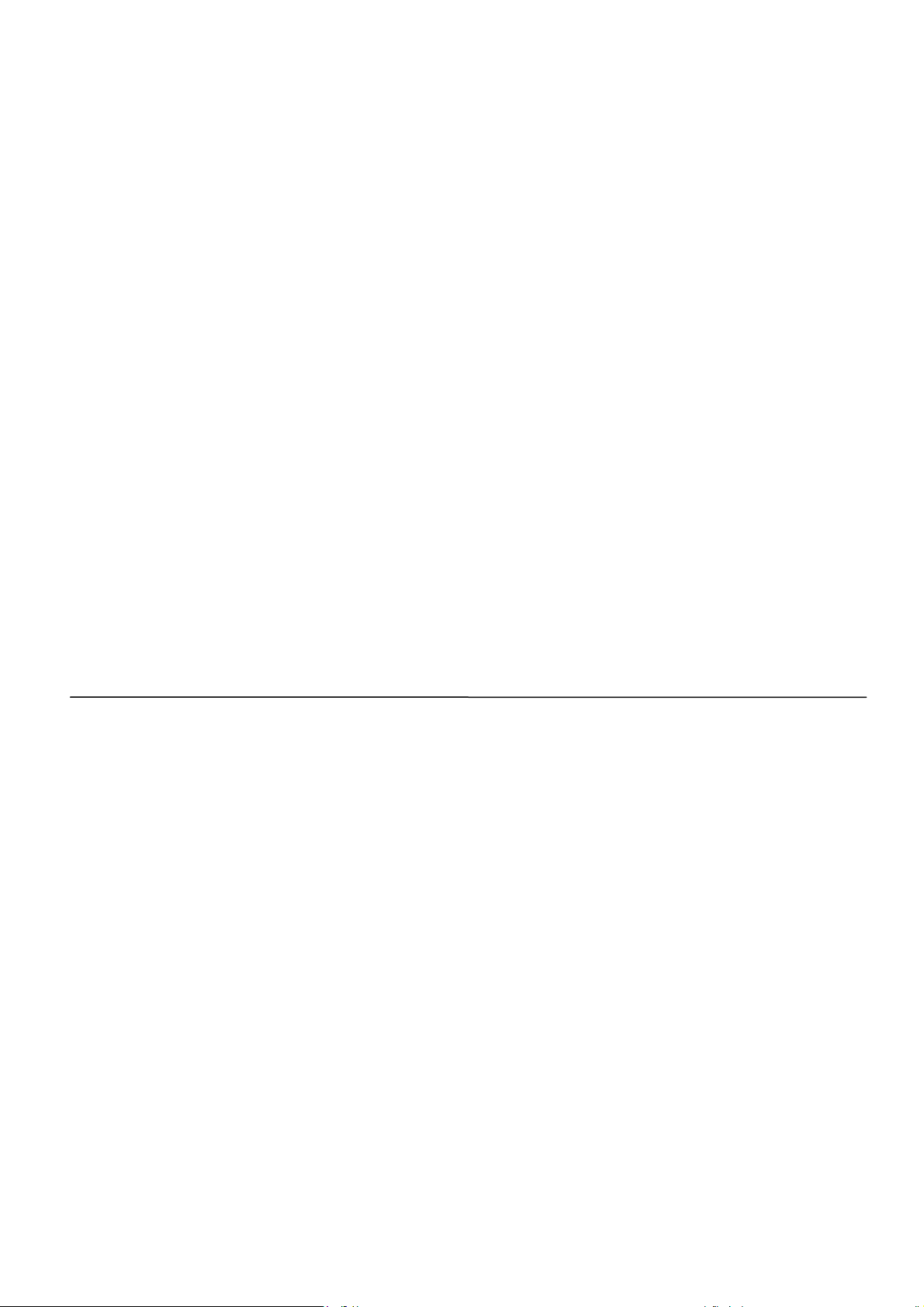
Благодарим Вас за приобретение цифрового пиано Kawai ES7.
Данное руководство пользователя содержит важную информацию об использовании цифрового пиано ES7.
Пожалуйста, внимательно ознакомьтесь со всеми разделами и держите руководство под рукой.
█ О руководстве пользователя
Перед началом использования цифрового пиано ES7, пожалуйста, прочтите раздел «Введение» (стр.10), где Вы
найдёте описание компонентов музыкального инструмента, инструкцию по подготовке к использованию и
информацию об основных операциях.
В главе «Игра на инструменте» (стр.36) приводится обзор наиболее часто применяемых функций, таких как выбор
и комбинирование вариантов звучания и разделение клавиатуры на отдельные секции. Также в этом разделе
объясняется, как применять различные эффекты, производить транспонирование и использовать метроном.
Из главы «Ритм-секция» (стр.36) Вы узнаете, как дополнить Вашу игру аккомпанементом, а в разделе
«Записывающее устройство» (стр.46) Вы найдёте инструкции по записи своих и воспроизведению встроенных
треков, а также аудиофайлов в форматах MP3/WAV, сохранённых на внешнем USB-накопителе. Дополнительные
функции загрузки и сохранения песен и предустановок с помощью USB-устройств рассмотрены подробнее в главе
«Функции USB» (стр.61).
В разделе «Настройки» (стр.70) приводится детальный обзор опций и настроек для изменения звучания и
регулировки инструмента, а также даётся информация о возможностях MIDI-опций данной модели. Наконец, в главе
«Приложения» (стр.118) Вы найдёте списки всех встроенных тембров, демонстрационных композиций, варианты
аккомпанемента, а также рекомендации по устранению неисправностей, информацию о функциях MIDI и полную
спецификацию пиано ES7.
Page 4
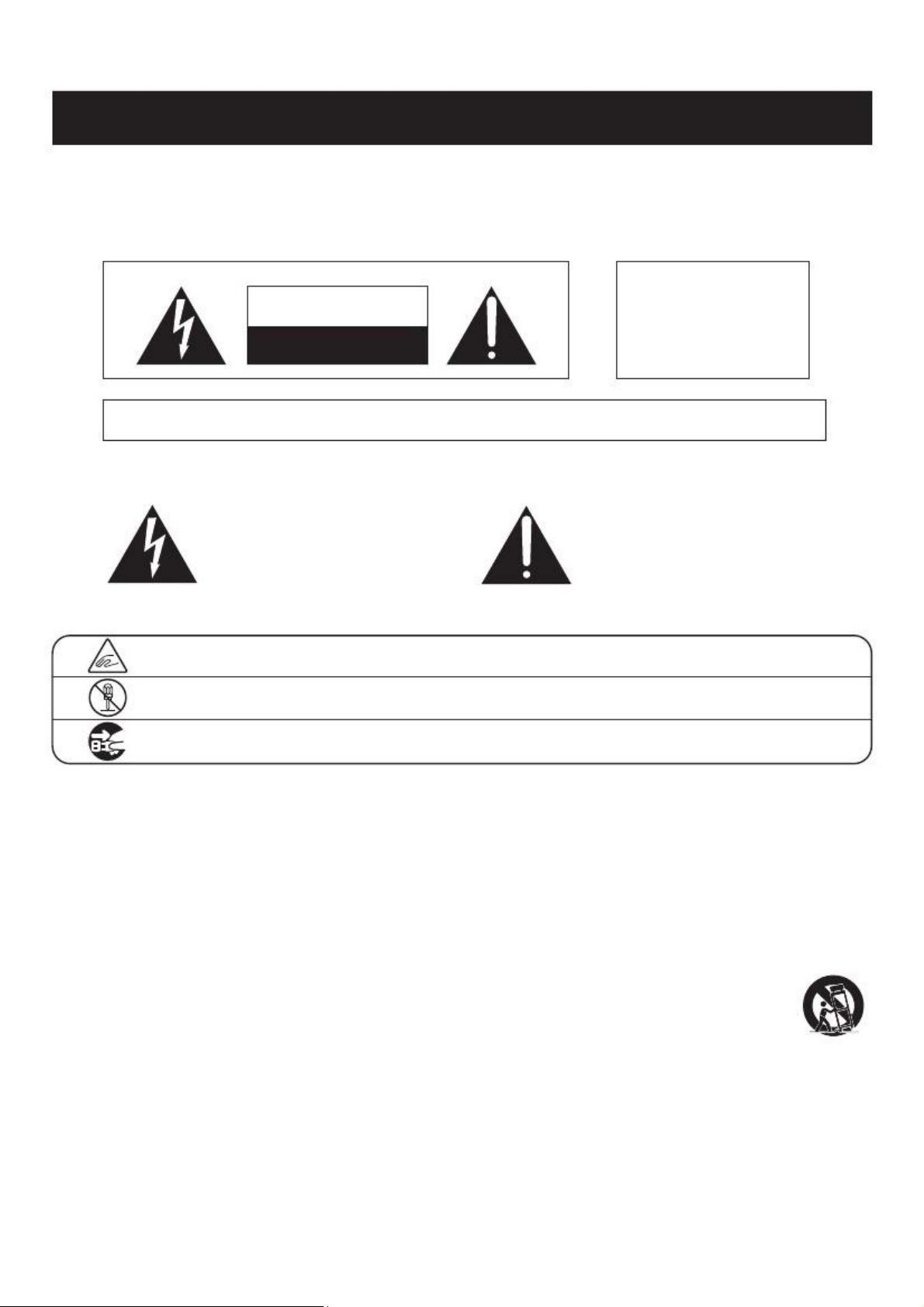
Важно! Техника безопасности
СОХРАНИТЕ ЭТУ ИНСТРУКЦИЮ
РИСК ВОЗНИКНОВЕНИЯ ПОЖАРА, УДАРА ТОКОМ ИЛИ ТРАВМ
ОСТОРОЖНО!
ВОЗМОЖЕН УДАР ТОКОМ
НЕ ВСКРЫВАТЬ!
ВНИМАНИЕ
ЧТОБЫ СНИЗИТЬ СТЕПЕНЬ
РИСКА ВОЗНИКНОВЕНИЯ
ПОЖАРА ИЛИ УДАРА ТОКОМ,
ИЗБЕГАЙТЕ ПОПАДАНИЯ
ВЛАГИ И НЕ ОСТАВЛЯЙТЕ
ИНСТРУМЕНТ ПОД ДОЖДЁМ
ЧТОБЫ СНИЗИТЬ СТЕПЕНЬ РИСКА УДАРА ТОКОМ, НЕ СНИМАЙТЕ ЗАДНЮЮ ПАНЕЛЬ УСТРОЙСТВА! НЕ СОДЕРЖИТ
ДЕТАЛЕЙ, ОБСЛУЖИВАЕМЫХ ПОЛЬЗОВАТЕЛЯМИ. ОБСЛУЖИВАЕТСЯ ТОЛЬКО КВАЛИФИЦИРОВАННЫМИ ТЕХНИКАМИ.
Символ молнии в равнобедренном
треугольнике предупреждает пользователя
о наличии неизолированного высокого
напряжения в устройстве. Это может
стать причиной удара током.
Восклицательный знак в равнобедренном
треугольнике предупреждает пользователя
о важных нюансах по управлению
устройством и его обслуживанию,
содержащихся в прилагаемой инструкции.
Расшифровка пиктограмм
Обозначает необходимость осторожных действий.
Данная пиктограмма предупреждает об опасности защемления пальцев.
Обозначает запрещённые действия.
Данная пиктограмма предупреждает о запрете самостоятельного ремонта устройства.
Обозначает необходимые действия.
Данная пиктограмма предлагает пользователю отключить шнур электропитания от розетки.
Перед использованием устройства прочитайте данную инструкцию!
1) Прочитайте данную инструкцию.
2) Сохраните данную инструкцию.
3) Соблюдайте все меры предосторожности.
4) Следуйте всем указаниям.
5) Не используйте устройство рядом с водой.
6) Очищайте только с помощью сухой ткани.
7) Не блокируйте вентиляционные отверстия.
Разместите устройство в соответствии с указаниями
производителя.
8) Не размещайте вблизи источников тепла – батарей,
обогревателей, духовок или других устройств (в т.ч.
усилителей), от которых исходит тепло.
9) Правильно используйте поляризованные штепсели и
штепсели с заземлением. У поляризованного
штепселя одна пластина шире другой. У штепселя с
заземлением, помимо двух пластин, есть
заземляющий штырёк. Широкая пластина и штырёк
обеспечивают Вашу безопасность. Если у Вас не
получается вставить штепсель в розетку, вызовите
электрика, чтобы заменить розетку.
10) Берегите шнур питания: не наступайте на него, не
давите на него (в особенности у штепселей,
электророзеток и в местах подключения к устройству).
11) Используйте только дополнения, поставляемые
производителем.
12) Используйте только аксессуары, рекомендуемые
производителем или поставляемые вместе с
устройством. При перемещении пианино
будьте осторожны, чтобы не уронить его.
13) Отключайте питание во время грозы или
долгих перерывов в использовании устройства.
14) Обслуживается только квалифицированными
техниками. Сервисное обслуживание требуется в
случае возникновения повреждений: например, Вы
повредили шнур питания, пролили что-нибудь на
пианино или уронили на него какой-либо предмет,
устройство оказалось под дождём, его уронили или
оно не функционирует по какой-либо иной причине.
4
Page 5

5
Page 6

Page 7
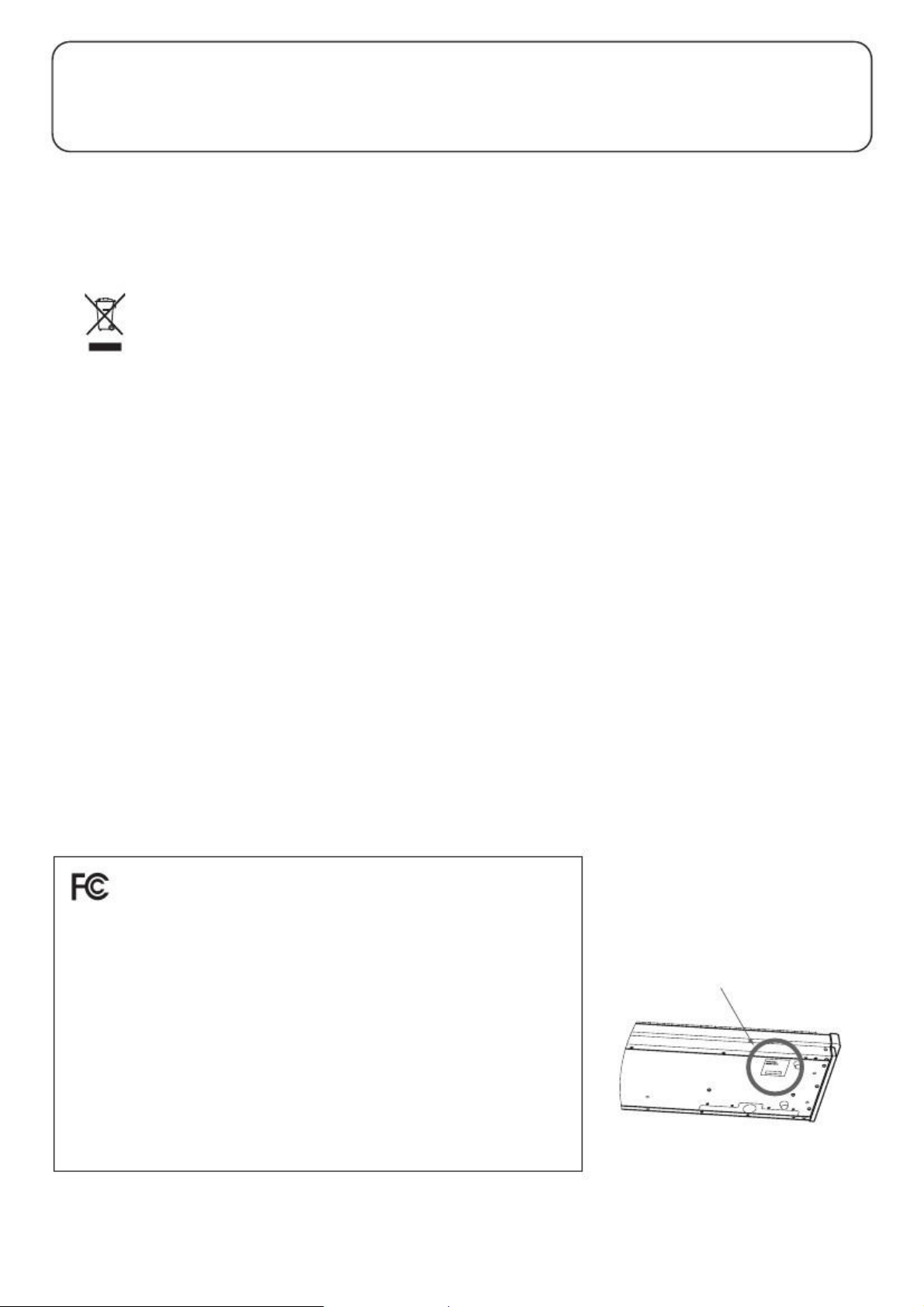
Обратитесь в сервис-центр в следующих случаях:
Повреждён шнур питания или штепсель
В устройство попали посторонние предметы или жидкость
Устройство попало под дождь
Устройство функционирует с ошибками или звучание искажено
Устройство роняли или корпус повреждён
Рекомендации по ремонту
При возникновении каких-либо сбоев немедленно выключите устройство, отключите питание и свяжитесь с магазином, в котором
Вы приобрели инструмент.
ВНИМАНИЕ:
Чтобы избежать удара током, вставляйте штепсель в розетку до упора. Обратите внимание, что более широкая пластина
штепселя входит в более широкое гнездо розетки.
Утилизация электронного оборудования (Только для стран Евросоюза)
Данный знак на упаковке означает, что для утилизации оборудования следует обратиться в специальный пункт сбора
электронных устройств. Данное изделие не может быть отнесено к бытовым отходам. Корректная его утилизация поможет
предотвратить возможные негативные последствия для окружающей среды и здоровья людей. Для получения более
подробной информации по данному вопросу обратитесь в администрацию Вашего города.
Шнур питания (для Великобритании)
Цветовая маркировка проводов
Синий: НОЛЬ
Коричневый: ФАЗА
Так как цветовая маркировка проводов данного шнура питания может не совпадать с цветовыми обозначениями на розетке, при
подключении следуйте следующей инструкции:
- Синий провод соответствует отверстию в розетке, помеченному буквой N или чёрным цветом.
- Коричневый провод соответствует отверстию в розетке, помеченному буквой L или красным цветом.
Положение о радиопомехах (для Канады)
Данный музыкальный инструмент соответствует предельно допустимому уровню излучения для цифровых устройств класса В,
предусмотренному Положением о радиопомехах (Radio Interference Regulations).
Соблюдение регламента ФКК (для США):
Любые изменения или модификации, произведённые с данным устройством без согласия стороны, несущей ответственность за
соответствие требованиям, аннулируют право пользователя на использование данного устройства.
Согласно результатам тестирования, данное устройство относится к классу В цифровых устройств, и, следовательно, подчиняется
части 15 правил Федеральной Комиссии по Коммуникациям. Эти правила предназначены для предотвращения возникновения
радиопомех, вызванных использованием принадлежащих частным лицам устройств. В работе данного устройства используются
радиоволны, и нарушение упомянутых выше правил может привести к возникновению помех, которые могут помешать
нормальной работе радио-спектра. Кроме того, в некоторых случаях проблемы могут возникнуть и при соблюдении всех
инструкций. В том случае, если использование устройства приводит к возникновению помех, устранить которые можно только
выключив прибор, Вам следует попытаться решить эту проблему одним из следующих способов:
• Измените направление антенны или передвиньте её.
• Увеличьте расстояние между устройством и ресивером.
• Подключите устройство и ресивер к разным розеткам.
• Обратитесь к дилеру или к специалисту по радиосвязи.
Декларация соответствия
Продукт:
Модель:
Производитель:
Адрес:
Телефон:
Электропиано
ES7
Kawai America Corporation
2055 East University Drive Rancho
Dominguez, CA 90220
310-631-1771
Марка изготовителя расположена на
нижней панели устройства, как показано
на рисунке:
Данное устройство соответствует требованиям Части 15 Регламента ФКК.
Использование данного устройства возможно при соблюдении следующих
условий:
(1) устройство не должно создавать помехи в радиосвязи;
(2) устройство должно принимать любые помехи, включая помехи,
которые могут вызвать сбои в работе.
Данные требования действительны только для устройств, распространяемых Kawai America Corporation.
Page 8
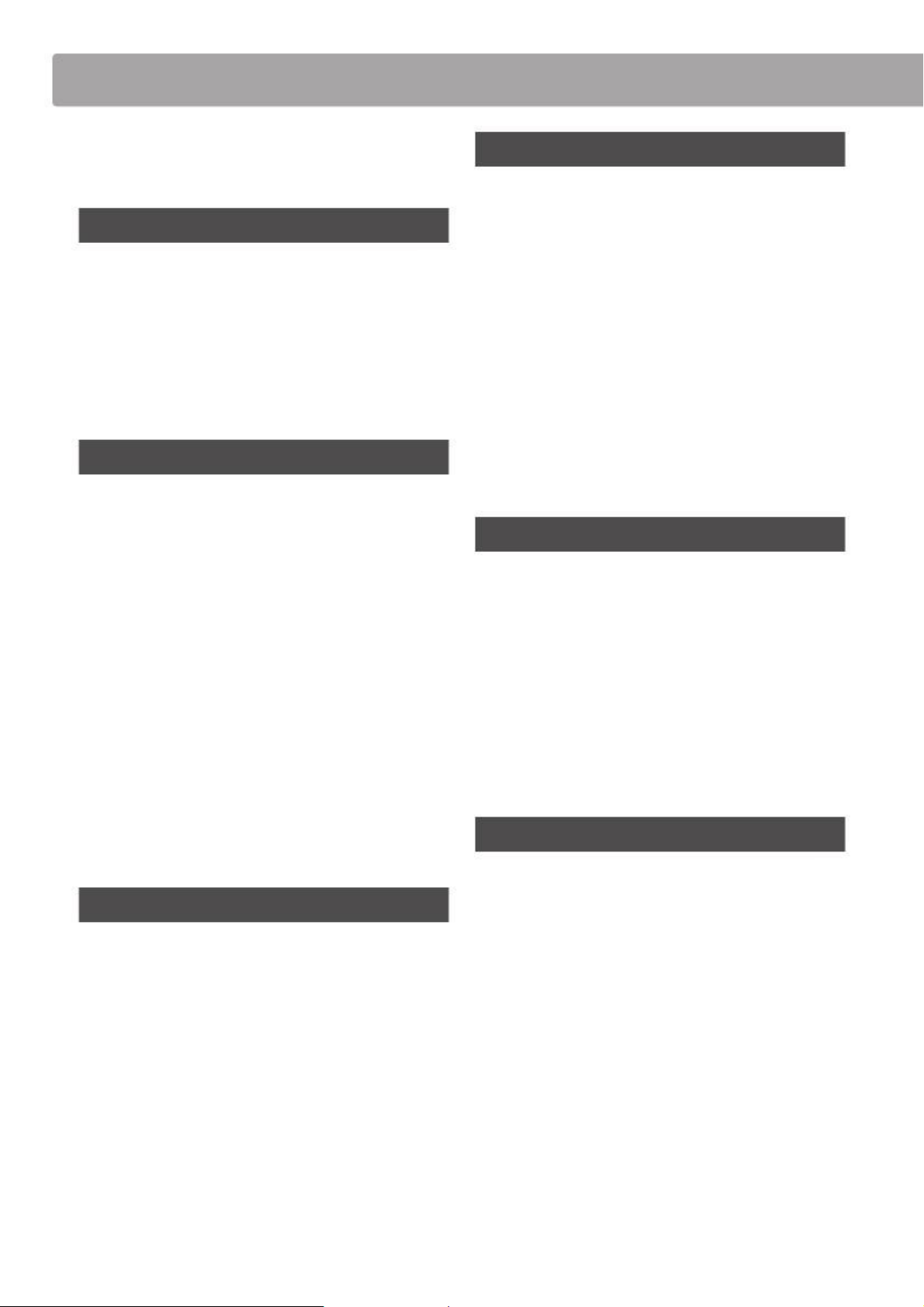
Содержание
Техника безопасности . . . . . . . . . . . . . . . . … . . . .. . . . 4
Содержание . . . . . . . . . . . . . . . . . . . . . . . . ….. . . . . . . . 8
Записывающее устройство
Запись во внутреннюю память . . . . . . . . . . . . .. . . . 46
1. Запись песни……….. . . . . . . . . . . . . . . . . . . . . . . .46
2. Воспроизведение записи……… . . . . . . . . . . . . . 48
3. Запись с участием ритм-секции……………..… . . 50
4. Удаление дорожки / песни…………. . . . . . . . . . 51
Введение
Общие сведения о Kawai ES7 . . . . . . . . . . . . . . . ….. 10
1. Комплект поставки . . . . . . . . . . . . . . . . . . . . . .. 10
2. Отличительные особенности . . . . . . . . .. . . . .. 11
Запись на USB-устройство……. . . . . . . . . .. ………….... 52
1. Запись аудиофайлов . . . . . . . . . . . . . . . . . . . . . 52
2. Воспроизведение аудиофайлов. . . . . . . . . . . . 54
3. Воспроизведение файлов MIDI . . . . . . . . . . . . 56
4. Запись с участием ритм-секции………………… . . 58
Элементы управления. . . . . . . . . . . . . . . . . . . .. …. ... 12
Подготовка к использованию . . . . . . . . . . . . . . . . ... 14
Основные операции. . . . . . . . . . . . . . . . . . . . . . .. ... . 15
Игра на инструменте
Выбор тембра. . . . . . . . . . . . . . . . . . . . . . . . . . . …. . . 16
Демонстрационные произведения . . . . . .. . . . .. . . 17
Режим Dual. . . . . . . . . . . . . . . . . . . . . . . . . . . . . . …. . 18
5. Конвертация в аудиоформат……. . . . . . . . . . . 59
6. Удаление файлов.. . . . . . . . . . . . . . . . . . . . .. . . 60
Функции USB
Меню USB . . . . . . . . . . . . . . . . . . . . . . . . . . . . . . . …. . 61
1. Загрузка композиций. . . . . . . . . . . . . . . . . . . . . 62
2. Загрузка настроек……….. . . . . . . . . . . . . . . . .. . . 63
3. Сохранение в формате SMF. . . . . . . . . . . . . . . .64
4. Сохранение файлов из внутренней памяти . . 65
5. Сохранение настроек на внешнем устройстве …66
6. Переименование файлов . . . . . . . . .. . . . .. .. . . 67
7. Удаление файлов…. . . . . . . . . . . . . . . . . . . . . . . 68
8. Форматирование USB . . . . . . . . . . . . . . .. . . . . . 69
Режим Split . . . .. . . . . . . . . . . . . . . . . . . . . . . . . . . . ... 20
Режим игры в четыре руки. . . . . . . . . . . . . . . . . . . . 22
Эффекты . . . . . . . . . . . . . . . . . . . . . . . . . . . . . . ……... . 24
1. Реверберация . . . . . . . . . . . . . . . . . . . . . . . . . . 24
2. Эффекты . . . . . . . . . . . . . . . . . . . . . . . . . . . . . ... 26
3. Эмулятор усилителя . . . . . . . . . . . . . . . . . . ….. 28
Блокировка панели управления . . . . . . . . . . .. . . .. 29
Транспонирование . . . . . . . . . . . . . . . . . . . . . . . .. ... 30
Метроном. . . . . . . . . . . . . . . . . . . . . . . . . . . . . . . .. ... 32
Пользовательские настройки . . . . . . . . . . . . . . . ... 34
Настройки
Меню настроек. . . . . . . . . . . . . . . . . . . . . . . . . . . .. .. . 70
Основные настройки . . . . . . . . . . . . . . . . ... . . . . . ... . 71
1-1. Эквалайзер. . . . . . . . . . . . . . . . . . . . . . . . . . . .. 72
1-2. Эквалайзер Wall EQ. . . . . . . . . . . . . . . . . .... ... 74
1-3. Громкость динамиков……. . . . . . . . . . . . . . .. . 75
1-4. Громкость наушников. . . . . . . . . . . . . . . . . . . 76
Ритм-секция
Основные операции………………….……. . . . . . . . . . . . . 36
Стили аккомпанемента. . . . . . . . . . . . . . . . . . . .. . 38
Партии аккомпанемента . . . . . . . . . . . . . . . . . . . . 39
Настройки ритм-секции . . . . . . . . . . . . . . . . . .. . . .. . 40
1. Громкость . . . . . . . . . . . . . . . . . . . . . . . . . . . . . . 41
2. Автозаполнение…….. . . . . . . . . . . . . . . . . . . . .. 42
3. Функция One Finger Ad-lib . . .. . . . . . . . . . . . . . 43
4. Режим ACС. . . . . . . . . . . . . . . . . . . . . . . . . . .. . .44
Режим Preset Chord……. . . . . . . . . . . . . . . . ... .. 45
1-5. Громкость линейного выхода . . . . . . . . . . . . 77
1-6. Усиление аудиорекордера . . . . . . . . . . . . . . . 78
1-7. Строй. . . . . . . . . . . . . . . . . . . . . . . . . . . . . . . . . . 79
1-8. Настройка правой педали. . . . . . . . . . . . . ... . 80
1-9. Режим игры в четыре руки. . . . . . . . . . . . . .. . 81
1-10. Пользовательские настройки. . . . . . . . . . . . 82
1-11. Заводские установки…….. . . . . . . . . . . . . . ... 83
36
38
39
40
41
42
43
44
45
61
62
63
64
65
66
67
68
69
16
17
18
20
22
24
24
26
28
29
30
32
34
10
10
11
12
14
15
70
71
72
74
75
76
77
78
79
80
81
82
83
46
46
48
50
51
52
52
54
56
58
59
60
Page 9
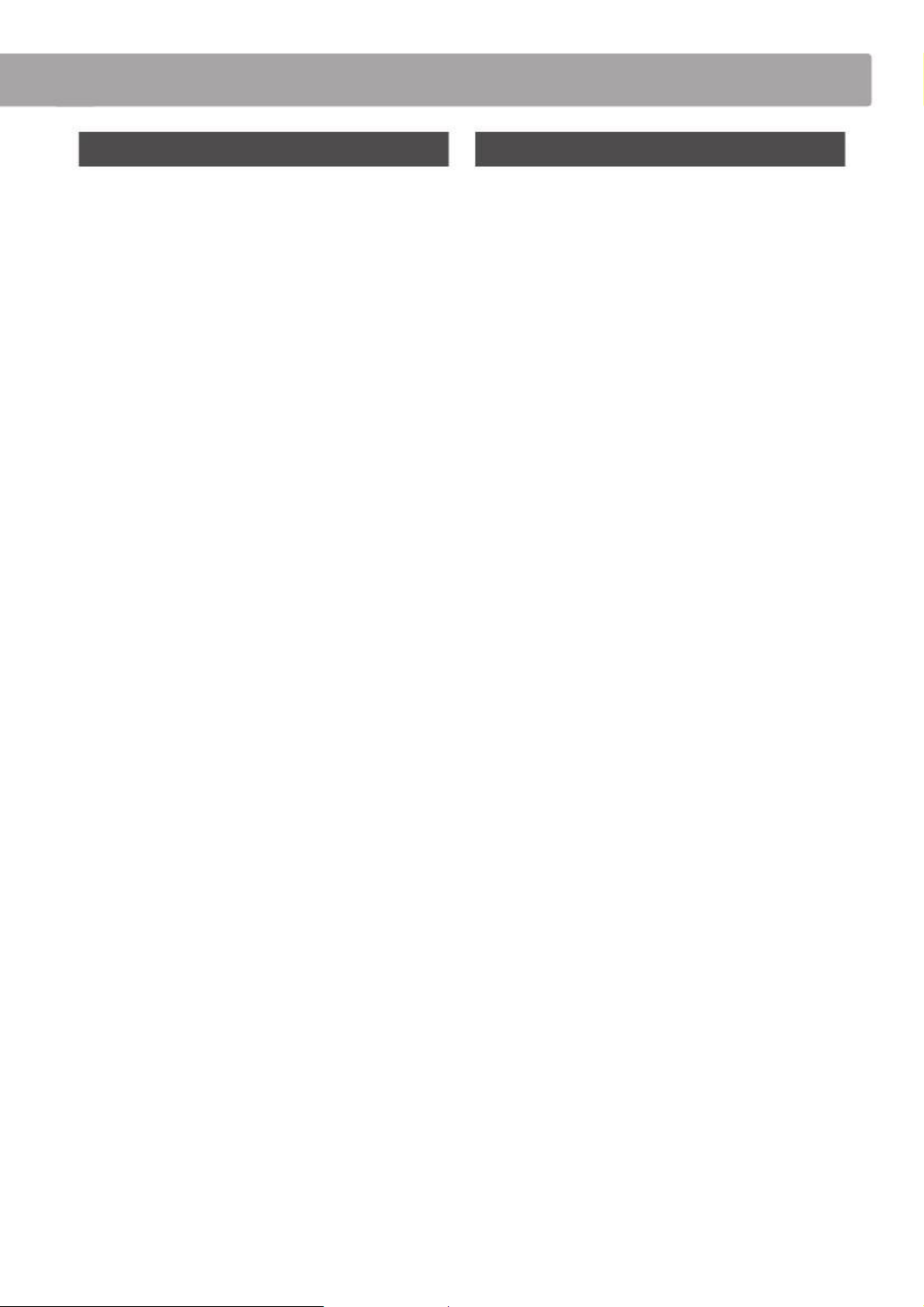
Настройки
Виртуальный настройщик. . . . . . . . . . . . . . . . . . . . . .84
2-1. Чувствительность клавиатуры . . . . . . . . . . . 85
2-2. Озвончение. . . . . . . . . . . . . . . . . . . . . . . . . . . . 87
2-3. Демпферный резонанс . . . . . . . . . . . . . . . . . 88
2-4. Шум демпферов.. . . . . . . . . . . . . . . . . . . . ... . 89
2-5. Струнный резонанс.. . . . . . . . . . . . . . . . .. . . . 90
2-6. Эффект отпускания клавиш . . . . . . . . . . ... . . 91
2-7. Эффект Fall-back Noise . . . ... . . . . . . . . . . . .. . 92
2-8. Задержка молоточков . . . . . . . . . . . . . . . . . . 93
2-9. Темперация . . . . . . . . . . . . . . . . . . . . . . . . .. . . 94
Растянутый строй. . . . . . . . . . . . . . . . . . . . . ... . 95
Тональность темперации... . . . . . . . . . . . . . . . 95
Пользовательская темперация. . . . . . . . . . . . 95
Приложения
Подключение других устройств. . . . . . . . . . . . . . . . 118
Устранение неисправностей. . . . . . . . . . . . . . . . . . . 120
Демонстрационные композиции. . . . . . . .. ... . . . . 121
Список команд Program Change. . . . . . . . . . . . . . . . 122
Звуки ударных инструментов. . . . . . . . . . ... . . . . . . 124
Стили аккомпанемента. . . . . . . . . . . . . . . .. . .. . . . . .125
Типы аккордов аккомпанемента. . . . . . . . . . . . . . . 126
Аккордовые секвенции………………………. . . . . . . . . . 130
Список настроек . . . . . . . . . . . . . . . . . . . . . . . . . . . . . 132
Спецификации. . . . . . . . . . . . . . . . . . . . . . . . . . .. . . . .134
Системные MIDI-данные . . . . …. . . . . . . . . . . . .. . . . 135
Карта внедрения MIDI . . . . . . . . . . . . . …….. . . .. . . . 136
Условные обозначения. . . . . . . . . . . . . . . . . . . .. . . . 137
Для заметок.. . . . . . . . . . . . . . . . . . . . . . . . . . . . . .. . . 138
Настройки клавиатуры . . . . . . . . . . . . . . . . . . . . . … . 96
3-1. Смещение нижнего регистра. . . . . . . . . . . .. 97
3-2. Педаль сустейна в режиме Split………………. . 98
3-3. Баланс громкости в режиме Split. . . . . . . . .. 99
3-4. Высота тона в режиме Dual …….. . . . . . .. . . 100
3-5. Динамическая чувствительность……. . . . .. .101
3-6. Баланс громкости в режиме Dual . . . . . .. . .102
Настройки ритм-секции…….. . . . . . . . .. . . . . . . . . . .103
4-1. Громкость . . . . . . . . . . . . . . . . . . . . . . . . . . . . 104
4-2. Настройки автозаполнения... . . . . . . . .. . ... 105
4-3. Функция One Finger Ad-lib . . . . . . . . . . . . .. . 106
4-4. Режим ACC.. . . . . . . . . . . . . . . . . . . . . . . . . .. .107
Режим Preset Chord…… . . . . . . . . . . . . . .. . .107
Настройки MIDI. . . . ... . . . . . . . . . . . . . . . . . … . . . .. .108
Обзор функций MIDI. . . . . . . . . . . . . . . . . . . . . ... 108
5-1. Канал MIDI. . . . . . . . . . . . . . . . . . . . .. . . . . .. . 110
5-2. Передача команд Program Change . . . . . .. 111
5-3. Локальный контроль. . . . . . . . . . . . . . . . . ... 112
5-4. Настройка Program Change…. . . . .. . . . . . ... 113
5-5. Мультитембральный режим. . . . . . . . . . . .. 114
Заглушение канала. . . . . . . . . . . . . . . . . . . . . 115
USB MIDI (подключение к ПК) . . . . . . . . . . . . . . .. .. 116
Настройки электропитания. . . . . . . . . . . . . . … . .. .. 117
6-1. Автоотключение. . . . . . . . . . . . . . . . . . . . . . . 117
84
85
87
88
89
90
91
92
93
94
95
95
95
96
97
98
99
100
101
102
103
104
105
106
107
107
108
108
110
111
112
113
114
115
116
117
117
118
120
121
122
124
125
126
130
132
134
135
136
137
138
Page 10
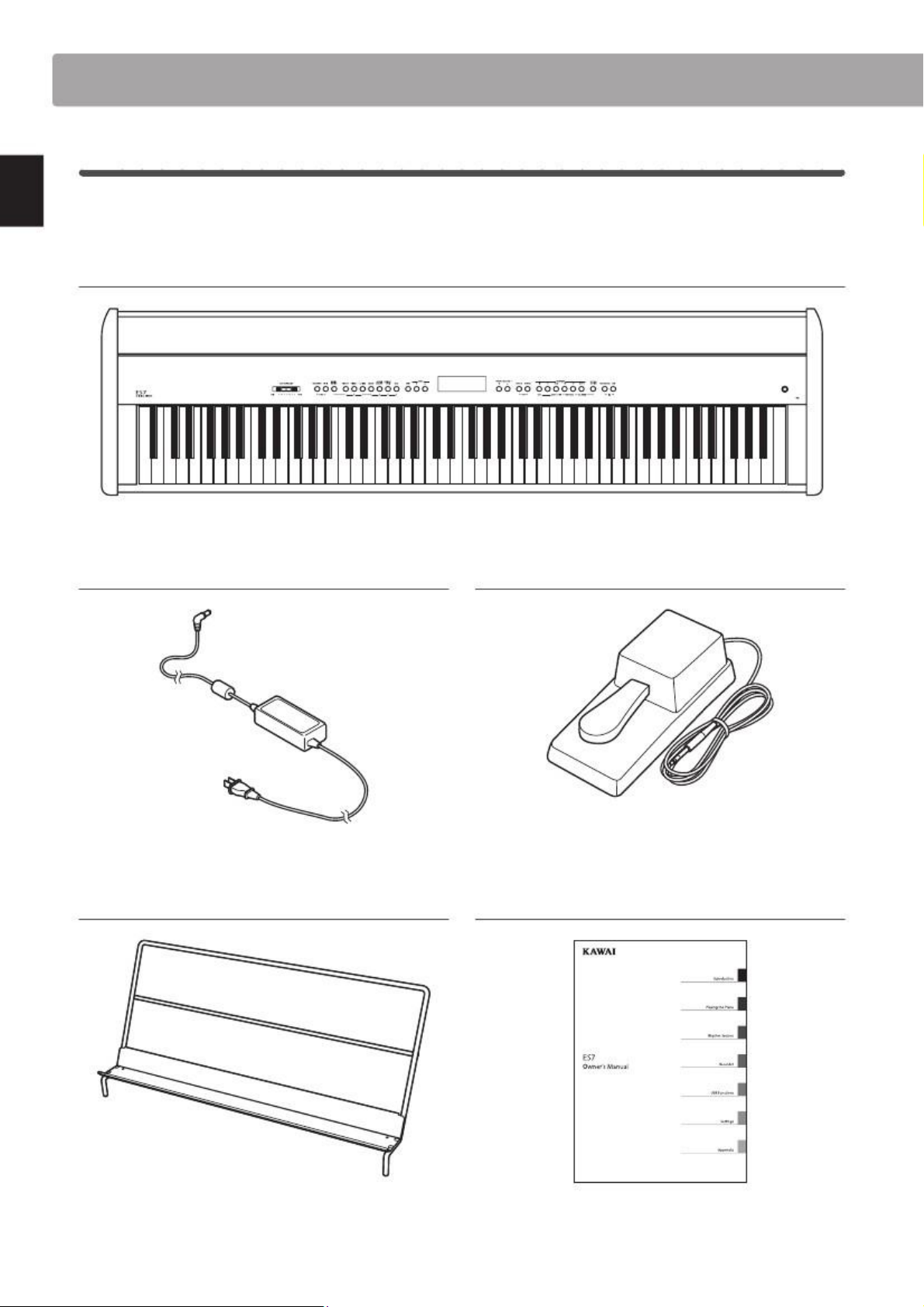
Общие сведения о Kawai ES7
1 Комплект поставки
В комплект поставки цифрового пиано Kawai ES7 входят следующие предметы:
Введение
едение
ение
ие
█ Цифровое пиано ES7
█ Адаптер питания (PS-154)
█ Ножная педаль (F-10H)
█ Пюпитр
█ Руководство пользователя
10
Page 11
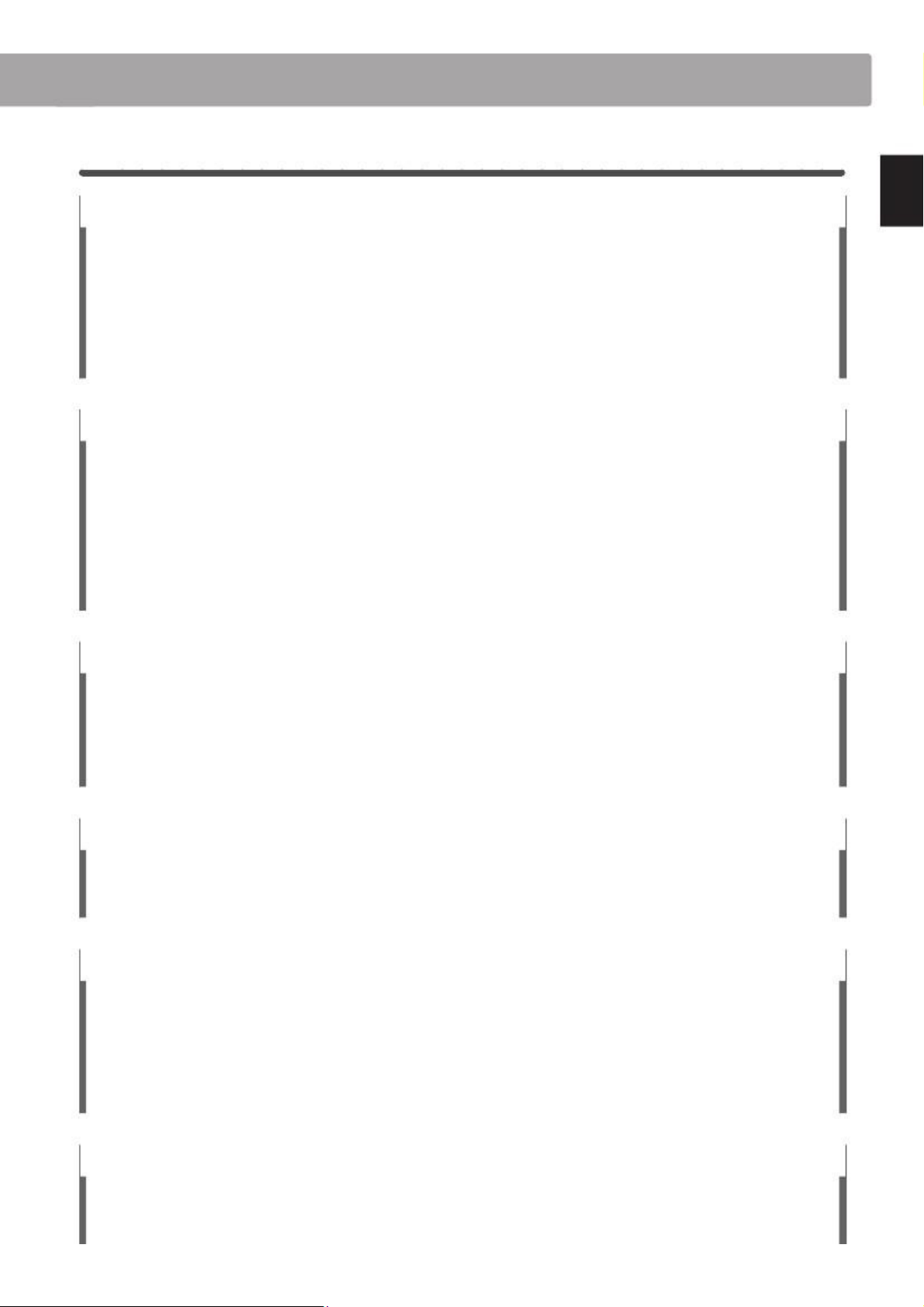
2 Отличительные особенности
Клавиатура «Responsive Hammer 2» с покрытием Ivory Touch и эффектом отпускания клавиш
Новая механика Responsive Hammer 2 (RH2) достоверно воссоздаёт чувствительность клавиатуры акустического
рояля. Благодаря взвешенным клавишам и тройным датчикам звучание пиано стало ещё более мягким и
натуральным. Как и в клавиатуре акустического рояля, басовые молоточки тяжелее дискантных, а усиленная
конструкция обеспечивает большую стабильность при игре стаккато или фортиссимо.
Клавиши цифрового пиано ES7 имеют покрытие Ivory Touch, которое абсорбирует влагу с пальцев для более
комфортной игры, а эффект отпускания клавиш воссоздаёт ощущения от игры на акустическом рояле, что
удовлетворит требования самых взыскательных исполнителей.
Технология сэмплирования 88-клавишного пианино Progressive Harmonic Imaging (PHI)
Цифровое пиано достоверно воспроизводит эталонный саунд знаменитого концертного рояля Kawai. Звучание каждой
из 88 клавиш этого превосходного инструмента было записано в высоком качестве, проанализировано и с точностью
воспроизведено с помощью новой технологии сэмплирования Progressive Harmonic Imaging™. В результате, нам
удалось воссоздать широкий динамический диапазон акустического фортепиано, что позволяет добиться
необыкновенной экспрессии в игре – от еле слышимого пианиссимо до громоподобного фортиссимо.
Встроенная функция «Виртуального настройщика» даёт возможность осуществлять точную настройку звучания
нажатием одной кнопки. Помимо регулировки струнного и демпферного резонанса, Вы также можете настраивать
звук удара молоточков, шум демпферов и звук отпускания клавиш. Более того, Вы можете ещё более
персонализировать Вашу игру с помощью эффектов реверберации, которые делают звучание пиано ещё более
богатым и реалистичным.
Широкий выбор тембров
Помимо аутентичного звучания фортепиано, ES7 предлагает широкий выбор дополнительных инструментов, от
электропианино и органа до струнных и перкуссии, что даёт возможность внести разнообразие в исполнение.
Более того, режим Dual позволяет одновременно использовать два инструмента, например, рояль и струнные, а в
режиме Split и режиме игры в четыре руки клавиатура разделяется на два независимых участка. Вы можете легко и
быстро настроить баланс громкости для каждого режима игры с помощью панели управления.
Профессиональный ритмический аккомпанемент
Ритм-секция включает в себя множество стилей аккомпанемента, от поп- и рок-баллад до джаза, фанка, танцевальных
и латиноамериканских ритмов и позволяет одним нажатием клавиши включить профессиональный аккомпанемент
для Вашего выступления. 100 аккордовых секвенций и функция One Finger Ad-lib™ помогут Вам привнести новые
оттенки звучания в Ваш репертуар и сохранять при этом полный контроль над исполнением.
Интерфейс USB с возможностью записи и воспроизведения MP3 и WAV
USB-интерфейс цифрового пиано ES7 не только позволяет подключать инструмент к компьютеру, но также загружать и
сохранять данные на внешние USB-устройства. Таким образом, Вы можете сохранять пользовательские настройки и
записанные композиции на внешних устройствах для большей сохранности или загружать из Интернета и проигрывать
стандартные MIDI-файлы (SMF).
Внешние накопители также могут использоваться для воспроизведения файлов MP3 или WAV, что может пригодиться
при разучивании новых композиций. Вы также можете сохранять Ваши записи в форматах MP3 или WAV, чтобы потом
поделиться ими с друзьями, прослушивать их через смартфон или редактировать в аудиоредакторах.
Разъёмы и порты
Цифровое пиано ES7 укомплектовано стандартным набором разъёмов. Линейный выход пригодится для подключения
внешних динамиков при выступлении в больших помещениях, например, в ресторане или в школе. Стандартные
разъёмы MIDI и USB обеспечивают подключение к компьютеру или другим музыкальным инструментам, а линейный
стереовход позволяет микшировать входной сигнал с ноутбука, планшета или других цифровых устройств.
Введение
едение
ение
ие
11
Page 12
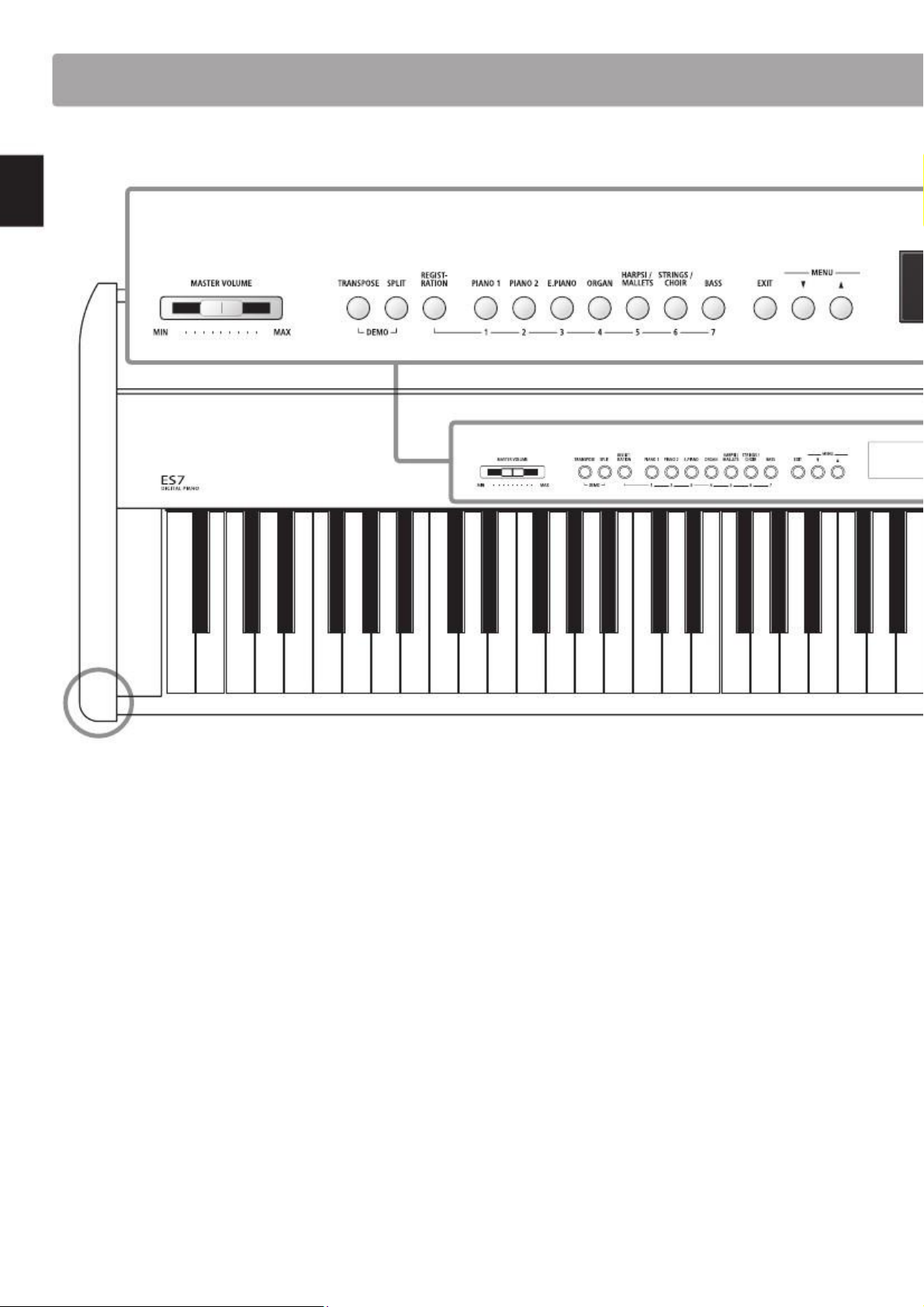
Элементы управления
1 2 3 4 5 6 7
Введение
едение
ение
ие
20
1. MASTER VOLUME
Этот слайдер позволяет регулировать общий уровень громкости
встроенных динамиков или наушников.
* Слайдер не предназначен для настройки уровня выходного сигнала.
Подробнее об этом читайте на стр. 77.
6. EXIT
С помощью этой кнопки Вы можете выйти из текущего меню или
вернуться в предыдущее меню, а также использовать её для
настройки уровня выходного сигнала.
7. MENU
Эти кнопки предназначены для навигации по различным меню с
настройками и функциями.
2. TRANSPOSE
Эта кнопка используется для повышения или понижения
высоты звука с шагом в полутон.
8. ЖК-дисплей
На ЖК-дисплее отображается информация о выбранном тембре,
функции или параметре.
* Перед использованием инструмента удалите защитную плёнку с дисплея.
3. SPLIT
Эта кнопка используется для настройки режима
SPLIT(разделение клавиатуры на две зоны) и режима игры в
четыре руки.
* При одновременном нажатии кнопок TRANSPOSE и SPLIT
включается демонстрационный режим.
9. VALUE/BALANCE
Эти кнопки используются для настройки различных параметров и
функций. Также, при игре в режимах DUAL или SPLIT с их помощью
Вы можете регулировать баланс громкости.
4. REGISTRATION
С помощью этой кнопки Вы можете сохранять или выбирать
ранее сохранённые записи, настройки и параметры,
хранящиеся в 28 ячейках памяти.
5. SOUND
Эти кнопки применяются для выбора тембра, звучащего при
нажатии клавиш. Также с их помощью Вы можете выбирать
ячейки памяти.
10. EFFECTS/REVERB
С помощью этих кнопок Вы можете включить или выключить
реверберацию и другие эффекты, а также настраивать их параметры.
* При одновременном нажатии кнопки EFFECTS и REVERB также используются
для настройки функций AMP.
12
Page 13
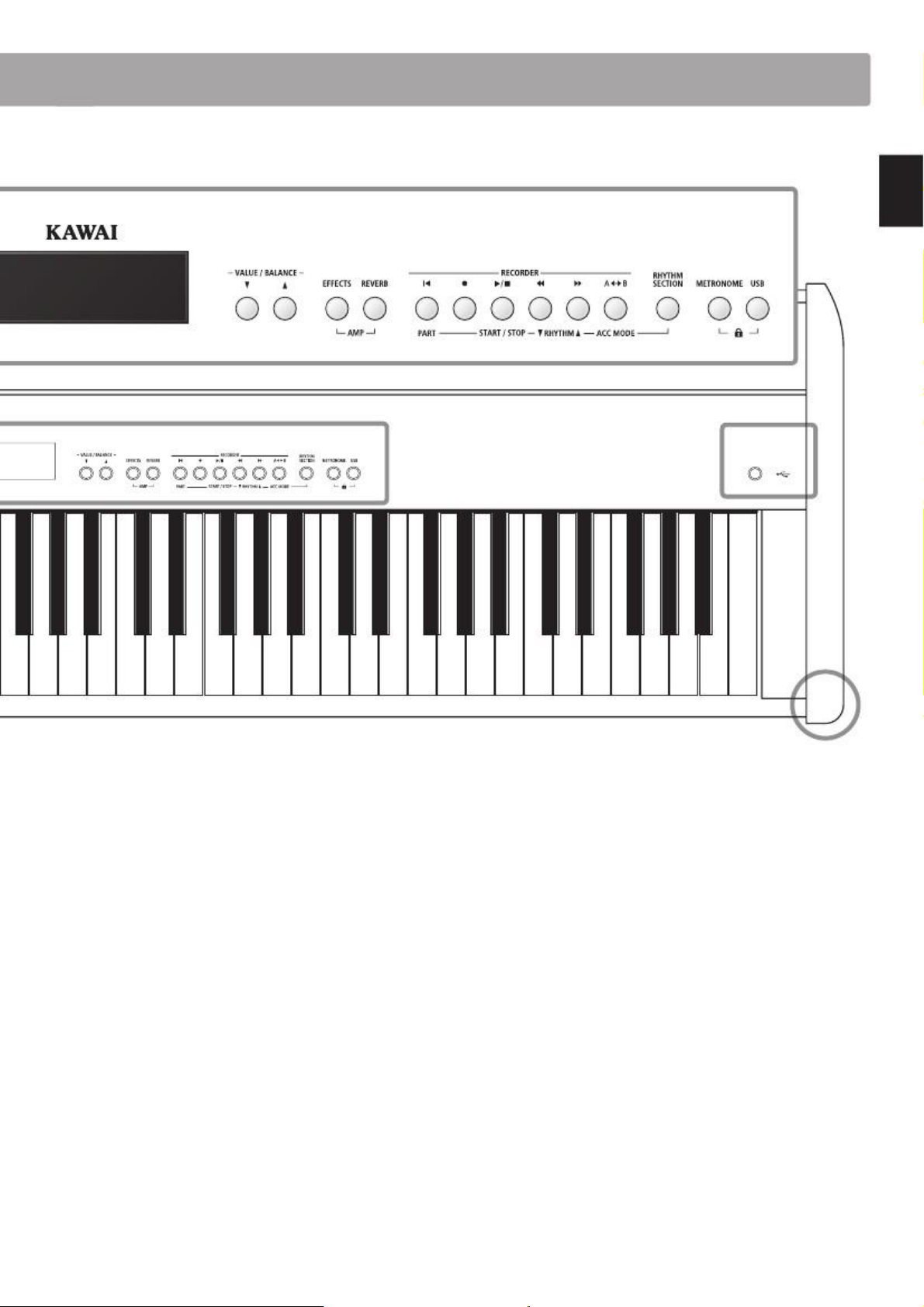
8
18 19
20
11. (RESET)
16. METRONOME
С помощью этой кнопки Вы можете включить, отключить и
настроить функцию метронома.
Эта кнопка применяется для сброса настроек записи и для
перемотки песен и MP3/WAV/SMF файлов. Также с помощью
кнопки Reset Вы можете выбрать Ритм-секцию.
17. USB
Эта кнопка используется для доступа к функциям USB.
При одновременном нажатии кнопок METRONOME и USB
блокируется панель управления. Чтобы разблокировать панель,
нажмите кнопки повторно.
12. (REC) и (PLAY / STOP)
Эти кнопки используются для записи и воспроизведения
песен, хранящихся во внутренней памяти инструмента, а
также MP3/WAV/SMF файлов, сохранённых на внешнем
USB-накопителе.
18. POWER
13. (REW) и (FWD)
Кнопка включения/выключения инструмента.
* В цифровом пиано ES7 предусмотрена функция автоматического
отключения инструмента после определённого периода бездействия.
Подробнее о функции автоотключения см. стр. 117.
С помощью этих кнопок Вы можете перемотать песню
вперёд или назад, а также выбирать записанные
композиции или стили аккомпанемента
19. USB-порт
Этот порт используется для подключения внешнего USB-
устройства с файловой системой FAT или FAT32 с возможностью
загрузки или сохранения песен, пользовательских настроек и
MP3/WAV/SMF файлов.
14. AB (LOOP)
Эта кнопка применяется для выбора функции зацикливания
музыкального фрагмента , а также для выбора режима АСС.
20. Разъёмы для наушников
Разъёмы, расположенные с обеих сторон клавиатуры, используются
для подключения стереонаушников. Вы можете одновременно
подключить и использовать две пары наушников.
* Подробнее о портах и разъёмах на стр. 118.
15. RHYTHM SECTION
Эта кнопка используется для настройки функции «Ритмсекция», в том числе для выбора ритмического рисунка и
стиля аккомпанемента.
Введение
едение
ение
ие
9
10
11
12
13
14
15
16
17
13
Page 14
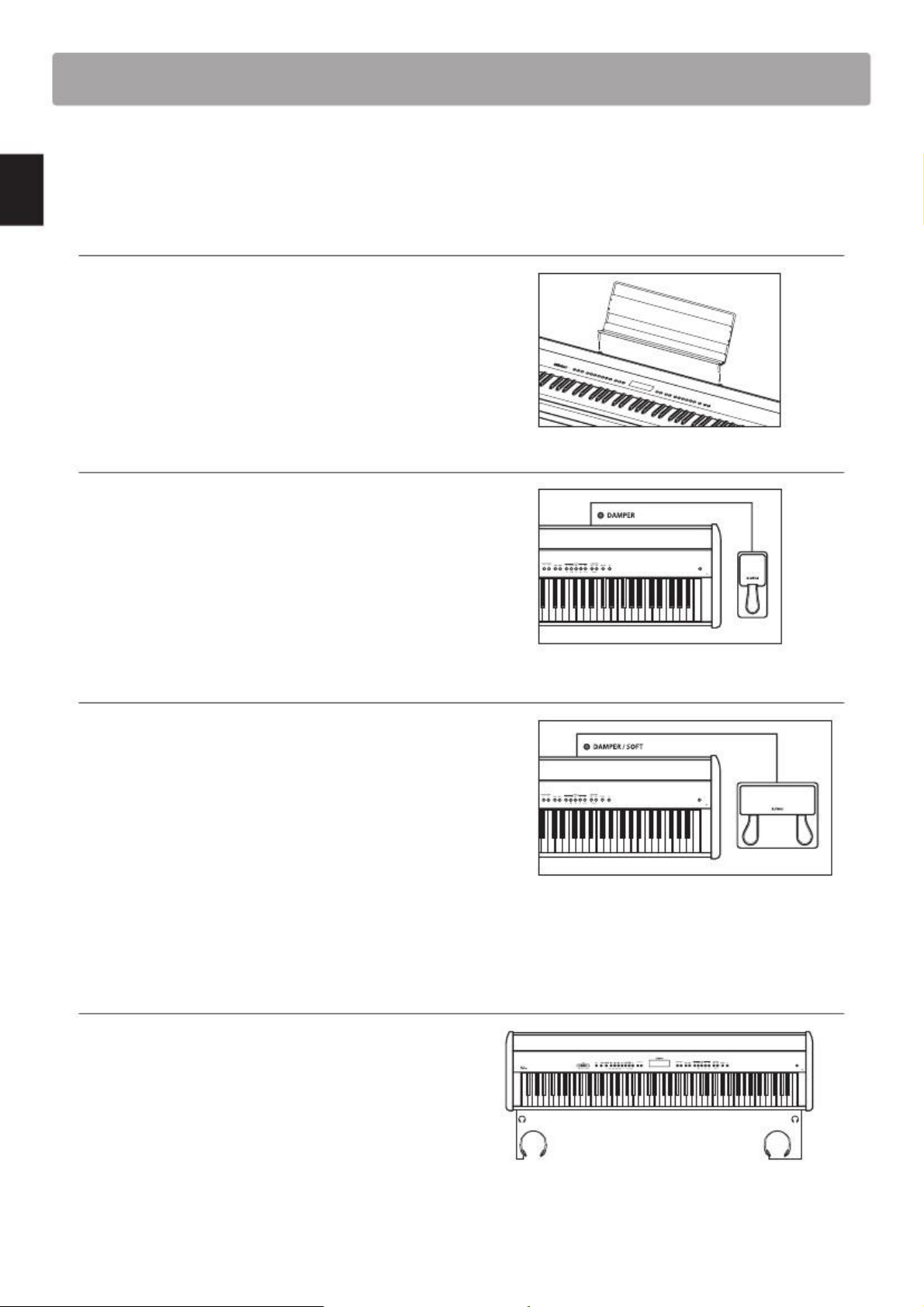
Подготовка к использованию
Перед началом использования инструмента, пожалуйста, ознакомьтесь с приведёнными ниже инструкциями.
█ Установка пюпитра
Введение
едение
ение
ие
Вставьте ножки пюпитра в специальные отверстия,
расположенные в задней части инструмента. Соблюдайте
осторожность, чтобы не поцарапать инструмент.
Чтобы избежать повреждений инструмента, не прилагайте
чрезмерных усилий при установке пюпитра.
█ Подключение педали F-10H
Подключите входящую в комплект поставки педаль F-10H к
специальному разъёму DAMPER, расположенному на задней
панели инструмента.
Эта педаль действует как правая педаль пианино (педаль
сустейна), а именно продлевает звучание после отпускания
клавиш. Данная педаль также поддерживает функцию
полунажатия.
█ Подключение педали F-20
Поставляемая отдельно двойная педаль F-20 подключается к
разъёму DAMPER/SOFT, расположенному на задней панели
инструмента.
Правая педаль действует как педаль сустейна, продлевая
звучание после отпускания клавиш. Она также поддерживает
функцию полунажатия.
Левая педаль действует как педаль заглушения, делая звук
более мягким и тихим.
* При выборе тембров ‘Jazz Organ’ или ‘Drawbar Organ’ левая педаль также
используется для изменения скорости в эмуляторе вращающихся динамиков.
█ Подключение наушников
Для подключения стереонаушников используйте разъёмы,
расположенные с обеих сторон клавиатуры.
Вы можете одновременно подключить и использовать две
пары наушников. При подключенных наушниках звук не
воспроизводится из встроенных динамиков.
14
Page 15
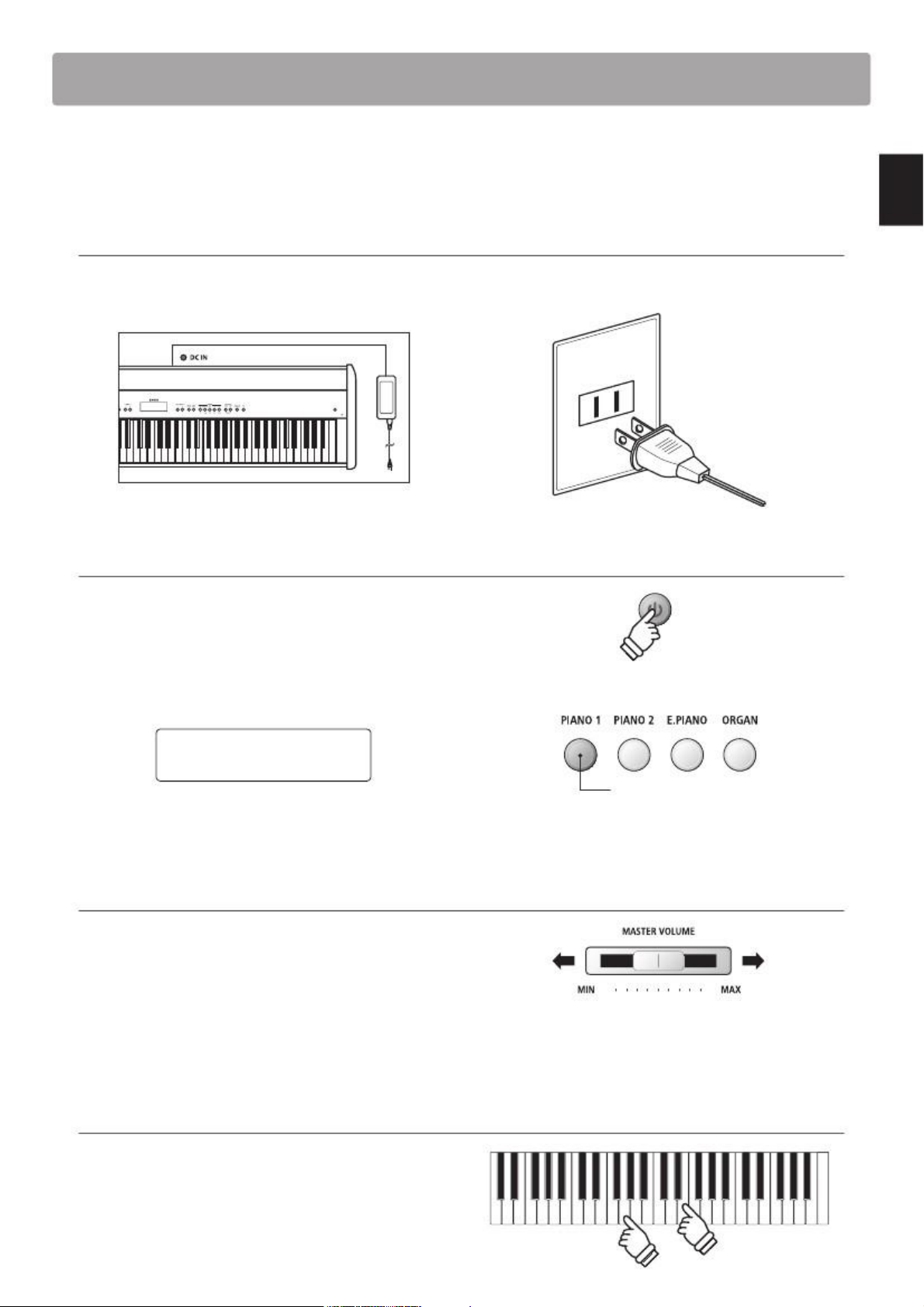
Основные операции
Ниже приведены инструкции по подключению инструмента к электросети, его включению и регулировке уровня
громкости.
1. Подключение питания
Подсоедините входящий в комплект адаптер к разъёму
‘DC IN’, расположенному на задней панели инструмента:
Вставьте вилку адаптера в электрическую
розетку.
2. Включение инструмента
Нажмите кнопку POWER, расположенную справа на панели
управления.
Как только инструмент включится, на дисплее появится
надпись ‘Concert Grand’, указывающая, что выбран тембр
концертного рояля. Также при этом загорится индикатор
кнопки PIANO 1.
Concert Grand
* В цифровом пиано ES7 предусмотрена функция автоматического отключения
инструмента после определённого периода бездействия. Подробнее о
функции автоотключения см. стр. 117.
При выборе тембра загорается
соответствующий светодиодный
индикатор
3. Регулировка громкости
Слайдер MASTER VOLUME позволяет регулировать
уровень громкости встроенных динамиков или
подключенных наушников.
Для увеличения громкости сдвиньте слайдер в правую
сторону, а для уменьшения – в левую.
Используйте слайдер для установки наиболее
комфортного уровня громкости, предварительно
переместив его в среднее положение.
Уменьшить
громкость
Увеличить
громкость
* Этот слайдер НЕ используется для регулировки уровня выходного сигнала.
Более подробную информацию об этом Вы найдёте на стр.77.
4. Игра на инструменте
Начните играть на пианино.
При нажатии клавиш Вы услышите богатое звучание
концертного рояля Kawai EX.
15
Введение
едение
ение
ие
Page 16
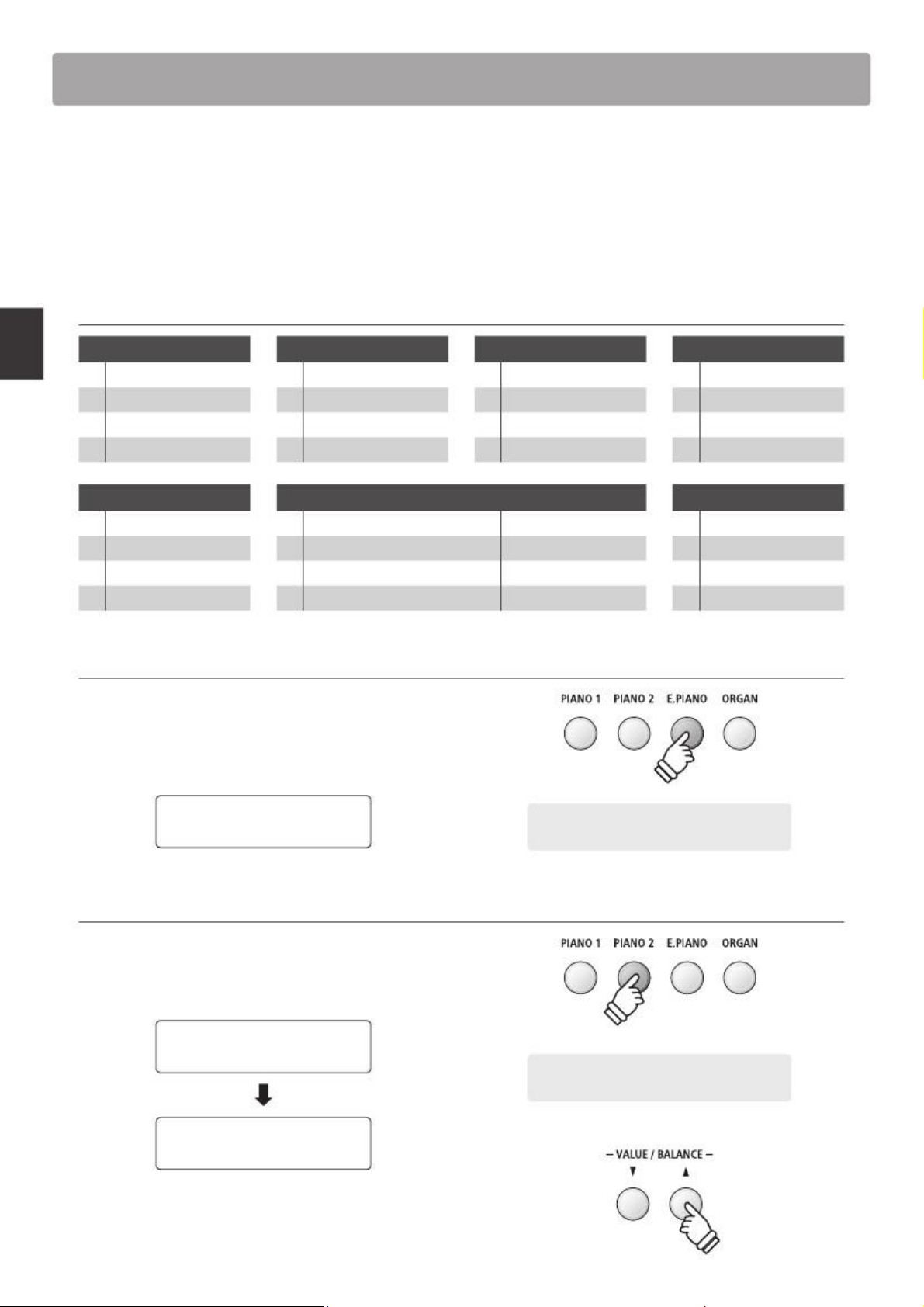
Выбор тембра
В цифровом пиано ES7 имеется широкий выбор тембров для игры в разных музыкальных стилях.
Все тембры разделены на семь категорий, для каждой из которых предусмотрена отдельная кнопка на панели
управления. Полный список тембров Вы найдёте на стр. 122.
По умолчанию, при включении инструмента выбран тембр «Концертный рояль» (Concert Grand).
█ Категории тембров
PIANO 1 (Фортепиано 1)
1
Concert Grand
Studio Grand
Mellow Grand
Modern Piano
PIANO 2 (Фортепиано 2)
1 2 3 4 Concert Grand2
Studio Grand2
Mellow Grand2
Rock Piano
E. PIANO (Электропиано)
1 2 3 4 Classic E.P.
60’s E.Piano
Modern E. P.
Classic E.P.2
ORGAN (Орган)
1 2 3 4 Drawbar Organ
Jazz Organ
Principal Oct.
Church Organ
Игра на инструменте
ра на инструменте
на инструменте
инструменте
струменте
рументе
менте
енте
те
2 3 4 1 2 3 4
Harpsichord
Vibraphone
Clavi
Marimba
STRINGS / CHOIR (Струнные / Хор)
1 2 3 4 Slow Strings
String Pad
Warm Strings
String Ensemble
5 6 7 8 Choir Ooh/Aah
Choir Aah
New Age Pad
Atmosphere
BASS (Бас)
1 2 3 4 Wood Bass
Electric Bass
Fretless Bass
W. Bass & Ride
1. Выбор категории
Для выбора желаемой категории тембров нажмите
соответствующую кнопку. Загорится светодиодный индикатор,
и на дисплее отобразится название выбранного тембра.
Classic E.P.
Пример: для того, чтобы выбрать категорию
электропиано, нажмите на кнопку E.PIANO.
2. Изменение тембра
На каждую кнопку выбора категории назначено несколько
тембров.
Для выбора различных тембров данной категории нажимайте
кнопку несколько раз.
×3
Concert Grand2
Пример: чтобы выбрать тембр ‘Mellow
Grand2’ нажмите кнопку PIANO2 три раза.
Mellow Grand2
Также для выбора тембра Вы можете использовать кнопки
VALUE/BALANCE ▲или ▼.
16
HARP/MAL. (Клаесин/Перкуссия)
Page 17
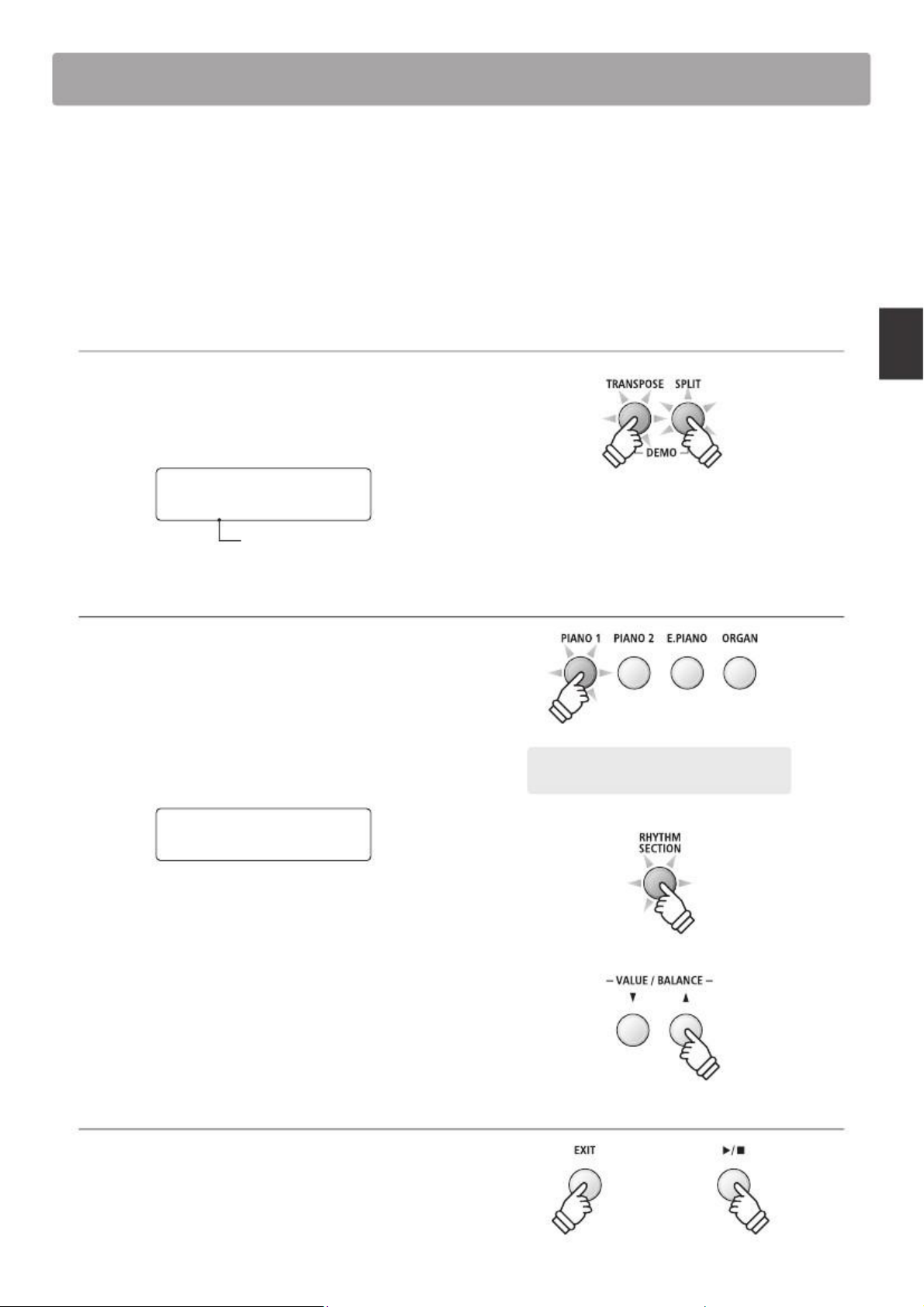
Демонстрационные произведения
Встроенные демо-произведения позволяют получить представление о широких возможностях цифрового пиано ES7.
Всего доступно 27 композиций, которые наглядно демонстрируют разнообразие реалистичных тембров, работу
ритм-секции и высокое качество звучания акустической системы.
С полным списком демонстрационных композиций Вы можете ознакомиться на стр. 121.
* К сожалению, компания Kawai не может предоставить ноты к произведениям авторства Kawai.
1. Включение демонстрационного режима
Нажмите одновременно кнопки TRANSPOSE и SPLIT.
Индикаторы обеих кнопок начнут мигать, показывая, что
включён демо-режим, и начнётся воспроизведение главной
демонстрационной композиции (Main Demo song).
Demo
Main Demo
Название композиции
* После завершения базовой демонстрации песни будут
проигрываться в случайном порядке.
2. Выбор демо-композиции
Для выбора композиции в демо-режиме нажмите на
соответствующую кнопку категории тембров.
При этом замигает светодиодный индикатор и начнётся
воспроизведение первой демо-песни из выбранной
категории.
Для выбора различных демо-песен в данной категории
нажимайте на кнопку несколько раз.
Пример: Для выбора демонстрационной
композиции тембра Modern Piano нажмите
на кнопку PIANO1 четыре раза.
Demo
Modern Piano
Для демонстрации работы ритм-секции нажмите на кнопку
RHYTHM SECTION.
* После завершения демонстрации ритм-секции снова начнёт
воспроизводиться базовая демо-песня (Main Demo song).
Также для выбора демо-песни Вы можете использовать кнопки
▲или ▼.
3. Пауза и выход из демонстрационного режима
Для того, чтобы остановить воспроизведение демо-песни или
выйти из демонстрационного режима, нажмите кнопку EXIT
или PLAY/STOP.
При этом светодиодные индикаторы перестанут мигать,
воспроизведение демо-композиций прекратится, и
инструмент вернётся в рабочий режим.
или
17
Игра на инструменте
ра на инструменте
на инструменте
инструменте
струменте
рументе
менте
нте
е
×4
Page 18
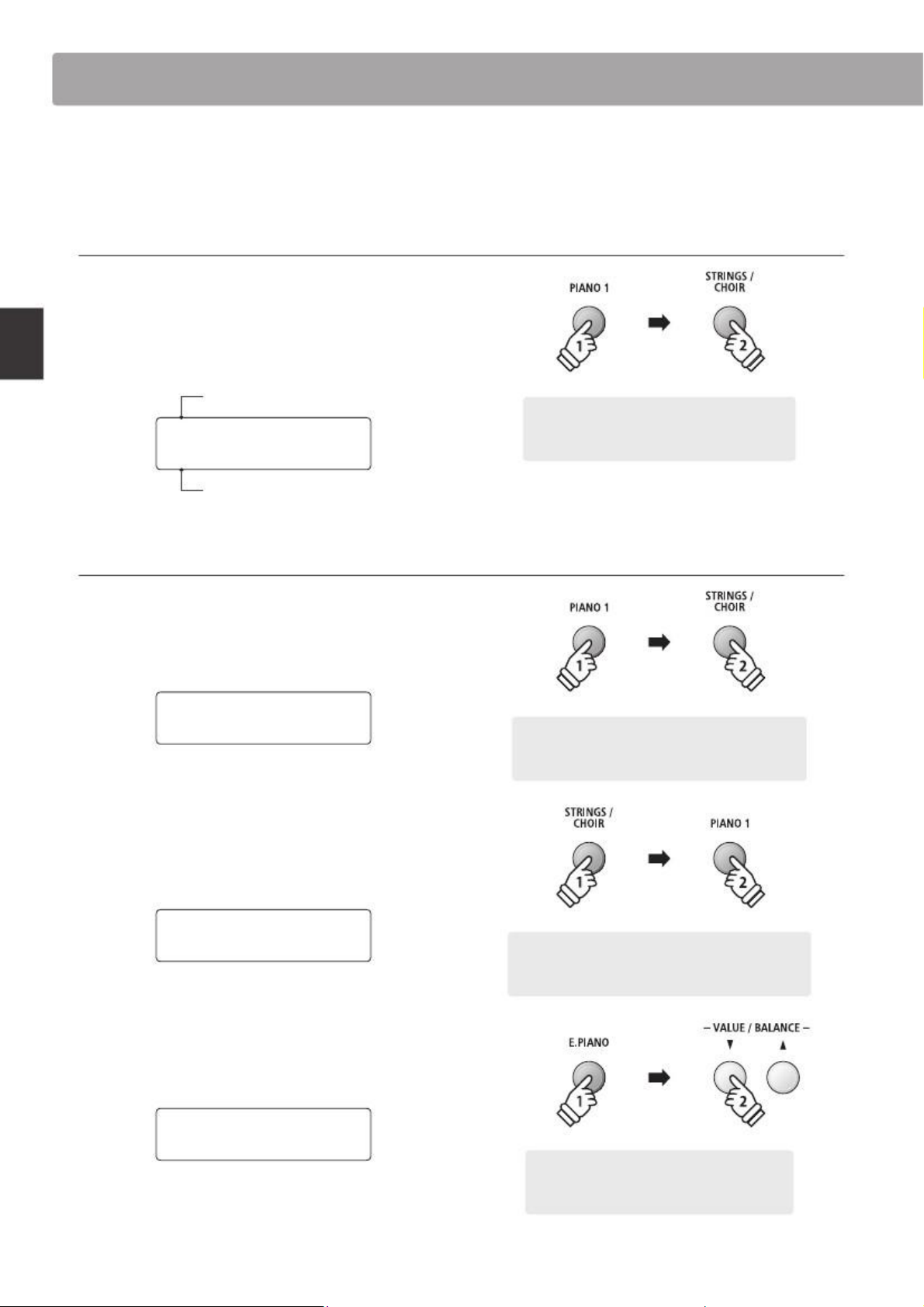
Режим Dual
Режим Dual позволяет совмещать два различных тембра при игре для более насыщенного и плотного звучания.
Например, Вы можете добавить звучание струнных к фортепиано или совместить звучание церковного органа и хора.
1. Включение режима Dual
Нажмите и удерживайте кнопку категории, чтобы выбрать
основной тембр, а затем выберите дополнительный тембр.
При этом засветятся светодиодные индикаторы обеих кнопок,
показывая, что выбран режим Dual, а на дисплее отобразятся
соответствующие тембры.
Игра на инструменте
ра на инструменте
на инструменте
инструменте
струменте
рументе
менте
енте
те
Основной тембр
Concert Grand
Slow Strings
Дополнительный тембр
Пример: Для того, чтобы к звучанию концертного
рояля добавить тембр струнных ‘Slow Strings’,
нажмите и удерживайте кнопку PIANO1, а затем
кнопку STRINGS/CHOIR.
2. Выбор основного и дополнительного тембров
Для выбора дополнительного тембра нажимайте
на кнопку соответствующей категории тембров,
удерживая кнопку основного тембра.
Concert Grand
String Ensemble
Пример: Чтобы поменять дополнительный тембр на
‘String Ensemble’, нажмите и удерживайте кнопку
PIANO1, а затем дважды нажмите STRINGS/CHOIR.
Для выбора основного тембра нажимайте на
кнопку соответствующей категории тембров,
удерживая при этом кнопку дополнительного
тембра.
Mellow Grand
String Ensemble
Пример: Чтобы поменять основной тембр на ‘Mellow
Grand’, нажмите и удерживайте кнопку
STRINGS/CHOIR, а затем трижды нажмите PIANO1.
Для выбора различных комбинаций основного и
дополнительного тембров нажмите и
удерживайте кнопку категории тембров, а затем
выберите дополнительный тембр с помощью
кнопок ▲ или ▼.
Classic E.P.
60's E.Piano
* Вы можете сохранять часто использующиеся комбинации
основного и дополнительного тембров во внутреннюю память
инструмента. Подробнее см. стр. 34.
Пример: Чтобы совместить тембры 'Classic E.P.'
и '60's E.Piano', нажмите и удерживайте кнопку
E.PIANO, а затем дважды нажмите на кнопку ▼.
18
х3
х2
х2
Page 19
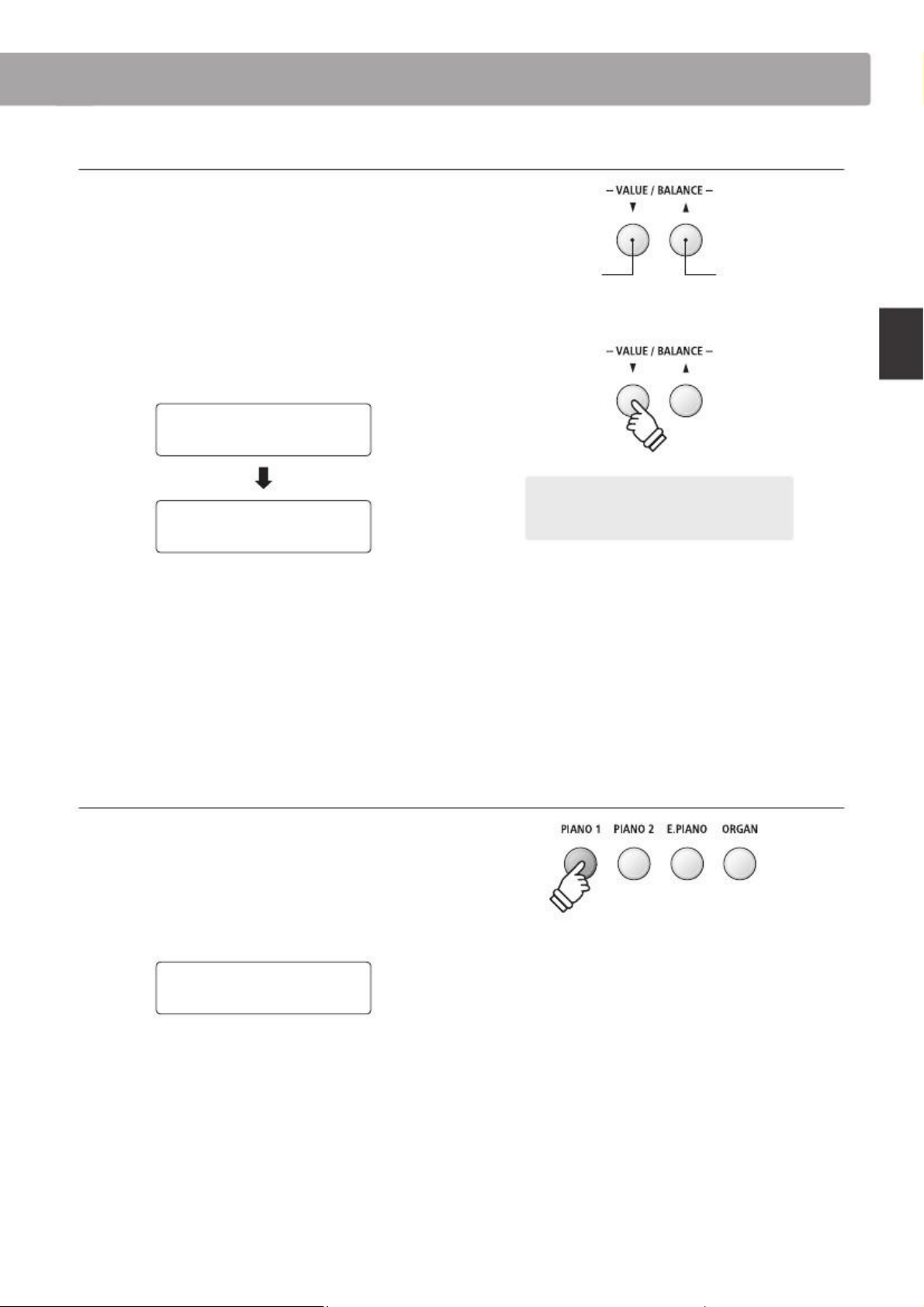
3. Регулировка баланса громкости
Для регулировки баланса громкости между тембрами в
режиме Dual используйте кнопки ▲ или ▼
VALUE/BALANCE. При этом текущий баланс громкости на
несколько секунд отобразится на дисплее.
При увеличении громкости основного тембра громкость
дополнительного тембра будет автоматически
уменьшаться, и наоборот. Сумма значений громкости
тембров будет всегда равняться 10 (например, 5-5, 3-7,
9-1, и т.д.).
* По умолчанию баланс громкости составляет 5-5.
Увеличить громкость
дополнительного
тембра.
Увеличить громкость
основного тембра
Concert Grand 2
Slow Strings 8
* Баланс громкости в режиме Dual также может быть сохранён в памяти
инструмента. Подробнее об этом см. на стр.34.
* Функция октавного сдвига может использоваться для регулировки высоты
тона дополнительного тембра с шагом в октаву (см. стр. 100).
* Также Вы можете настроить динамическую чувствительность
дополнительного тембра (см. стр. 101)
Пример: Чтобы увеличить громкость
дополнительного тембра до значения 8 (и тем
самым уменьшить громкость основного тембра
до 2), трижды нажмите кнопку ▼.
4. Выход из режима Dual
Чтобы выйти из режима Dual, нажмите любую кнопку
выбора тембра. При этом загорится индикатор, на
дисплее отобразится выбранный тембр, и инструмент
вернётся в базовый режим.
Concert Grand
×3
Concert Grand 5
Slow Strings 5
19
Игра на инструменте
ра на инструменте
на инструменте
инструменте
струменте
рументе
менте
нте
е
Page 20
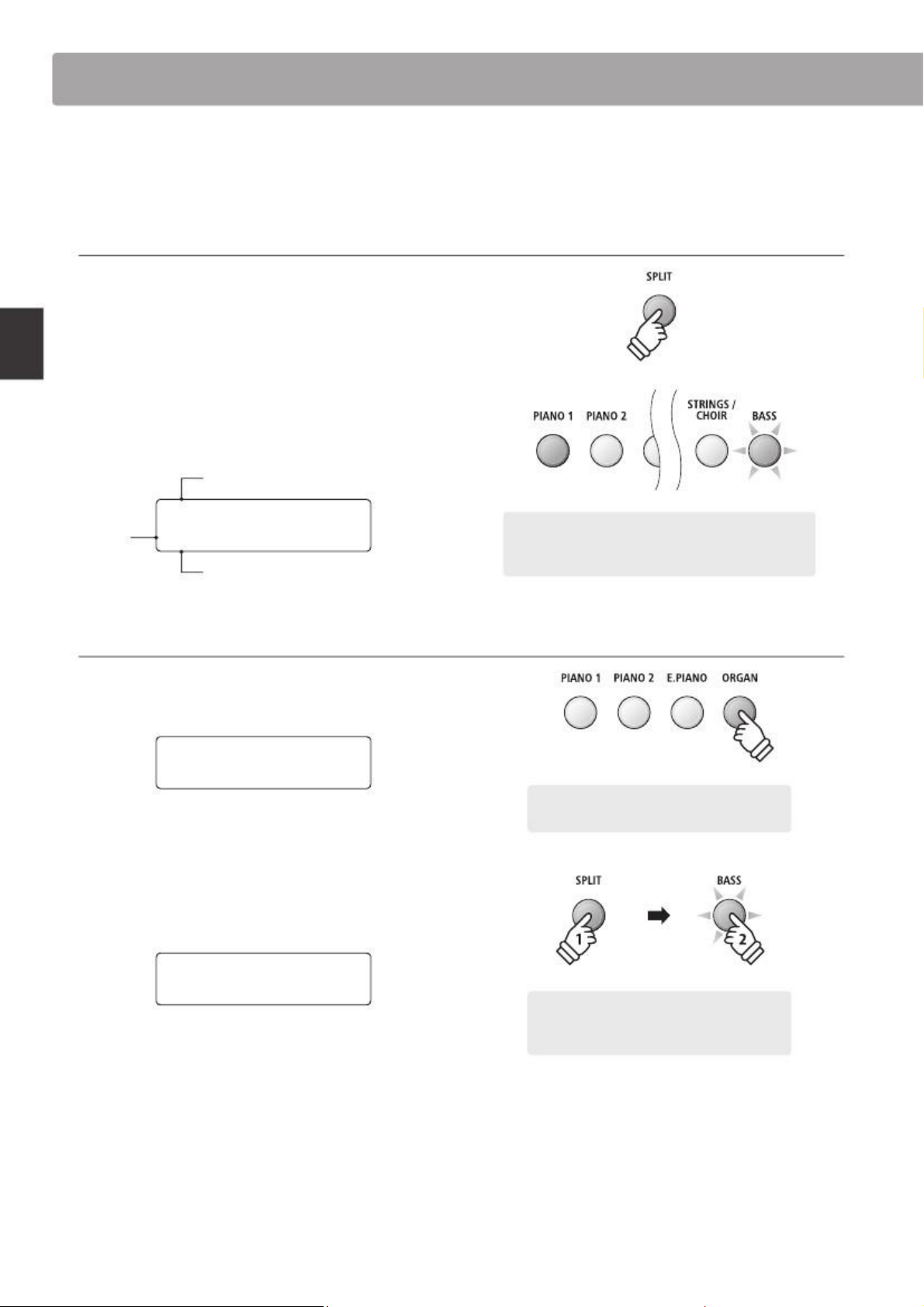
Режим Split
В режиме Split клавиатура разделяется на две части, для каждой из которых можно настроить свой тембр.
Например, для левой части клавиатуры использовать один из басовых тембров, а для правой – фортепиано.
1. Включение режима Split
Нажмите кнопку SPLIT.
Загорится светодиодный индикатор кнопки SPLIT,
сигнализируя, что включён режим Split.
* По умолчанию точка разделения установлена между
клавишами Фа-диез и Соль малой октавы.
Игра на инструменте
ра на инструменте
на инструменте
инструменте
струменте
рументе
менте
енте
те
Также загорится светодиодный индикатор выбора тембра для
правой части клавиатуры, а индикатор выбора тембра для
левой части клавиатуры начнёт мигать. Выбранные тембры
также будут отображаться на дисплее.
Тембр правой части клавиатуры
Режим Split
Concert Grand
/Wood Bass
Тембр левой части клавиатуры
Настройки режима Split по умолчанию:
Для правой части будет использоваться тембр,
выбранный перед включением режима Split, а для
левой части по умолчанию выбран тембр 'Wood Bass'.
2. Выбор тембров для левой и правой части клавиатуры
Чтобы выбрать тембр для правой части
клавиатуры, нажмите кнопку выбора тембра:
Jazz Organ
/Wood Bass
Пример: Чтобы выбрать тембр 'Jazz Organ'
для правой части клавиатуры, дважды
нажмите кнопку ORGAN.
Чтобы выбрать тембр для левой части
клавиатуры, нажмите кнопку выбора тембра,
удерживая при этом кнопку SPLIT:
Jazz Organ
/W.Bass & Ride
Пример: Чтобы выбрать тембр 'W. Bass &
Ride' для левой части клавиатуры, нажмите
кнопку SPLIT и, удерживая её, четыре раза
нажмите кнопку BASS.
* Функция октавного сдвига может использоваться для настройки октавного
диапазона левой части клавиатуры. Подробнее см. стр.97.
* Вы можете включать или отключать действие правой педали для левой части
клавиатуры с помощью параметра Lower Pedal. Подробнее см. стр. 98.
* Параметры режима Split могут быть сохранены в пользовательских
настройках. Подробнее см.стр.34.
20
×4
×2
Page 21
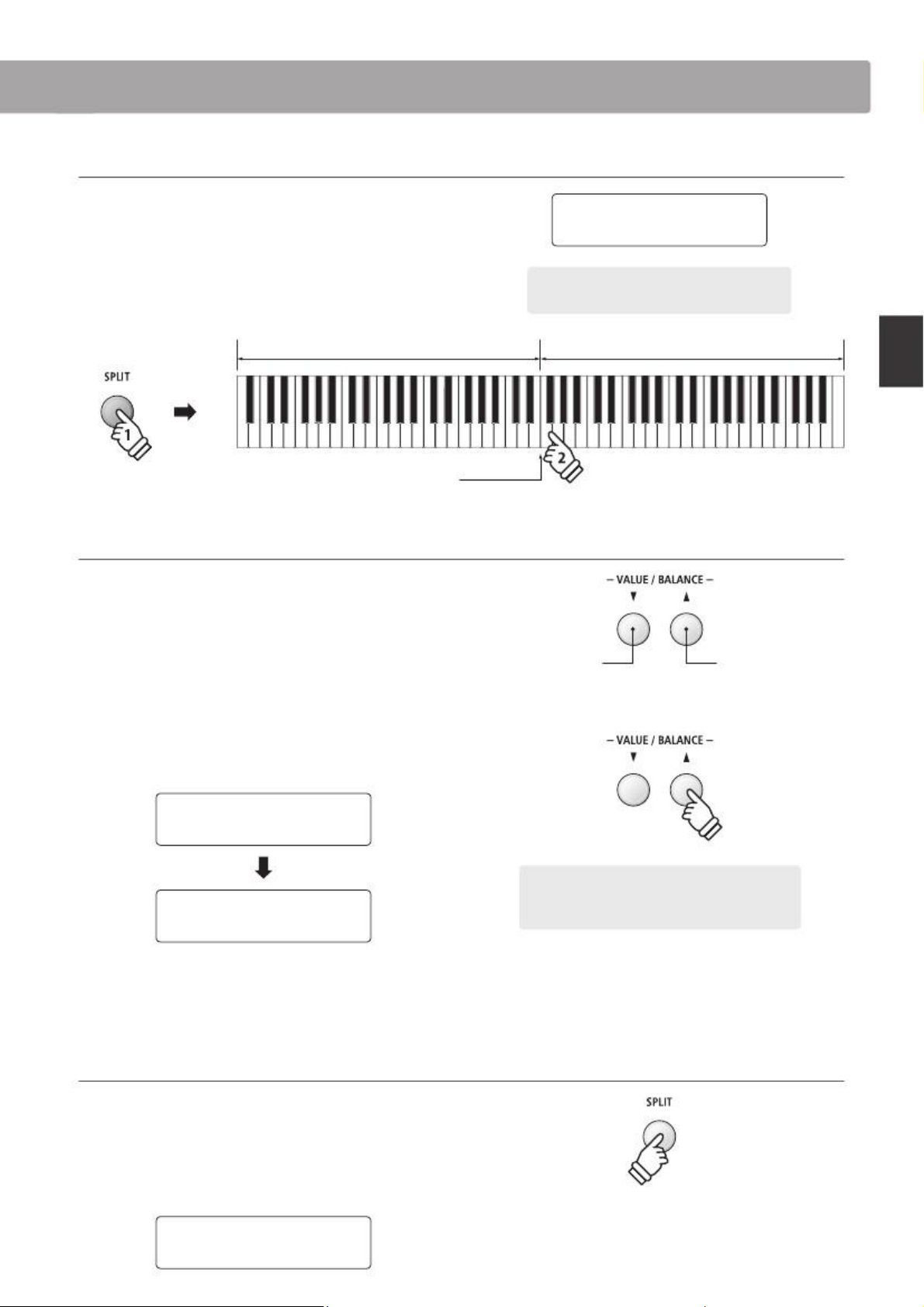
3. Настройка точки разделения клавиатуры
Удерживая кнопку SPLIT, нажмите клавишу, которая должна
стать точкой разделения клавиатуры.
При этом на дисплее отобразится название клавиши, которая
выбрана новой точкой разделения клавиатуры.
* Установленная точка разделения также действует для ритм-секции.
Split Point = F4
Пример: Чтобы установить в качестве точки
разделения клавишу Фа второй октавы, нажмите
соответствующую клавишу, удерживая кнопку SPLIT.
Левая часть
Правая часть
Новая точка разделения
4. Изменение баланса громкости между частями клавиатуры
В режиме Split используйте кнопки VALUE/BALANCE для
настройки баланса громкости между правой и левой
частью клавиатуры.
Текущий баланс громкости отобразится на дисплее.
При увеличении громкости правой части клавиатуры громкость
левой части будет уменьшаться, и наоборот. Сумма значений
громкости всегда равна 10 (например, 5-5, 3-7, 9-1, и т.д.).
* По умолчанию баланс громкости установлен 5-5.
VALUE
Увеличение
громкости левой
части.
VALUE
Увеличение громкости
правой части.
Jazz Organ3
/W.Bass & Ride 7
* Баланс громкости в режиме Split также может сохраняться в
пользовательских настройках (см.стр.34)
Пример: Для увеличения значения громкости
левой части клавиатуры до 7 (и уменьшения
значения для правой части до 3), дважды
нажмите кнопку VALUE.
5. Выход из режима Split
Для выхода из режима Split, нажмите кнопку SPLIT. При
этом кнопка перестанет подсвечиваться, и инструмент
перейдёт в обычный рабочий режим.
Jazz Organ
21
×2
Jazz Organ5
/W.Bass & Ride 5
Игра на инструменте
ра на инструменте
на инструменте
инструменте
струменте
рументе
менте
нте
е
Page 22
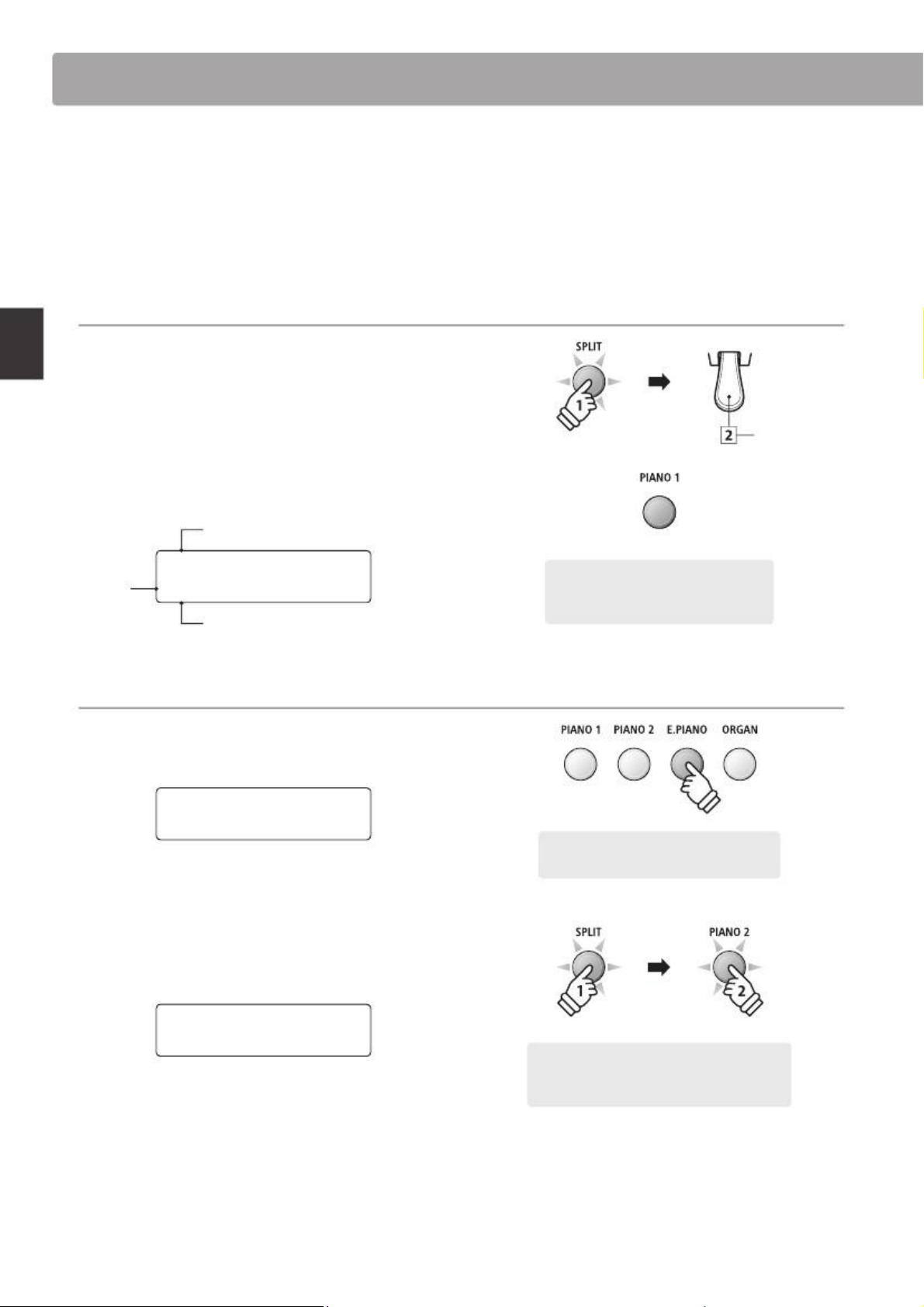
Режим игры в четыре руки
В режиме игры в четыре руки (Four Hands) клавиатура делится на две части, как в режиме Split, однако обе части
настроены одинаково. Таким образом, клавиатура пиано разделяется на две равные части (по 44 клавиши) с
одинаковым диапазоном, что позволяет играть на инструменте одновременно двоим исполнителям.
1. Включение режима игры в четыре руки
Удерживая кнопку SPLIT, нажмите правую педаль.
Светодиодный индикатор кнопки SPLIT замигает, сигнализируя
о том, что включён режим игры в четыре руки.
* По умолчанию точка разделения клавиатуры установлена между клавишами
Ми и Фа первой октавы.
Игра на инструменте
ра на инструменте
на инструменте
инструменте
струменте
рументе
менте
нте
е
Нажмите правую
педаль
Также включится светодиодный индикатор кнопки PIANO1,
и для обеих частей разделённой клавиатуры будет по
умолчанию выбран тембр ‘Concert Grand’.
Тембр правой части
Режим игры в
четыре руки
Concert Grand
/Concert Grand
Тембр левой части
По умолчанию для обеих частей
клавиатуры выбран тембр 'Concert
Grand' (концертный рояль).
2. Выбор тембра
Чтобы выбрать тембр для правой части
клавиатуры, нажмите соответствующую кнопку
категории тембров.
Classic E.P.
/Concert Grand
Пример: Для выбора тембра 'Classic E.P.'
для правой части клавиатуры, нажмите
кнопку E.PIANO.
Чтобы выбрать тембр для левой части
клавиатуры, нажмите соответствующую кнопку
категории тембров, удерживая при этом
кнопку SPLIT.
Classic E.P.
/Studio Grand2
* Если к инструменту подключена педаль F-10H, то она будет действовать
только для правой части разделённой клавиатуры. Однако, если Вы
подключите двойную педаль F-20, то сможете использовать её как для левой,
так и для правой части. При этом левая педаль будет выполнять функцию
правой педали для левой части клавиатуры.
* Настройки режима игры в четыре руки можно сохранять в памяти
инструмента. Подробнее см.стр.34.
Пример: Для выбора тембра 'Studio Grand2'
для левой части клавиатуры, нажмите и
удерживайте кнопку SPLIT, а затем дважды
нажмите кнопку PIANO2.
22
Page 23
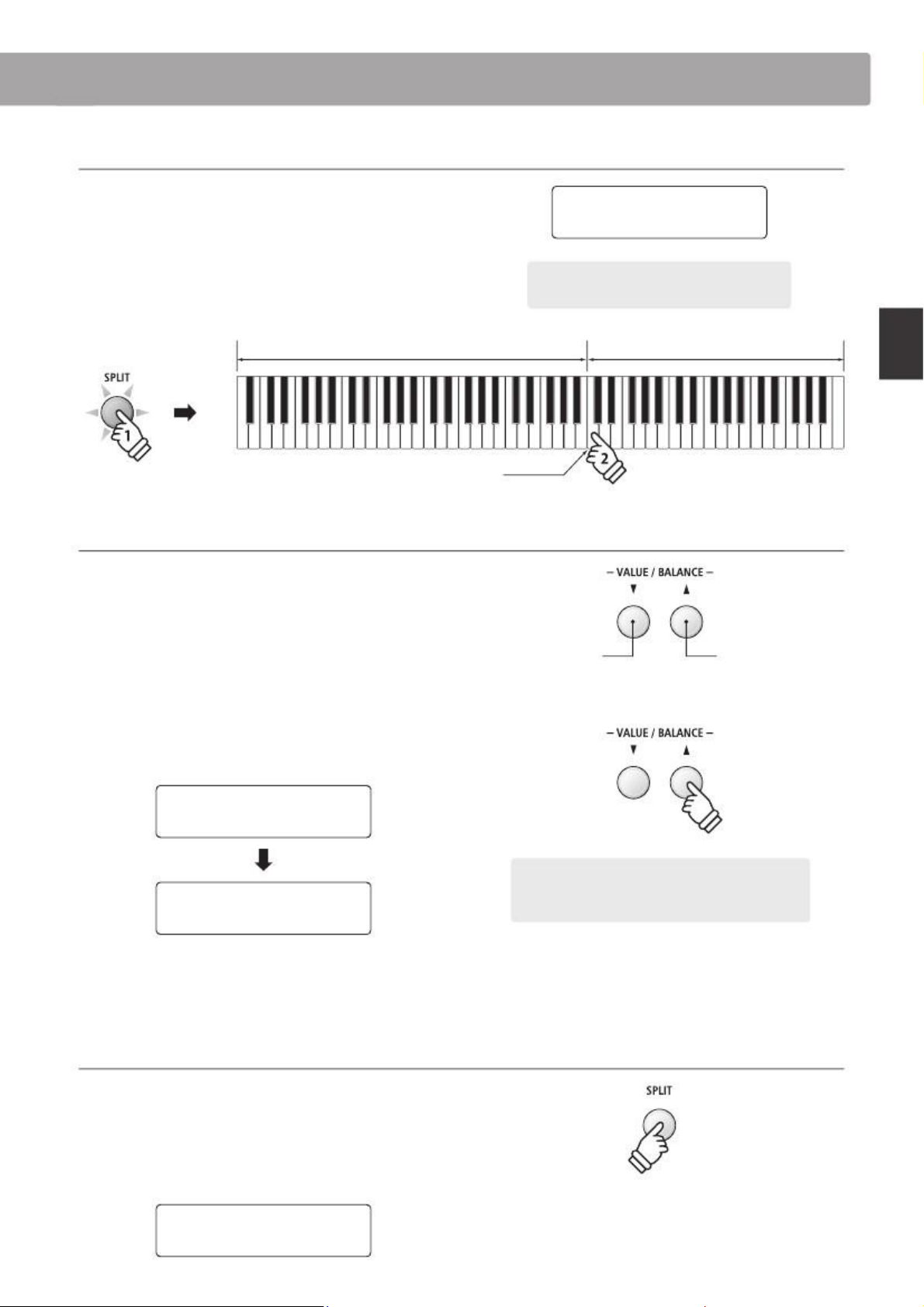
3. Настройка точки разделения клавиатуры
Нажмите и удерживайте кнопку SPLIT, а затем нажмите
клавишу, которая должна стать новой точкой разделения
клавиатуры.
При этом на дисплее отобразится название клавиши, которая
была выбрана новой точкой разделения клавиатуры.
* Точка разделения клавиатуры в режиме игры в четыре руки настраивается
без привязки к режиму Split и ритм-секции.
Пример: Чтобы установить точку разделения на
клавишу До третьей октавы, нажмите и удерживайте
кнопку SPLIT , а затем До третьей октавы.
Split Point = C5
Левая часть
Правая часть
Новая точка разделения
4. Настройка баланса громкости
Для настройки баланса громкости частей клавиатуры в
режиме игры в четыре руки используйте кнопки
VALUE/BALANCE.
Текущее значение баланса громкости отобразится на
дисплее.
При увеличении громкости правой части клавиатуры,
громкость левой части уменьшается пропорционально,
и наоборот. Сумма значений громкости всегда равна 10
(например, 5-5, 3-7, 9-1, и т.д.).
* По умолчанию баланс громкости составляет 5-5.
VALUE
Увеличить громкость
левой части
BALANCE
Увеличить громкость
правой части.
Classic E.P. 9
Studio Grand2 1
* Настройки режима игры в четыре руки можно сохранять в памяти
инструмента. Подробнее см. стр. 34.
Пример: Для того, чтобы увеличить громкость правой
части клавиатуры до значения 9 (и уменьшить
громкость левой части до 1), нажмите кнопку VALUE
четыре раза.
5. Выход из режима игры в четыре руки
Для того, чтобы выйти из режима игры в четыре
руки, нажмите кнопку SPLIT.
При этом светодиодный индикатор кнопки SPLIT
прекратит мигать, и инструмент вернётся в
обычный рабочий режим.
Classic E.P.
23
×4
Classic E.P. 5
Studio Grand2 5
Игра на инструменте
ра на инструменте
на инструменте
инструменте
струменте
рументе
менте
нте
е
Page 24
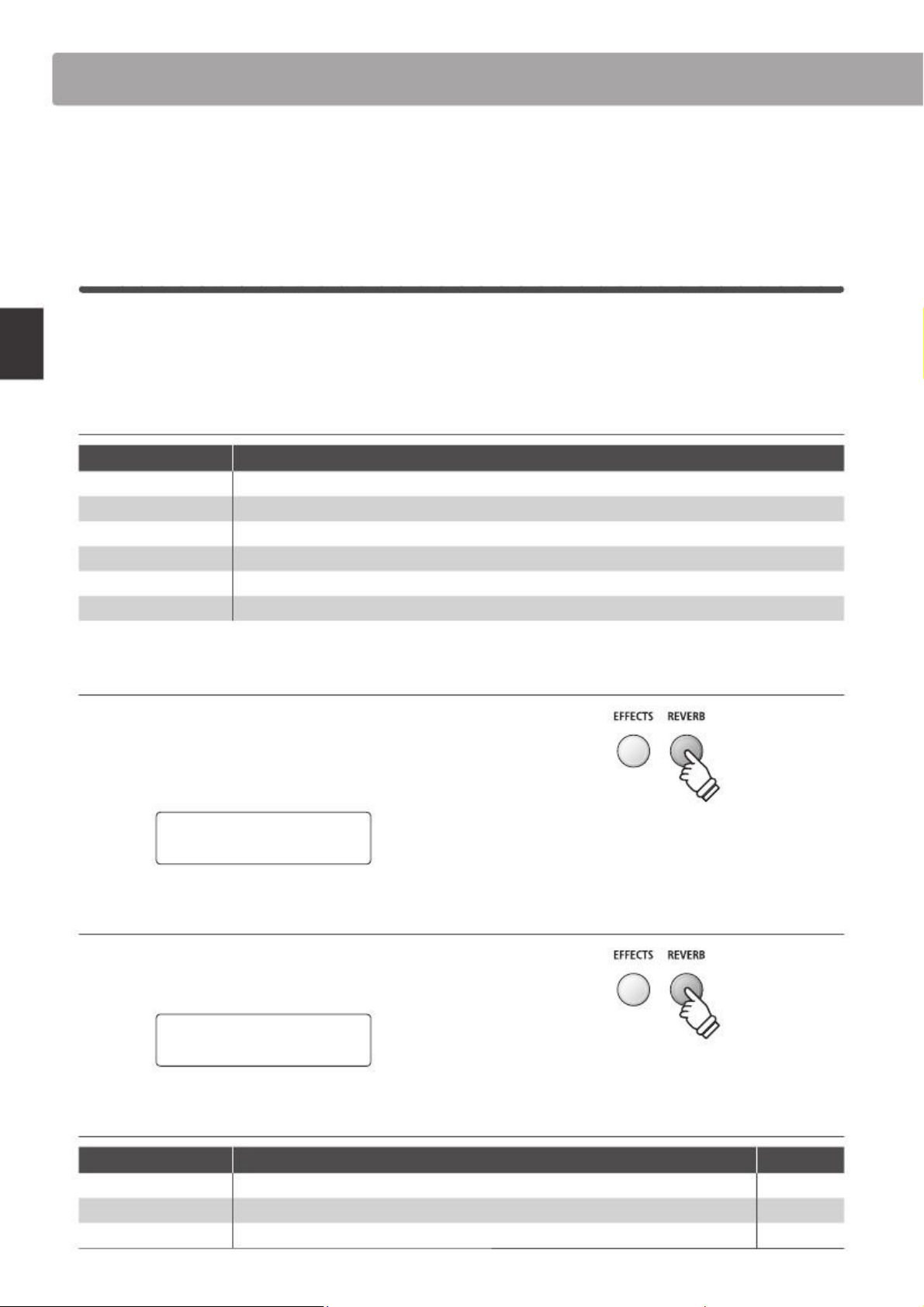
Эффекты
Цифровое пиано ES7 позволяет Вам настраивать и корректировать характер звучания каждого тембра. Некоторые из
эффектов (например, реверберация) применяются автоматически при выборе определённого тембра, однако Вы
можете настраивать глубину или тип эффекта, чтобы персонализировать свою игру.
1 Реверберация
Эффект Reverb добавляет звучанию реверберацию, имитируя акустику репетиционной комнаты, сцены или
концертного зала. Для некоторых тембров эффект реверберации используется по умолчанию для достижения
более реалистичного звучания. В цифровом пиано ES7 представлены шесть типов реверберации.
Игра на инструменте
ра на инструменте
на инструменте
инструменте
струменте
рументе
менте
енте
те
█ Типы реверберации
Тип
Room
Lounge
Small Hall
Concert Hall
Live Hall
Cathedral
Описание
Имитирует акустику небольшой комнаты
Имитирует акустику большой комнаты
Имитирует акустику небольшого зала
Имитирует акустику небольшого концертного зала или театра
Имитирует акустику большого концертного зала
Имитирует акустику собора
1. Включение и выключение реверберации
Для того, чтобы включить или отключить эффект реверберации,
нажмите кнопку REVERB.
При включении загорится светодиодный индикатор кнопки
REVERB, а на дисплее отобразится выбранный тип реверберации,
сигнализируя о том, что эффект реверберации включён.
Room
On
2. Меню настроек реверберации
Нажмите и удерживайте кнопку REVERB.
На дисплее откроется меню настроек эффекта реверберации.
Reverb Type
= Room
█ Настройки реверберации
Параметры
Type
Depth
Time
Описание
Выбор типа реверберации
Настройка глубины эффекта
Настройка времени/скорости затухания эффекта
Значения
–
1 - 10
1 - 10
24
Page 25
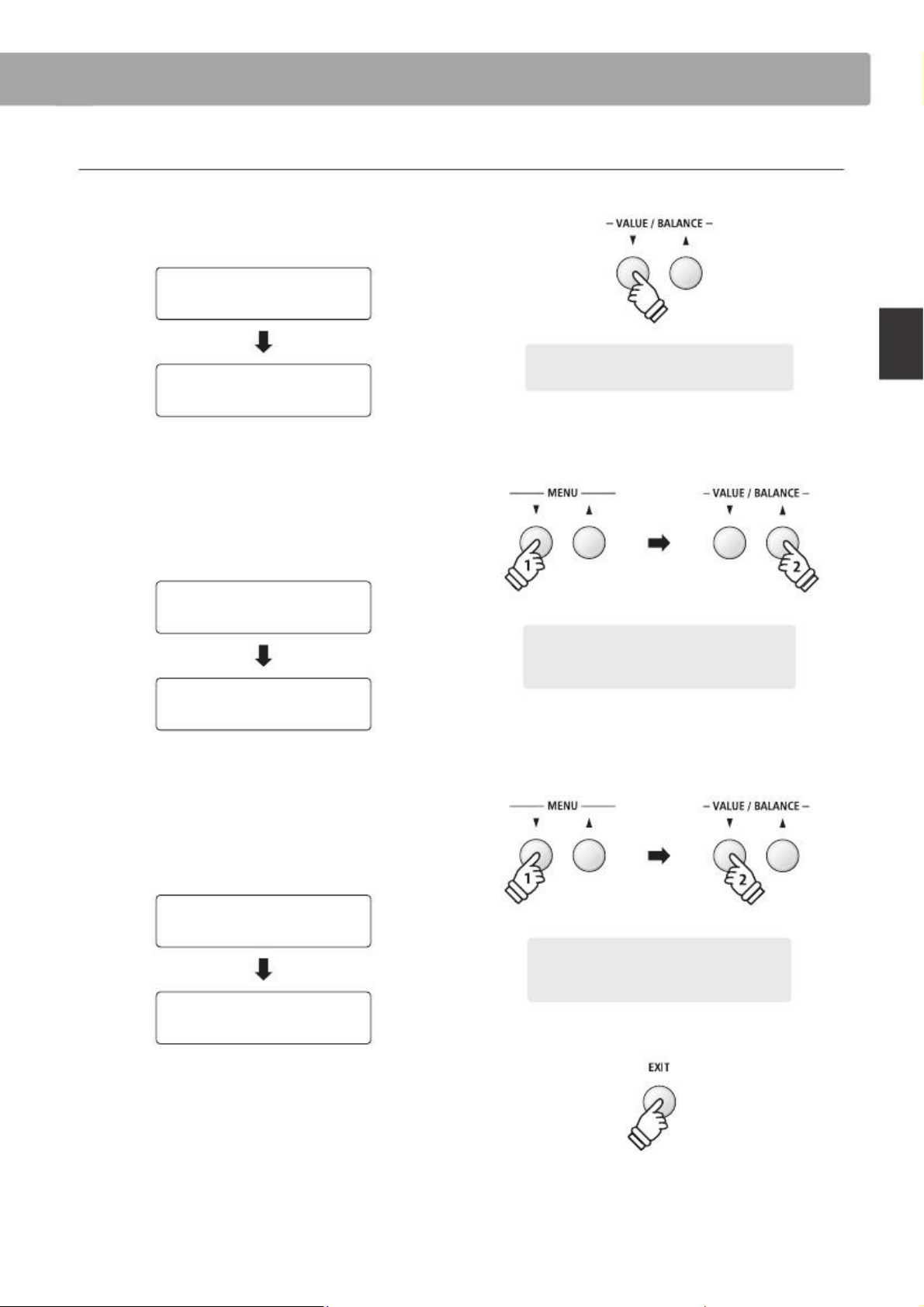
3. Регулировка параметров реверберации (тип/глубина/время)
Для изменения типа реверберации зайдите в меню настроек
реверберации, выберите параметр «Тип реверберации» и
используйте кнопки VALUE / BALANCE для выбора необходимого
типа.
Reverb Type
= Room
Пример: Чтобы поменять тип реверберации с
'Room' на 'Small Hall', дважды нажмите кнопку
VALUE ▼.
×2
Для изменения глубины реверберации выберите
параметр «Глубина реверберации» и используйте
кнопки VALUE / BALANCE для увеличения или
уменьшения глубины эффекта.
* Вы можете выбрать значение глубины реверберации от 1 до 10.
Reverb Depth
= 5
Пример: Для увеличения глубины реверберации
в меню настроек выберите параметр 'Reverb
Depth', а затем нажмите и удерживайте кнопку
VALUE ▲.
Reverb Depth
= 10
Для изменения времени реверберации выберите
параметр «Время реверберации» в меню настроек
и используйте кнопки VALUE / BALANCE для
увеличения или уменьшения времени эффекта.
* Вы можете выбрать значение времени реверберации от 1 до 10.
Reverb Time
= 5
Пример: Для уменьшения времени
реверберации в меню настроек выберите
параметр 'Reverb Time', а затем нажмите и
удерживайте кнопку VALUE.
Reverb Time
= 2
Чтобы выйти из меню настроек реверберации и вернуться в
рабочий режим, нажмите на кнопку EXIT или подождите 4
секунды.
* Параметры реверберации настраиваются отдельно для каждого тембра.
* Изменения параметров реверберации сбрасываются при выключении
инструмента.
* Настройки параметров реверберации могут быть сохранены в памяти
инструмента для их дальнейшего использования. Подробнее см.стр.34.
25
Игра на инструменте
ра на инструменте
на инструменте
инструменте
струменте
рументе
менте
нте
е
Reverb Type
= Small Hall
Page 26
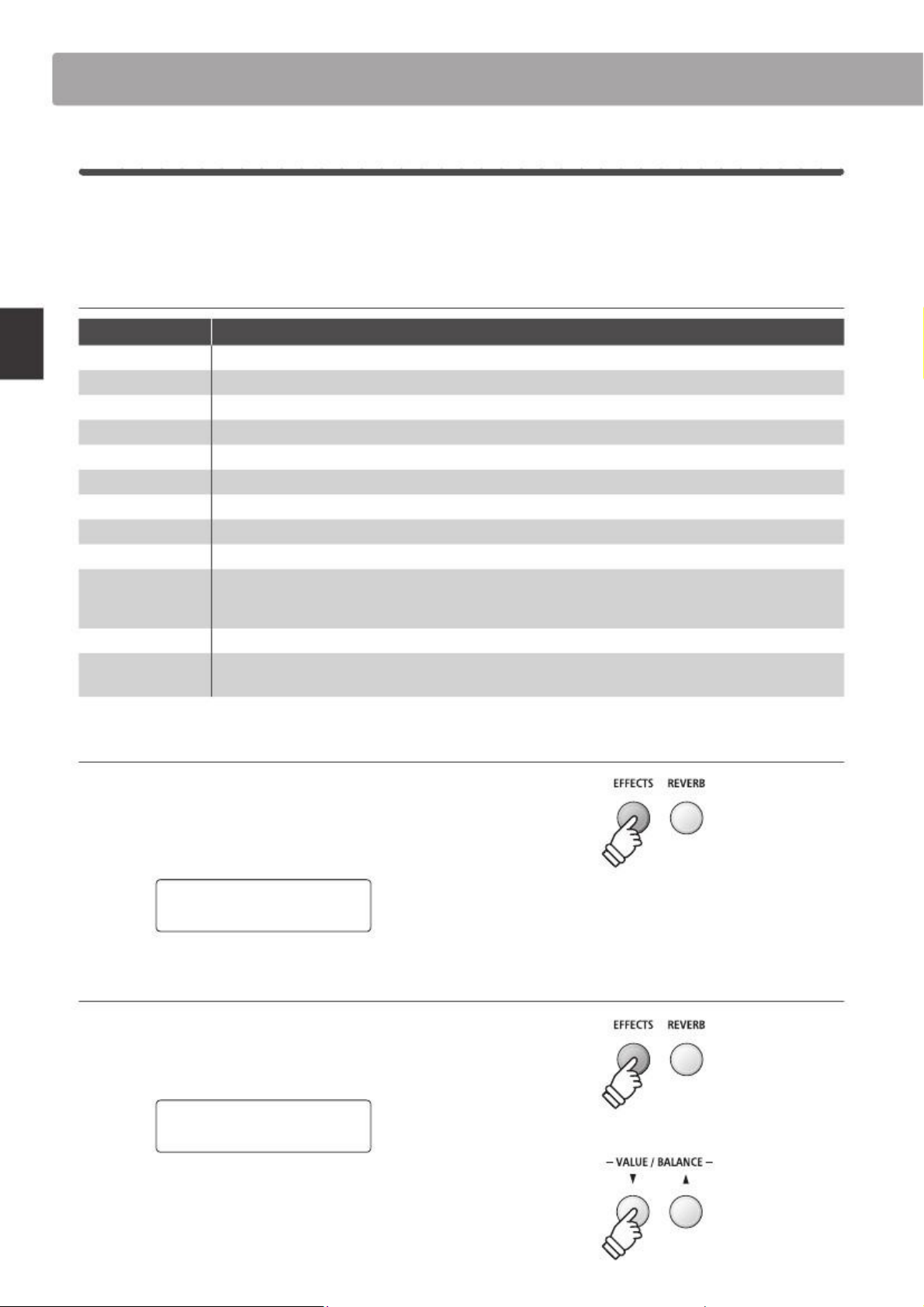
Эффекты
2 Эффекты
Помимо реверберации, Вы можете применять к выбранному тембру различные эффекты, изменяющие характер
звучания и ощущение от игры. Как и в случае с реверберацией, некоторые типы эффектов применяются по
умолчанию при выборе определённого тембра. В цифровом пиано ES7 доступно 11 типов эффектов и четыре
комбинированных эффекта.
█ Типы эффектов
Тип
Stereo Delay
Ping Delay
Описание
Эффект эхо, воспроизводится из двух динамиков одновременно.
Эффект «пинг-понга» (звук перемещается от правого к левому динамику, и наоборот).
Аналогично Ping Delay с дополнительным отзвуком по центру.
Обогащённая обертонами сумма исходного звука с его расстроенной копией.
Аналогично Chorus, имитация звучания винтажного электропиано.
Амплитудная модуляция (эффект тремоло).
Аналогично Tremolo, имитация звучания винтажного электропиано.
Перемещение звучания между правым и левым каналами с регулируемой частотой.
Аналогично Auto Pan, имитация звучания винтажного электропиано.
Эффект вращающихся динамиков, использующийся для электроорганов.
* Одновременное нажатие клавиш VALUE/BALANCE изменяет скорость вращения от Slow (Медленно) до Fast
(Быстро). При наличии двойной педали F-20 для этой цели также можно использовать левую педаль.
Игра на инструменте
ра на инструменте
на инструменте
инструменте
струменте
рументе
менте
енте
те
Triple Delay
Chorus
Classic Chorus
Tremolo
Classic Tremolo
Auto Pan
Classic Auto Pan
Rotary
Phaser
Combination
Effects
Циклическое изменение фазы («текучее» звучание).
Различные комбинации эффектов (Phaser+Chorus, Tremolo+Chorus, Phaser+AutoPan, Chorus+Chorus)
1. Включение/выключение эффектов
Для включения/выключения эффектов используйте кнопку EFFECTS.
При включении эффектов загорится светодиодный индикатор
кнопки EFFECTS, и на дисплее отобразится название текущего
эффекта.
Chorus
On
2. Меню настроек и выбор типа эффекта.
Нажмите и удерживайте кнопку EFFECTS.
На дисплее отобразится первая страница меню настроек
эффектов.
Effect Type
= Stereo Delay
Для выбора типа эффекта используйте кнопки VALUE/BALANCE.
26
Page 27
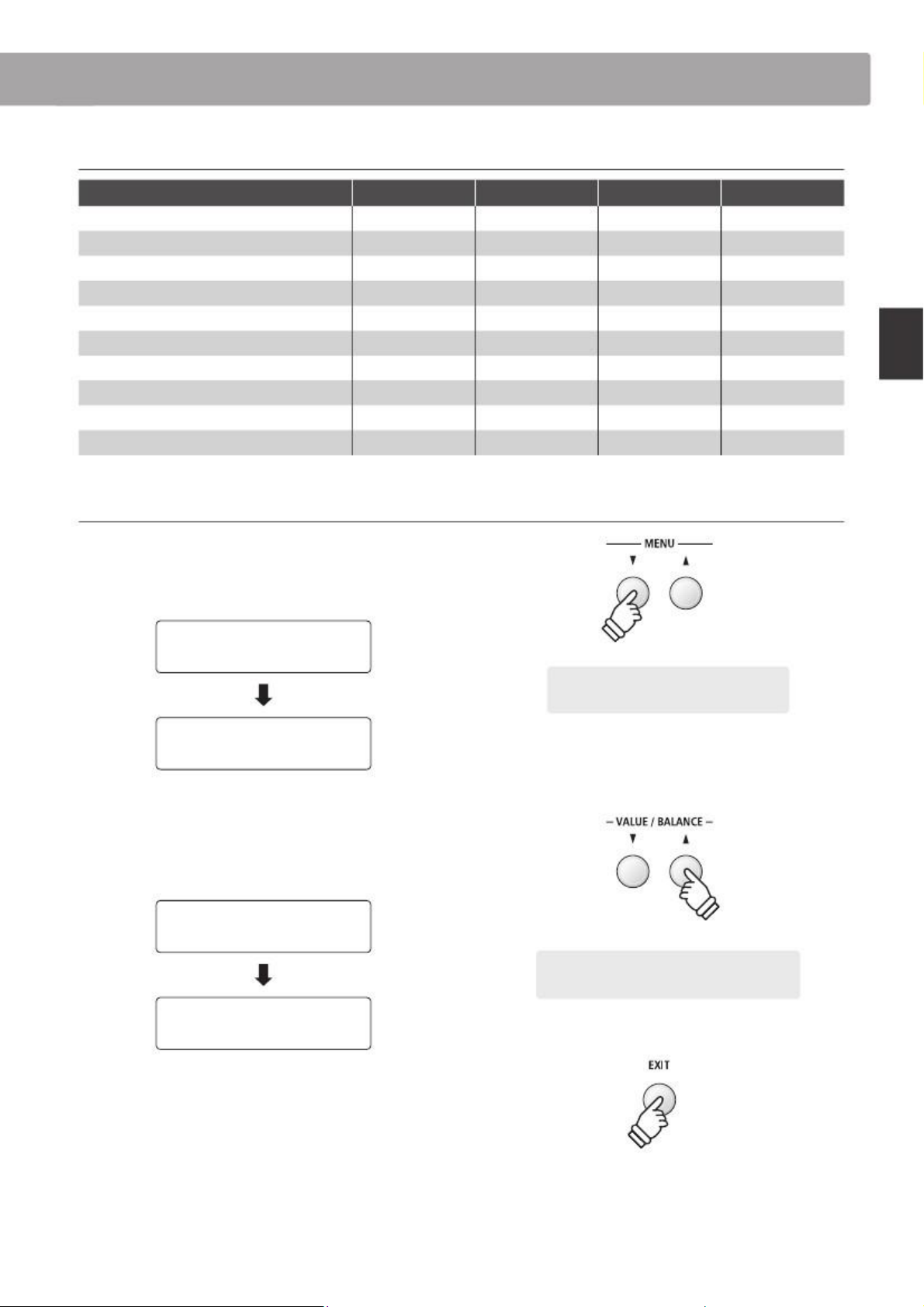
█ Меню настроек эффектов
Тип эффекта
Дилей
Хорус
Классический хорус
Тремоло
Классическое тремоло
Автопанорама
Классическая автопанорама
Вращающиеся динамики
Фейзер
Мультиэффекты
Параметр 1
Чистый / Обраб.
Чистый / Обраб.
Моно / Стерео
Чистый / Обраб.
Чистый / Обраб.
Чистый / Обраб.
Чистый / Обраб.
Ускорение вращ.
Чистый / Обраб.
Чистый / Обраб.
Параметр 2
Время
Скорость модуляции
Скорость модуляции
Скорость модуляции
Скорость модуляции
Скорость модуляции
Скорость модуляции
Скорость модуляции
Скорость модуляции
Параметр 3
Уровень обрат.связи
Уровень обрат.связи
–
–
– – –
Хорус
Уровень обрат.связи
Параметр 4
ВЧ-фильтр
Глубина
–
–
– – –
Баланс
Глубина
3. Выбор и настройка параметров эффектов
Используйте кнопки MENU ▼ или ▲ для навигации в
меню настройки эффектов.
Effect Type
= Stereo Delay
Пример: Чтобы выбрать параметр 'Delay
Time', нажмите кнопку ▼ дважды.
Delay Time = 5
Используйте кнопки VALUE/BALANCE для изменения значения
выбранного параметра.
* Значения параметров могут изменяться в пределах от 1 до 10.
Delay Time
= 5
Пример: Чтобы увеличить значение параметра
'Delay Time', нажмите и удерживайте кнопку ▲.
Delay Time
= 10
Чтобы выйти из меню настроек эффектов и вернуться в рабочий
режим, нажмите кнопку EXIT или подождите 4 секунды.
* Параметры эффектов настраиваются отдельно для каждого тембра.
* Изменения параметров эффектов сбрасываются при выключении
инструмента.
* Настройки параметров реверберации могут быть сохранены в памяти
инструмента для их дальнейшего использования. Подробнее см.стр.34
27
Игра на инструменте
ра на инструменте
на инструменте
инструменте
струменте
рументе
менте
нте
е
×2
Скорость модуляции
Page 28
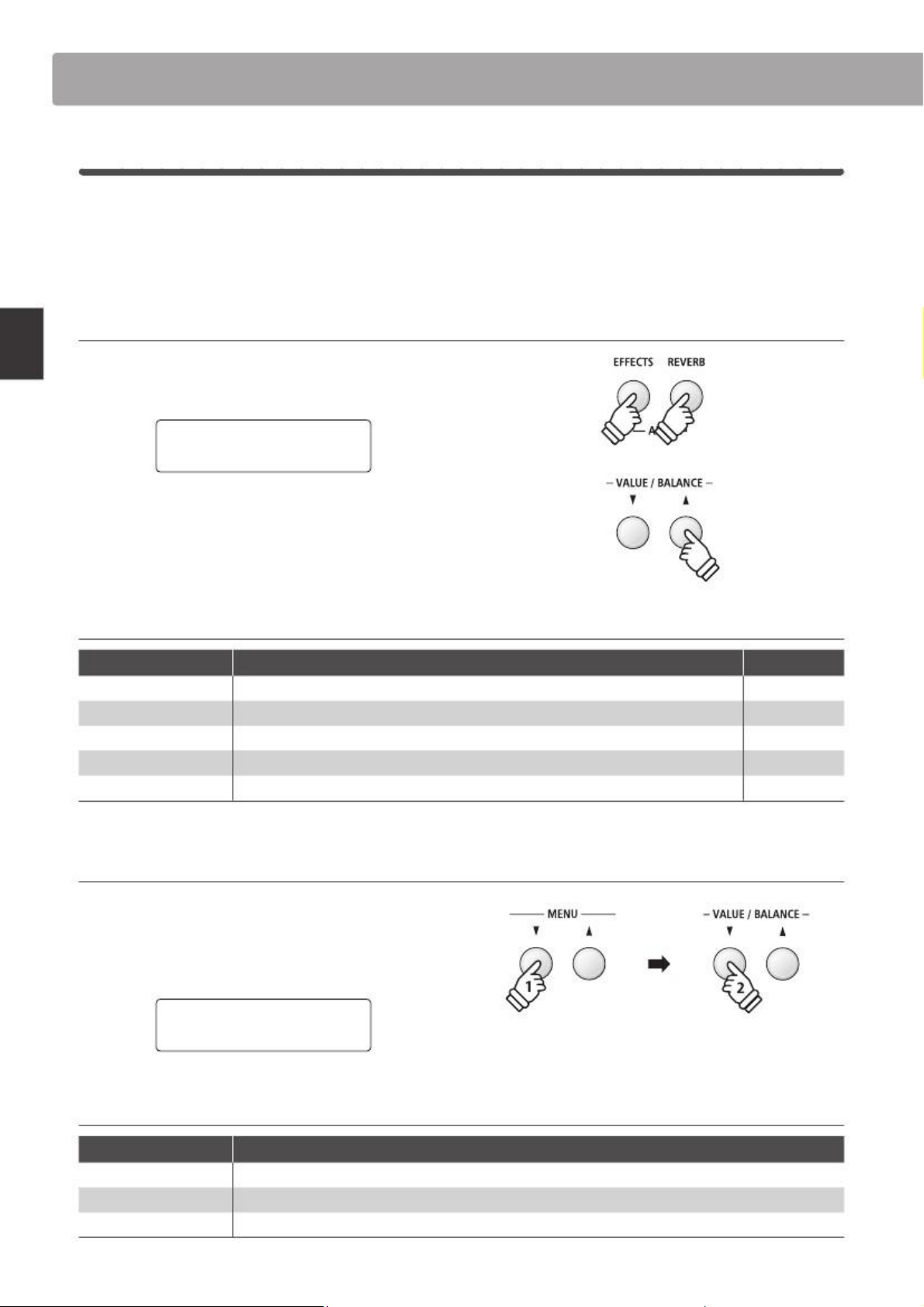
Эффекты
3 Эмулятор усилителя
Встроенный в цифровое пиано ES7 эмулятор усилителя имитирует звучание, окраску и овердрайв выходного
сигнала комбоусилителя, что позволяет достичь аутентичного фортепианного или органного звука.
Доступны различные типы усилителей с настраиваемыми параметрами, такими как драйв, уровень сигнала и
эквалайзер. Как и в случае с некоторыми эффектами и настройками реверберации, функция эмулятора
включается автоматически при выборе определённых тембров.
1. Включение/выключение эмулятора усилителя
Одновременно нажмите кнопки EFFECTS и REVERB.
На дисплее отобразится меню настроек эмулятора.
Игра на инструменте
ра на инструменте
на инструменте
инструменте
струменте
рументе
менте
енте
те
Amp Sim = Off
В меню настроек используйте кнопки VALUE/BALANCE
для включения или выключения эмулятора усилителя.
* В режимах Dual или Split/Four Hands эмулятор усилителя не применяется к
дополнительному тембру или к тембру левой части разделённой клавиатуры.
█ Настройки эмулятора усилителя
Параметр
Type
Drive
Level
EQ Low
EQ High
Описание
Тип усилителя
Уровень овердрайва
Уровень громкости
Уровень низких частот
Уровень высоких частот
Значения
См.ниже
1 - 10
1 - 10
–6 дБ - +6 дБ
–6 дБ - +6 дБ
2. Выбор типа усилителя
В меню настроек используйте кнопки MENU ▼ или ▲ для
выбора параметра “Amp Sim Type”. Затем, с помощью
кнопок VALUE/BALANCE выберите необходимый тип
усилителя.
Amp Sim Type
= S. Case I
█ Типы усилителей
Тип
S. Case I
S. Case II
L. Cabinet
Описание
Звучание комбоусилителя на удалении, подходит для фортепианных тембров.
Звучание комбоусилителя вблизи, подходит для фортепианных тембров.
Звучание кабинетного усилителя, подходит для органных тембров.
28
Page 29
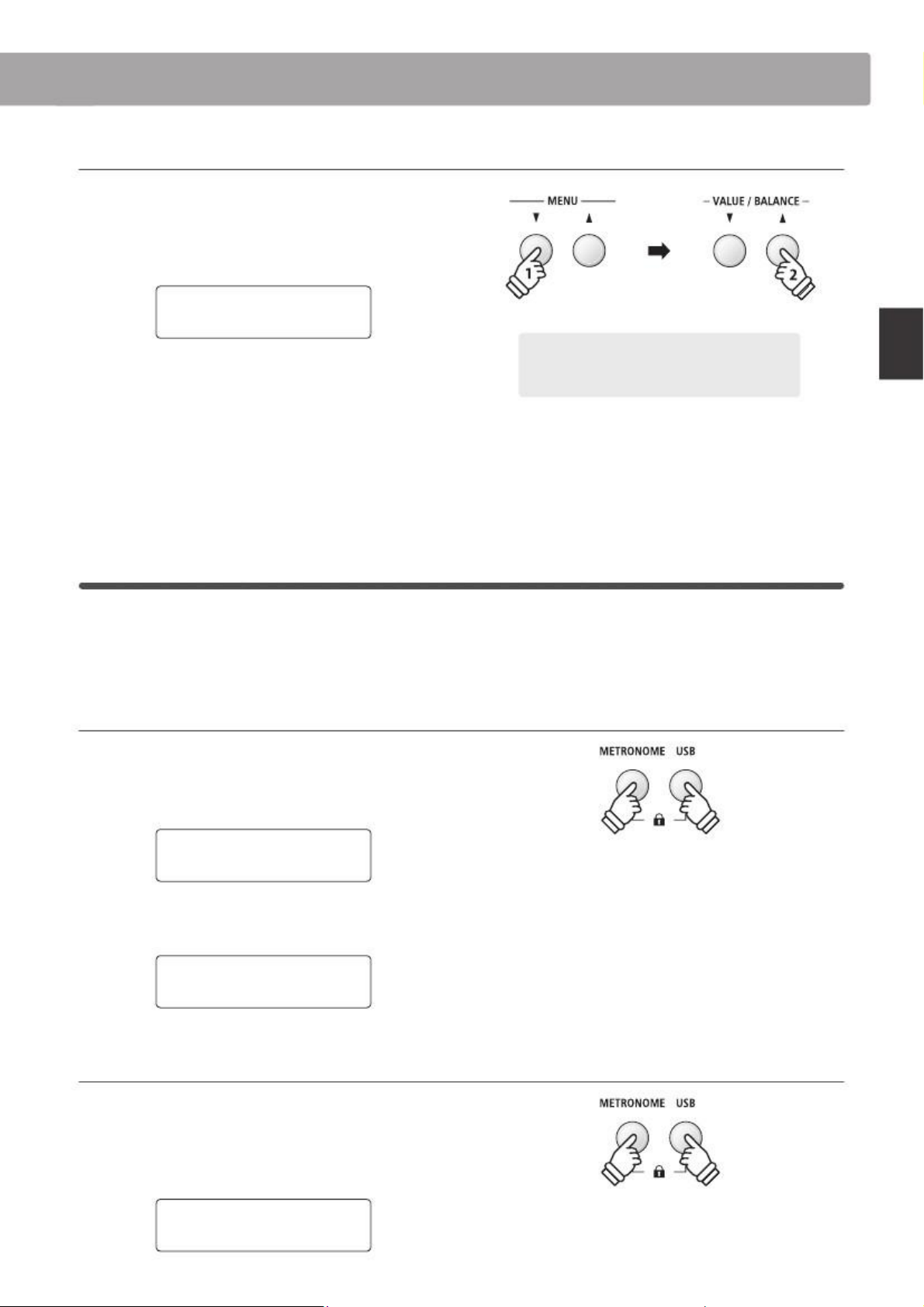
3. Настройка параметров эмулятора усилителя
В меню настроек эмулятора усилителя используйте кнопки
MENU ▼ или ▲ для выбора различных параметров. Чтобы
изменить значение того или иного параметра, используйте
кнопки VALUE/BALANCE.
Amp Sim Drive = 5
Чтобы выйти из меню настроек и вернуться в рабочий
режим, нажмите кнопку EXIT или подождите 4 секунды.
* Параметры эмулятора усилителя настраиваются отдельно для
каждого тембра.
* Изменения параметров эмулятора усилителя сбрасываются при
выключении инструмента.
Пример: Для усиления овердрайва выберите
параметр 'Amp Sim Drive' в меню настроек
эмулятора усилителя, а затем нажмите и
удерживайте кнопку ▲.
* Настройки параметров реверберации могут быть сохранены в
памяти инструмента для их дальнейшего использования.
Подробнее см.стр.34.
Блокировка панели управления
С помощью функции блокировки панели управления Вы можете временно заблокировать все кнопки,
расположенные на панели управления, чтобы не допустить случайного сброса настроек во время игры. Также эта
функция может оказаться полезной при обучении, т.к. позволяет ограничить доступ к функциям инструмента,
которые могут отвлекать учеников от занятий.
1. Включение блокировки
Одновременно нажмите кнопки METRONOME и USB.
На дисплее появится надпись Panel Lock On, и инструмент
перестанет реагировать на нажатия кнопок панели управления.
Panel Lock
On
Если при включении блокировки на панели управления нажаты
какие-то кнопки, на дисплее появится краткое уведомление.
Panel Lock
Press METRO+USB
* Блокировка панели управления будет сохраняться до
выключения инструмента.
2. Отключение блокировки
Для отключения блокировки повторно нажмите кнопки
METRONOME и USB.
На дисплее появится надпись Panel Lock Off, и клавиши на
панели управления будут разблокированы.
Panel Lock
Off
29
Игра на инструменте
ра на инструменте
на инструменте
инструменте
струменте
рументе
менте
нте
е
Page 30
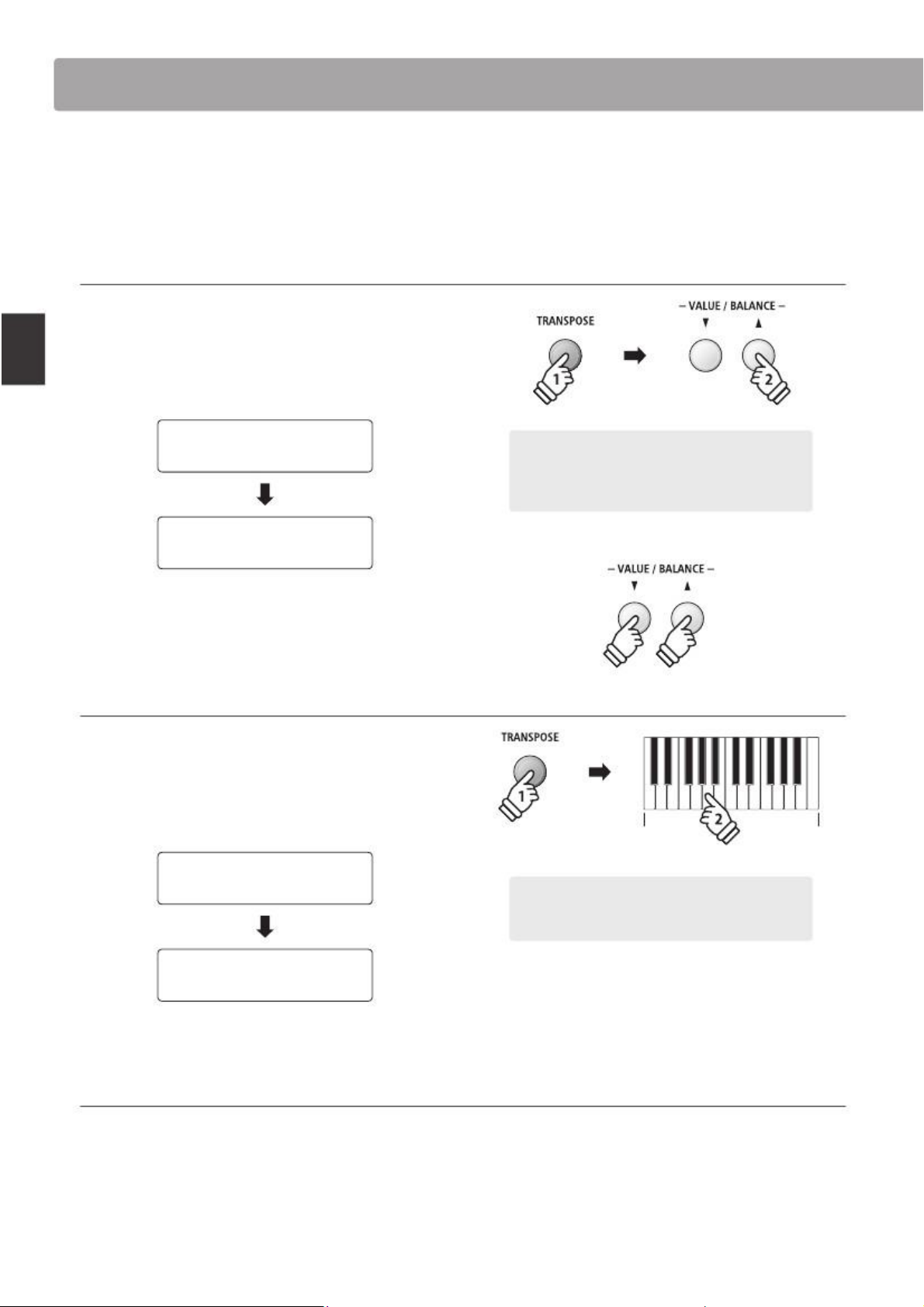
Транспонирование
Функция транспонирования позволяет изменять высоту звучания клавиатуры цифрового пиано ES7 с шагом в
полтона. Эта функция пригодится при аккомпанировании инструменту с другим строем или для исполнения
композиции в другой тональности.
1. Настройка интервала транспонирования (способ I)
Нажмите и удерживайте кнопку TRANSPOSE, а затем
используйте кнопки VALUE/BALANCE для настройки интервала
транспонирования. При этом загорится светодиодный
индикатор кнопки TRANSPOSE, сигнализируя о том, что
включена функция транспонирования, а на дисплее
отобразится значение текущего интервала.
Игра на инструменте
ра на инструменте
на инструменте
инструменте
струменте
рументе
менте
енте
те
Key Transpose
= 0 (C)
Пример: Чтобы увеличить интервал транспонирования
от 0 до +4 (т.е. повысить высоту звучания клавиатуры
на 4 полутона), нажмите кнопку ▲ четыре раза,
удерживая при этом кнопку TRANSPOSE.
Key Transpose
= +4 (E)
* Максимальный интервал транспонирования – 12 полутонов.
* Для сброса настроек транспонирования, нажмите и удерживайте кнопку
TRANSPOSE, а затем одновременно нажмите кнопки VALUE/BALANCE.
2. Настройка интервала транспонирования (способ II)
Удерживая кнопку TRANSPOSE, нажмите любую клавишу
в диапазоне от ноты До большой октавы (С2) до ноты До
первой октавы (С4). При этом загорится светодиодный
индикатор кнопки TRANSPOSE, сигнализируя о том, что
включён режим транспонирования, а на дисплее
отобразится значение текущего интервала.
C2
×4
C4
Key Transpose
= 0 (C)
Пример: Чтобы изменить интервал транспонирования
с До до Ля (т.е. понизить высоту звучания клавиатуры
на три полутона), нажмите клавишу Ля, удерживая
кнопку TRANSPOSE.
Key Transpose
= -3 (A)
* Интервал транспонирования можно выбирать в диапазоне от C2 to C4.
3. Включение/выключение транспонирования
Для того чтобы включить или выключить функцию транспонирования, нажмите кнопку TRANSPOSE.
* Настройки транспонирования сохраняются даже после выключения функции, потому Вам не придётся настраивать интервал каждый раз заново.
* При выключении инструмента настройки транспонирования сбрасываются.
* Вы можете сохранить настройки транспонирования в память инструмента. Подробнее см.стр.34.
30
Page 31

С помощью функции Транспонирование песни Вы можете транспонировать треки, хранящиеся в памяти
инструмента, или аудиофайлы в формате SMF, хранящиеся на внешнем USB-устройстве. Таким образом, Вы
можете изменять тональность песни, не меняя при этом тональность клавиатуры.
█ Транспонирование песни / Транспонирование клавиатуры
Нажмите и удерживайте кнопку TRANSPOSE, а затем
используйте кнопки MENU ▲ и ▼ для выбора функции
‘Транспонирование песни’ или ‘Транспонирование
клавиатуры’.
█ Настройка интервала транспонирования песни
После того, как Вы выберете функцию ‘Транспонирование
песни’, используйте кнопки VALUE/BALANCE для
настройки интервала транспонирования.
Song Transpose
= 0 (C)
Song Transpose
= +2 (D)
* Максимальный интервал транспонирования песни – 12 полутонов.
* Чтобы сбросить настройки транспонирования песни, одновременно
нажмите кнопки VALUE/BALANCE.
Пример: Чтобы повысить тональность песни на 2
полутона, дважды нажмите кнопку ▲, удерживая
кнопку TRANSPOSE.
* Настройки транспонирования автоматически сбрасываются при выборе
новой песни.
×2
31
Игра на инструменте
ра на инструменте
на инструменте
инструменте
струменте
рументе
менте
нте
е
Page 32

Метроном
Метроном задаёт равномерный бит, помогая сохранять ровный темп при игре.
Вы можете настраивать тактовый размер, громкость и темп метронома.
1. Включение/выключение метронома
Нажмите кнопку METRONOME.
Загорится светодиодный индикатор, сигнализируя о том, что
метроном включён, и запустится ровный бит 1/4.
На дисплее отобразится выбранный темп в ударах в минуту
(BPM), а также текущий бит.
Темп метронома
Игра на инструменте
ра на инструменте
на инструменте
инструменте
струменте
рументе
менте
енте
те
Tempo
●○○○
Текущий бит
♪=120
Чтобы остановить метроном, нажмите кнопку EXIT или METRONOME.
Светодиодный индикатор кнопки METRONOME погаснет, бит
остановится, а дисплей вернётся в обычный рабочий режим.
или
2. Настройка параметров метронома (темп и бит)
Для установки темпа метронома, используйте кнопки
VALUE/BALANCE. Текущее значение темпа будет отображаться
на дисплее в правом верхнем углу.
Tempo
○○○○
Пример: Чтобы уменьшить темп метронома,
нажмите и удерживайте кнопку ▼.
Tempo
○○○○
♪= 90
* Вы можете настраивать темп метронома в диапазоне от 10 до 400 ударов в
минуту (BPM).
Чтобы настроить бит (размер такта), с помощью кнопок
MENU ▲ или ▼ выберите параметр ‘Beat’, а затем
выберите подходящий бит, используя кнопки
VALUE/BALANCE.
* Всего доступно 10 типов бита (тактовых размеров):
1/4, 2/4, 3/4, 4/4, 5/4, 3/8, 6/8, 7/8, 9/8 и 12/8.
×2
Пример: Чтобы поменять бит с 1/4 на 3/4,
вызовите параметр 'Beat', а затем дважды
нажмите кнопку ▲.
32
♪=120
Page 33

2. Настройка параметров метронома (громкость)
Чтобы отрегулировать громкость метронома,
выберите параметр ‘Volume’ с помощью кнопок MENU
▲ или ▼, а затем используйте кнопки VALUE/BALANCE
для настройки громкости.
Volume
○○○○
5
Пример: Для того, чтобы увеличить громкость
метронома, нажмите кнопку MENU ▼, чтобы
выбрать параметр 'Volume', а затем нажмите и
удерживайте кнопку VALUE ▲.
* Громкость метронома можно настраивать в диапазоне от 0 до 10.
* Настройки темпа, размера и громкости сбрасываются при выключении
инструмента.
* Вы можете сохранять настройки метронома в памяти инструмента.
Подробнее см.стр.34.
3. Выбор тембра при включенном метрономе
Нажмите кнопку нужной категории тембров.
Засветится светодиодный индикатор кнопки, показывая, что
выбрана данная категория тембров.
На дисплее на несколько секунд отобразится название тембра,
а затем вернётся окно «Метроном».
Пример: Чтобы выбрать тембр 'Classic
E.P', нажмите на кнопку E.PIANO.
Classic E.P.
Tempo
○○○○
♪= 90
█ Быстрый переход к функции записи
При включенном метрономе нажмите кнопку REC.
На дисплее отобразится окно рекордера в режиме
ожидания, а метроном будет продолжать работать.
Перед началом записи Вы услышите затактовый отсчёт.
* Подробнее о функциях рекордера см.стр. 46
33
Игра на инструменте
ра на инструменте
на инструменте
инструменте
струменте
рументе
менте
нте
е
Volume
○○○○
10
Page 34

Пользовательские настройки
Функция пользовательских настроек позволяет сохранять текущие настройки инструмента в ячейки памяти для их
последующего вызова одним нажатием кнопки. Каждая из семи кнопок пользовательских настроек ссылается на
четыре банка памяти (A, B, C и D). Таким образом, всего доступно 28 ячеек памяти для сохранения Ваших настроек.
Настройки также можно импортировать или экспортировать с/на USB-устройства. Для более подробной
информации обратитесь на стр.61.
█ Сохранение настроек
Параметры
Выбранный тембр
Режимы Dual/Split (тембры, баланс, точка разделения)
Настройки
Основные настройки*
Виртуальный настройщик
Настройки аккомпанемента
Настройки клавиш
Настройки MIDI
Игра на инструменте
ра на инструменте
на инструменте
инструменте
струменте
рументе
менте
енте
те
Реверберация, Эффекты, Эмулятор усилителя (тип)
Транспонирование клавиатуры
Метроном (Размер, Темп, Громкость)
* Настройки эквалайзера Wall EQ, громкость динамиков, громкость наушников, громкость выходного сигнала, усиление сигнала при
звукозаписи и настройки электропитания не сохраняются в памяти инструмента.
█ Выбор ячейки памяти
Нажмите кнопку REGISTRATION.
Загорится светодиодный индикатор кнопки REGISTRATION,
показывая, что включена функция пользовательских настроек,
и на дисплее появится экран выбора ячейки памяти.
Банк памяти (A, B, C или D)
А Concert Grand
Используйте кнопки тембров для выбора ячейки памяти. Для
выбора банка памяти (A, B, C или D) нажимайте одну и ту же
кнопку несколько раз.
Registration 4 B
Пример: Чтобы выбрать ячейку памяти 4B,
нажмите кнопку ORGAN дважды.
B Jazz Organ
/ Fretless Bass
Кроме того, вы можете использовать кнопки VALUE/BALANCE,
чтобы выбрать необходимую ячейку памяти.
█ Выход из режима пользовательских настроек
Чтобы вернуться в обычный рабочий режим без
пользовательских настроек (т.е. вернуться к стандартным
настройкам), снова нажмите кнопку REGISTRATION.
Светодиодный индикатор кнопки REGISTRATION погаснет, и
инструмент вернётся в обычный рабочий режим.
34
×2
Page 35

█ Выход из режима с сохранением пользовательских настроек
Чтобы вернуться в обычный рабочий режим с сохранением
текущих пользовательских настроек, нажмите кнопку EXIT.
Светодиодный индикатор кнопки REGISTRATION погаснет, и
инструмент вернётся в обычный рабочий режим.
█ Сохранение настроек в ячейках памяти
Registration 6 A
Stored
Пример: Чтобы сохранить текущие настройки
инструменты в ячейку 6А, нажмите и
удерживайте кнопку REGISTRATION, а затем
нажмите кнопку STRINGS/CHOIR.
Чтобы сохранить настройки в другой банк памяти (например,
в банк D), нажмите и удерживайте кнопку REGISTRATION,
затем несколько раз нажмите кнопку выбора тембра, чтобы
выбрать банк памяти, а потом нажмите и удерживайте
выбранную кнопку тембра.
* Также для выбора банка памяти Вы можете использовать кнопки VALUE/BALANCE
удерживайте
Текущие настройки будут сохранены в выбранную ячейку
памяти, а на дисплее появится сообщение об успешном
сохранении настроек.
Registration 3 D
Press & hold [3]
Registration 3 D
Stored
Пример: Чтобы сохранить текущие настройки в
ячейку 3D, нажмите и удерживайте кнопку
REGISTRATION, затем четыре раза нажмите
кнопку E.PIANO, а затем опять нажмите её и
удерживайте.
█ Сброс всех сохранённых настроек
Нажмите и удерживайте кнопки SPLIT и REGISTRATION, а
затем выключите инструмент и включите его снова.
Все сохранённые настройки будут сброшены, и вернутся
настройки по умолчанию.
35
Игра на инструменте
ра на инструменте
на инструменте
инструменте
струменте
рументе
менте
нте
е
Чтобы сохранить текущие настройки в ячейку памяти (например, в
банк памяти А), нажмите и удерживайте кнопку REGISTRATION, а
затем нажмите и удерживайте одну из кнопок выбора тембра.
Текущие настройки инструмента будут занесены в
соответствующую выбранной кнопке ячейку памяти, а на дисплее
появится сообщение об успешном сохранении настроек.
×4
Page 36

Ритм-секция: основные операции
В цифровом пиано ES7 имеется 100 встроенных стилей аккомпанемента для игры в любом жанре. Для каждого
стиля Вы можете выбрать либо воспроизведение только партии ударных, либо полную аккомпанирующую секцию
(бас, гитара, орган, духовые инструменты, и т.д). Более того, каждый стиль аккомпанемента включает в себя
четыре различных паттерна: вступление, заполнение, вариации и концовка, что помогает Вам разнообразить свои
выступления одним нажатием кнопки.
Полный список доступных стилей аккомпанемента приведён на стр. 125 данного руководства.
█ Типы паттернов ритм-секции
Паттерн
Вступление
Основной
Варьированный
Заполнение
Концовка
Описание
Короткий паттерн, использующийся для затактового отсчёта (только ударные)
Простой и ненавязчивый аккомпанемент
Усложнённая версия основного паттерна с дополнительными фразами
Короткий паттерн, применяющийся между повторяющимися фразами или
между основным паттерном и вариацией
Короткий паттерн, завершающий аккомпанемент
Кол-во тактов
1 или 2
4 или 8
4 или 8
1
1
Ритм-секция
тм-секция
-секция
секция
кция
ия
1. Включение ритм-секции
Нажмите кнопку RHYTHM SECTION.
Загорится светодиодный индикатор кнопки RHYTHM SECTION,
сигнализируя, что выбрана функция ритм-секции.
На дисплее появится информация о текущем стиле аккомпанемента.
Выбранный стиль
Название
аккорда
FnkShuffle1 All
C ♪ =108
Темп
Паттерн(ы)
Клавиатура при этом будет разделена на две части: левая часть для управления гармонией аккомпанемента, и правая
часть для игры мелодии. По умолчанию, левая часть клавиатуры не будет производить звуков, если не включен режим
Split.
Левая часть:
Аккорды гармонии
Правая часть:
Мелодия
Точка разделения (настраивается, см.стр 21)
* По умолчанию, точка разделения установлена между клавишами Фа-диез и Соль большой октавы.
* При включенной ритм-секции и в режиме Split точка разделения общая. Подробнее о настройке точки разделения см.стр. 21.
* Режим ACC ‘Full Keyboard’ позволяет играть мелодию и аккорды аккомпанемента без разделения клавиатуры на две части.
Подробнее об этом см.стр.44.
36
Page 37

2. Игра под аккомпанемент
Нажмите кнопку PLAY/STOP.
Загорится светодиодный индикатор, и начнётся
воспроизведение вступительной части аккомпанемента
(затактовый отсчёт).
Затем заиграет основной паттерн аккомпанемента. При
этом левая часть клавиатуры может использоваться для
смены аккордов аккомпанемента, а правая часть – для
игры мелодии.
Вступление
Основной
паттерн
Заполнение
После того, как проиграется 8 тактов основного паттерна,
ритм-секция автоматически сыграет заполнение.
* Подробнее о функции автозаполнения см.стр.42
3. Полный аккомпанемент
* Ритм-секция распознаёт 15 различных типов аккордов, включая большинство
обращений. Более подробно см.стр.126.
* По умолчанию, только правая часть клавиатуры может использоваться для
игры мелодии. Однако, в режимах АСС ‘Full Keyboard’ или ‘Preset Chord’ Вы
можете использовать все 88 клавиш для игры мелодии.
Пример: Чтобы аккомпанемент звучал в Сольминоре, нажмите одновременно клавиши Соль и
Си-бемоль в левой части клавиатуры.
4. Остановка аккомпанемента и выход из режима ритм-секции
При включенном аккомпанементе нажмите кнопку
PLAY/STOP.
Прозвучит концовка, затем аккомпанемент остановится, и
светодиодный индикатор кнопки PLAY/STOP погаснет.
Чтобы выйти из режима ритм-секции и вернуться в обычный
рабочий режим, нажмите кнопку EXIT или RHYTHM SECTION.
или
5. Быстрый переход к функции записи
При включенной ритм-секции нажмите кнопку REC.
На дисплее отобразится окно рекордера в режиме
ожидания, а настройки ритм-секции будут
соответствовать состоянию на момент перехода к
функции записи.
* Более подробно о функции рекордера см.стр.46.
37
Ритм-секция
тм-секция
-секция
секция
кция
ия
Попробуйте взять разные аккорды в левой части клавиатуры.
Начнётся воспроизведение полноценного аккомпанемента в
заданной тональности, а название аккорда будет отображаться
в левом нижнем углу дисплея.
Левая часть клавиатуры
Page 38

Ритм-секция: основные операции
Стили аккомпанемента
В цифровое пиано ES7 встроено 100 различных стилей аккомпанемента, начиная от поп-музыки, рока, баллад и джаза,
и заканчивая фанком, танцевальными и латиноамериканскими ритмами и фолком.
Полный список доступных стилей Вы найдёте на стр.125 данного руководства.
1. Выбор стиля аккомпанемента
В режиме Ритм-секции используйте кнопки RHYTHM ▼ или ▲
(REW или FWD) для выбора стиля аккомпанемента.
FnkShuffle1 All
C ♪=108
Ритм-секция
тм-секция
-секция
секция
кция
ия
LatinGroove All
C ♪=108
В каждый стиль входит основной паттерн и варьированный.
Если выбран варьированный паттерн, то на дисплее будет
отображаться значок V.
Variation pattern
LatinGroove V All
C ♪=108
* При выключении инструмента выбранный стиль аккомпанемента
сбрасывается.
* Вы можете сохранить часто используемый стиль аккомпанемента в памяти
инструмента. Подробнее см.стр.34.
38
Page 39

Партии аккомпанемента
Каждый стиль аккомпанемента состоит из нескольких инструментальных партий. Вы можете выбрать, какие
партии будут воспроизводиться – например, только ударные, бас и ударные или все партии сразу.
█ Партии аккомпанемента
Партии
Ударные
Бас и ударные
Все партии
Дисплей
Drum
B+Dr
All
Описание
Звучит только партия ударных
Звучит партия ударных и баса
Воспроизводятся все партии аккомпанемента (ударные, бас, гитара, и т.д.)
█ Настройка партий аккомпанемента
В режиме ритм-секции используйте кнопку PART (RESET)
для выбора различных партий аккомпанемента.
LatinGroove All
C ♪=108
LatinGroove B+Dr
C ♪=108
* При выключении инструмента настройки партий аккомпанемента
сбрасываются.
* Вы можете сохранить настройки в памяти инструмента. Подробнее см.стр.34.
39
Ритм-секция
тм-секция
-секция
секция
кция
ия
Page 40

Настройки ритм-секции
█ Настройка темпа
В режиме ритм-секции используйте кнопки VALUE/BALANCE,
чтобы увеличить или уменьшить темп аккомпанемента.
* Настройки темпа у ритм-секции и метронома общие.
█ Настройки ритм-секции
Страница Параметр
1 2 3 4 Rhythm Volume
Auto Fill-in
O.F. Ad-lib
ACC Mode
Preset Chord
Описание
Регулировка громкости ритм-секции
Частота использования автозаполнения
Включение/выключение функции ‘One Finger Ad-lib’.
Режим игры аккордов аккомпанемента
Аккордовые секвенции
Значение
5
8 тактов
Off
Normal
Chord 1
* Страница Preset Chord доступна только если в режим ACC выбрано значение ‘Preset Chord’.
Ритм-секция
тм-секция
-секция
секция
кция
ия
█ Выбор и настройка параметров ритм-секции
Используйте кнопки MENU ▲ или ▼ для того, чтобы
выбрать меню настроек ритм-секции, а затем нажмите
кнопку VALUE, чтобы войти в меню.
С помощью кнопок MENU ▲ или ▼ Вы можете листать
страницы меню настроек.
4 RhythmSettings
>Press Value▲
4-1 Rhythm Vol.
= 5
Используйте кнопки VALUE/BALANCE для изменения значения
выбранного параметра.
4-1 Rhythm Vol.
= 5
4-1 Rhythm Vol.
= 10
* При выключении инструмента все изменения параметров ритм-секции
сбрасываются.
* Вы можете сохранять настройки ритм-секции в памяти инструмента. Более
подробно см.стр. 34.
40
Page 41

1 Громкость ритм-секции
Вы можете регулировать громкость ритм-секции по отношению к громкости мелодии.
1. Регулировка громкости
В меню настроек ритм-секции выберите параметр
Rhythm Volume с помощью кнопок MENU ▲ или ▼,
а затем используйте кнопки VALUE/BALANCE для
регулировки громкости.
4-1 Rhythm Vol.
= 5
* Громкость ритм-секции регулируется в пределах значений от 1 до 10.
* При выключении инструмента настройки громкости ритм-секции
сбрасываются.
* Вы можете сохранить настройки громкости в памяти инструмента.
Подробнее см.стр.34.
2. Быстрый вызов настроек громкости
При включенной ритм-секции Вы также можете вызвать окно
регулировки громкости, нажав и удерживая кнопку MENU ▲
или ▼.
Значение громкости ритм-секции будет отображаться на
дисплее.
FnkShuffle1 All
C ♪=108
4-1 Rhythm Vol.
= 5
Используйте кнопки VALUE/BALANCE для регулировки громкости.
Чтобы выйти из окна настройки громкости, дважды нажмите
кнопку EXIT.
41
Ритм-секция
тм-секция
-секция
секция
кция
ия
4-1 Rhythm Vol.
= 10
Page 42

Настройки ритм-секции
2 Автозаполнение
Настройки автозаполнения позволяют выбирать количество тактов, через которое будет воспроизводиться
паттерн заполнения. Если в этой функции нет необходимости, Вы можете отключить её.
█ Настройки автозаполнения
Параметр
Off
4 такта
8 тактов (по умолчанию)
12 тактов
16 тактов
Описание
Функция автозаполнения отключена
Заполнение через каждые 4 такта
Заполнение через каждые 8 тактов
Заполнение через каждые 12 тактов
Заполнение через каждые 16 тактов
█ Изменение параметров автозаполнения
Ритм-секция
тм-секция
-секция
секция
кция
ия
В меню настроек ритм-секции с помощью кнопок MENU ▲
или ▼ выберите параметр Auto Fill-in, а затем используйте
кнопки VALUE/BALANCE, чтобы выбрать нужное значение.
4-2 Auto Fill-in
= 8 bars
4-2 Auto Fill-in
= 16 bars
* При выключении инструмента настройки автозаполнения сбрасываются.
* Вы можете сохранить настройки автозаполнения в память инструмента.
Подробнее см.стр.34.
42
Page 43

3 Функция One Finger Ad-lib
Функция One Finger Ad-lib позволяет вставлять в вашу игру различные музыкальные фразы – для этого
достаточно нажать одну из 17-ти клавиш в правой части клавиатуры. Каждая фраза будет проигрываться
в течение одного такта и будет соответствовать текущей тональности и аккорду аккомпанемента.
Крайние 17 клавиш:
One Finger Ad-lib
█ Настройки функции One Finger Ad-lib
Параметр
Off (по умолчанию)
On
Описание
Функция One Finger Ad-lib отключена
█ Включение/выключение функции One Finger Ad-lib
В меню настроек ритм-секции выберите функцию One
Finger Ad-lib, с помощью кнопок MENU ▲ или ▼, а затем
используйте кнопки VALUE/BALANCE, чтобы включить или
отключить эту функцию.
4-3 O.F. Ad-lib
= Off
4-3 O.F. Ad-lib
= On
* При выключении инструмента настройки функции One Finger Ad-lib setting
сбрасываются.
* Вы можете сохранить настройки функции One Finger Ad-lib в память
инструмента. Подробнее см.стр.34.
43
Ритм-секция
тм-секция
-секция
секция
кция
ия
Функция One Finger Ad-lib включена
Page 44

Настройки ритм-секции
4 Режим ACC
Режим ACC используется для выбора способа игры аккордов аккомпанемента.
По умолчанию, для игры аккордов ритм-секции можно использовать только левую часть клавиатуры, а правая
часть клавиатуры предназначена для игры мелодии. Однако, при выборе режима ‘Full Keyboard’, Вы можете
использовать для игры мелодии целиком всю клавиатуру, а ритм-секция будет автоматически менять аккорды.
В режиме ‘Preset Chord’ у Вас есть возможность выбрать одну из аккордовых секвенций, полный список
которых приведён на стр. 130 данного руководства.
█ Настройки режима ACC
Параметр
Normal (по умолчанию)
Full Keyboard
Режим игры
Правая часть клавиатуры - мелодия, левая часть – аккорды аккомпанемента
Вся клавиатура – мелодия, ритм-секция автоматически подстраивается под мелодию
Вся клавиатура – мелодия, аккомпанемент следует заданной секвенции
Ритм-секция
тм-секция
-секция
секция
кция
ия
Preset Chord
1. Режим Normal
Левая часть клавиатуры:
Игра аккордов аккомпанемента.
Правая часть клавиатуры:
Игра мелодии.
Точка разделения клавиатуры (см.стр.21)
2. Режим Full Keyboard
Вся клавиатура:
Игра мелодии, аккорды сменяются автоматически, следуя мелодии.
3. Режим Preset Chord
Вся клавиатура:
Игра мелодии, аккорды сменяются в соответствии с выбранной аккордовой секвенцией.
44
Page 45

4. Настройки режима ACC
В меню настроек ритм-секции используйте кнопки MENU
▲ или ▼ для выбора настроек АСС, а затем выберите
необходимый режим с помощью кнопок VALUE/BALANCE.
4-4 ACC Mode
= Normal
4-4 ACC Mode
= Full Keyboard
* Функция автозаполнения будет отключена при выборе режима
‘Preset Chord’. Однако, ритм-секция автоматически сыграет
паттерн заполнения в конце последнего такта выбранной
аккордовой секвенции.
* При выключении инструмента настройки режима ACC сбрасываются.
* Вы можете сохранить настройки режима ACC в память
инструмента. Подробнее см.стр.34.
Режим Preset Chord
В режиме Preset Chord Вы можете задавать аккордовые последовательности для ритм-секции. Полный список
доступных аккордовых секвенций приведён на стр. 130 данного руководства.
* Данные настройки доступны только при включенном режиме ‘Preset Chord’. Подробнее см.стр.44.
█ Выбор вариантов аккомпанемента в режиме Preset Chord
В меню настроек ритм-секции с помощью кнопок MENU
▲ или ▼ перейдите на страницу настроек режима Preset
Chord, а затем используйте кнопки VALUE/BALANCE для
выбора аккордовой секвенции.
4-4 Preset Chord
= Chord1
4-4 Preset Chord
= Chord7
* Вы также можете использовать кнопку A-B LOOP для быстрого включения или
выключения режима Preset Chord без необходимости заходить в меню настроек.
* При выборе другого стиля аккомпанемента настройки режима Preset Chord
вернутся к стандартным для этого стиля.
* Вы можете сохранять настройки режима Preset Chord в память инструмента.
Подробнее см.стр.34.
45
Ритм-секция
тм-секция
-секция
секция
кция
ия
Page 46

Запись во внутреннюю память
Цифровое пиано ES7 оборудовано записывающим устройством, которое позволяет записывать до десяти
композиций, сохранять их во внутреннюю память инструмента, а затем проигрывать одним нажатием кнопки.
Каждая песня состоит из двух отдельных треков, или дорожек, которые могут записываться и воспроизводиться
отдельно. К примеру, Вы можете сначала записать партию левой руки, затем – правой, и совместить их.
1 Запись песни
1. Включение режима записи
Нажмите кнопку REC.
Светодиодный индикатор кнопки REC начнёт мигать,
и на дисплее появится окно режима записи.
Номер песни
Номер дорожки
Song1 Part=1
-Standby- ♪=120
Темп песни
* При подключенном USB-устройстве нажмите кнопку MENU и
выберите функцию ‘Int. Recorder’.
* Настройки темпа общие для рекордера, метронома и ритм-секции.
2. Выбор ячейки памяти и дорожки
Используйте кнопки REW или FWD, чтобы выбрать ячейку
памяти (1-10) для записи песни во внутреннюю память.
Партия
Записывающее устройство
писывающее устройство
сывающее устройство
вающее устройство
ющее устройство
щее устройство
ее устройство
устройство
тройство
ойство
ство
во
Song1 Part=1*
-Standby- ♪=120
Затем, с помощью кнопок VALUE/BALANCE выберите дорожку
(первую или вторую).
* Если партия уже записана, то на дисплее она будет помечена звёздочкой *.
Внимательно выбирайте номер песни и номер дорожки при раздельной записи
дорожек, чтобы случайно не записать партию поверх уже сделанной записи.
3. Запись
Нажмите любую клавишу на клавиатуре.
Загорятся светодиодные индикаторы кнопок REC и
PLAY/STOP, и начнётся запись.
Текущий такт и доля также будут отображаться на дисплее.
или
Song1
2-3
46
Part=1
♪=120
Номер такта и доли
* Вы также можете начать запись, нажав на кнопку PLAY/STOP,
чтобы была возможность вставить паузу или пустой такт в начале
песни.
Page 47

4. Остановка записи
Нажмите кнопку PLAY/STOP.
Светодиодные индикаторы кнопок PLAY/STOP и REC
погаснут, запись остановится, и дорожка/песня будет
сохранена во внутреннюю память.
Через несколько секунд на дисплее отобразится окно
записи во внутреннюю память, сигнализирующее о том,
что теперь Вы можете прослушать только что сделанную
запись.
Song1
1-1
Part=1*
♪=120
* Вы можете записать до 90 000 нот, при этом нажатия кнопок и педалей
также считаются за ноты.
* Если Вы превысили лимит записи, то запись остановится автоматически.
* При выключении инструмента записанные песни сохраняются в памяти.
Информацию о том, как проиграть запись, Вы найдёте на стр.48.
5. Запись второй дорожки
Чтобы записать вторую дорожку, следуйте вышеуказанным инструкциям, предварительно выбрав
соответствующую дорожку.
6. Запись под метрономом
Также у Вас есть возможность записывать песни с включенным метрономом. Эта функция пригодится при
раздельной записи дорожек или для сохранения ровного темпа при записи сложных партий. Обратите внимание,
что при воспроизведении записи метронома слышно не будет.
* Более подробную информацию о записи с использованием метронома Вы найдёте на стр. 32.
7. Изменение настроек во время записи
В некоторых случаях, во время записи требуется поменять тембр или стиль. Ниже приведены списки операций,
которые можно и которые нельзя производить при записи.
Изменения, сохраняющиеся при записи
Изменения тембра
Включение режимов Dual/Split
Изменения, НЕ сохраняющиеся при записи*
Настройки реверберации
Настройки эффектов
Настройки темпа
Настройки баланса громкости в режимах Dual/Split
Настройки транспонирования, строя, чувствительности, и т.д.
* Производите данные настройки перед тем, как начать запись.
8. Выход из режима записи
Чтобы выйти из режима записи, нажмите кнопку EXIT.
Инструмент вернётся в обычный рабочий режим.
47
Записывающее устройство
писывающее устройство
сывающее устройство
вающее устройство
ющее устройство
щее устройство
е устройство
устройство
ройство
йство
тво
о
Page 48

Запись во внутреннюю память
2 Воспроизведение записи
Вы можете проигрывать композиции, записанные во внутреннюю память инструмента. Для того, чтобы проиграть
песню или дорожку сразу после записи, см. пункт 2.
1. Включение режима воспроизведения
Нажмите кнопку PLAY/STOP.
Загорится светодиодный индикатор кнопки PLAY/STOP , а на
дисплее появится окно воспроизведения.
Номер песни
Номер дорожки
Song1
1-1
Part=1*
♪=120
Темп песни
* Если подключено внешнее USB-устройство, нажмите кнопку
MENU ▲, чтобы выбрать функцию ‘Int. Recorder’.
2. Выбор песни для воспроизведения
Используйте кнопки REW или FWD для того, чтобы выбрать
песню (1-10).
Дорожки записаны
Записывающее устройство
писывающее устройство
сывающее устройство
вающее устройство
ющее устройство
щее устройство
ее устройство
устройство
тройство
ойство
ство
во
Song2
1-1
Part=1&2*
♪=120
* Если дорожка помечена звёздочкой, то на неё уже была произведена
запись.
3. Воспроизведение
Нажмите кнопку PLAY/STOP.
Выбранная песня или дорожка начнёт воспроизведение,
а на дисплее будет отображаться текущий такт и бит.
Song2
4-1
Part=1&2*
♪=120
Такт и бит
48
Page 49

4. Управление воспроизведением
Во время воспроизведения песни:
Используйте кнопки REW или FWD для перемотки песни
вперёд или назад.
Нажмите кнопку A-B LOOP дважды, чтобы установить начало и
конец «закольцованного» фрагмента.
* Чтобы отключить зацикливание фрагмента, ещё раз нажмите кнопку A-B LOOP.
PLAY/STOP
Пауза/старт
воспроизведения
RESET
Возврат
в начало песни
REW и FWD
Перемотка
A-B LOOP
Зацикливание
фрагмента
С помощью кнопки PLAY/STOP Вы можете остановить или
возобновить воспроизведение.
Чтобы вернуться в начало песни, нажмите кнопку RESET.
5. Регулировка темпа
Во время воспроизведения песни используйте
кнопки VALUE/BALANCE для регулировки темпа.
* Вы можете изменять темп песни в пределах значений
от 10 до 400 ударов в минуту (BPM).
6. Настройка параметров воспроизведения
В меню настройки параметров воспроизведения Вы можете
отрегулировать громкость воспроизведения, высоту тона, а
также выбрать дорожки для проигрывания.
Используйте кнопки MENU ▲ или ▼ , чтобы зайти в меню и
выбрать необходимый параметр, а затем с помощью кнопок
VALUE/BALANCE отрегулируйте значение параметра.
Song Volume
= 5
* Вы можете регулировать громкость в пределах значений от 1 до 10.
* Высота тона песни может быть повышена или понижена на 12 полутонов.
* Вы можете выбрать воспроизведение только первой или только второй
дорожки, или обеих дорожек.
Чтобы выйти из меню настроек, нажмите кнопку EXIT.
7. Выход из режима воспроизведения
Чтобы выйти из режима воспроизведения, нажмите кнопку EXIT.
Инструмент вернётся в обычный рабочий режим.
49
Записывающее устройство
писывающее устройство
сывающее устройство
вающее устройство
ющее устройство
щее устройство
е устройство
устройство
ройство
йство
во
Page 50

Запись во внутреннюю память
3 Запись с участием ритм-секции
В цифровом пиано ES7 есть возможность записи композиций с участием ритм-секции. Таким образом, Вы
можете записывать аккомпанемент для любимых песен (в том числе, со сменой аккордов), сосредоточившись
на игре мелодии или импровизации, используя при этом всю клавиатуру.
Обратите внимание, что аккомпанемент всегда записывается на первую дорожку.
1. Включение ритм-секции
Нажмите кнопку RHYTHM SECTION.
Загорится светодиодный индикатор кнопки RHYTHM SECTION,
показывая, что включён режим ритм-секции.
Произведите настройку ритм-секции, если необходимо (стиль,
громкость, темп, партии, режим АСС, и т.д.)
* Для более подробной информации обратитесь на стр.40.
2. Переход в режим записи
Нажмите кнопку REC.
Светодиодный индикатор кнопки REC начнёт мигать, а на
дисплее появится окно режима записи.
Записывающее устройство
писывающее устройство
сывающее устройство
вающее устройство
ющее устройство
щее устройство
ее устройство
устройство
тройство
ойство
ство
во
* Если к инструменту подключено внешнее USB-устройство, используйте
кнопки MENU, чтобы выбрать функцию ‘Int. Recorder’.
3. Выбор ячейки памяти
С помощью кнопок REW и FWD выберите ячейку памяти (1-10),
в которую будет производиться запись песни.
* Чтобы записать аккомпанемент, необходимо выбрать Дорожку 1.
Если выбрана дорожка 2, аккомпанемент не будет записываться.
4. Начало записи
Нажмите любую клавишу на клавиатуре или кнопку
PLAY/STOP.
Загорятся светодиодные индикаторы кнопок REC и
PLAY/STOP, и начнётся запись песни с участием
ритм-секции.
Чтобы остановить запись, ещё раз нажмите кнопку
PLAY/STOP.
или
50
Page 51

4 Удаление дорожки/песни
Если дорожка была записана неправильно или больше не нужна, то Вы можете удалить её. Обратите внимание,
что после удаления Вы уже не сможете восстановить дорожку или песню.
1. Вход в меню удаления
Нажмите кнопки REC и PLAY/STOP одновременно.
Светодиодные индикаторы кнопок REC и PLAY/STOP
начнут мигать, а на дисплее появится окно удаления
песен, где будет указана выбранная песня и дорожка.
Delete ->REC
Song1 Part=1*
2. Выбор песни или дорожки для удаления
Используйте кнопки REW и FWD для выбора ячейки памяти (1-
10), из которой следует удалить песню или дорожку.
Delete ->REC
Song2 Part=1&2*
Обе дорожки записаны
Затем с помощью кнопок VALUE/BALANCE выберите дорожки
(1, 2, или 1 и 2), которые должны быть удалены.
* Записанная дорожка помечена звёздочкой.
3. Удаление выбранной песни или дорожки
Нажмите кнопку REC.
На дисплее появится сообщение «Вы уверены, что хотите
удалить данную запись?»
Are you sure?
Чтобы подтвердить удаление, нажмите кнопку VALUE ▲.
Чтобы отменить удаление, нажмите кнопку EXIT.
* Если Вы отменяете удаление записи, Вы можете вернуться в
режим воспроизведения, нажав кнопку PLAY/STOP, или в режим
записи, нажав кнопку REC.
или
4. Удаление всех записанных песен
Нажмите и удерживайте кнопки PLAY/STOP и REC, а затем
включите и выключите инструмент.
Все записанные композиции будут удалены из
памяти инструмента.
51
Записывающее устройство
писывающее устройство
сывающее устройство
вающее устройство
ющее устройство
щее устройство
е устройство
устройство
ройство
йство
во
Page 52

Запись на USB-устройство
Цифровое пиано ES7 позволяет производить запись вашей игры на внешние USB-устройства в аудиоформатах MP3
или WAV. Таким образом, Вы можете без дополнительного звукового оборудования записывать
высококачественное аудио, которое затем можно передавать по Интернету, прослушивать, обрабатывать или
сводить в аудиоредакторах.
█ Форматы аудиозаписи
Формат
MP3
WAV
Спецификации
44.1 кГц, 16 бит, Стерео
44.1 кГц, 16 бит, Стерео
Битрейт
192 кбит/с
1.411 кбит/с (несжатый)
1 Запись аудиофайлов
1. Режим записи на USB-устройство
Соедините внешнее устройство с инструментом через
USB-порт.
Нажмите кнопку REC, а затем с помощью кнопки
MENU ▼ выберите функцию ‘USB Recorder’.
Светодиодный индикатор кнопки REC начнёт мигать,
а на дисплее появится окно записи на USB-устройство.
Записывающее устройство
писывающее устройство
сывающее устройство
вающее устройство
ющее устройство
щее устройство
ее устройство
устройство
тройство
ойство
ство
во
2. Выбор формата для записи
Используйте кнопки VALUE/BALANCE для выбора аудиоформата, в
который будет производиться запись (MP3 или WAV).
USB Record
Format = MP3
* Файлы в формате MP3 занимают меньше места, чем файлы WAV.
* Устройство с объёмом памяти 1 Гб вмещает более 12 часов аудио в формате MP3.
3. Запись аудио
Нажмите любую клавишу на клавиатуре.
Загорятся светодиодные индикаторы кнопок REC и PLAY/STOP,
и начнётся запись аудио.
На дисплее будет отображаться текущий статус записи.
или
USB Record MP3
00´10" -REC-
Время записи
* Вы также можете начать запись, нажав кнопку PLAY/STOP, чтобы оставить
паузу или пустой такт в начале песни.
52
Page 53

4. Остановка записи и сохранение файла
Нажмите кнопку PLAY/STOP.
Светодиодные индикаторы кнопок PLAY/STOP и REC погаснут,
и запись прекратится.
На дисплее появится сообщение «Сохранить файл на внешнее
устройство?»
Save to USB?
Чтобы продолжить сохранение, нажмите кнопку REC, а чтобы
отменить операцию, нажмите кнопку PLAY/STOP.
* При отмене операции рекордер вернётся в режим записи.
REC
Продолжить (Да)
PLAY/STOP
Отменить (Нет)
5. Имя файла
После нажатия кнопки REC на дисплее появится
окно ввода имени файла.
Filename: ->REC
Jazzy Tune
Используйте кнопки VALUE/BALANCE для выбора нужной буквы
или цифры, и кнопки MENU для перемещения курсора.
После ввода названия файла нажмите кнопку REC ещё раз,
и файл будет сохранён.
Через несколько секунд на дисплее появится окно
воспроизведения, и Вы сможете проиграть записанный файл.
Позиция курсора
Выбор символа
Jazzy Tune MP3
00´00" Vol.=5
Для более подробной информации о воспроизведении
записанных аудиофайлов см. стр.54.
* По умолчанию файлам присваиваются названия вида ‘MP3 Song 01’
или ‘WAV Song 01’, причём число в названии файла будет
увеличиваться автоматически с каждой новой записью.
* Максимальная длина имени файла – 11 символов.
* Аудиофайлы сохраняются в корневом каталоге внешнего
устройства. Установить папку для сохранения файлов нельзя.
* Рекордер записывает только звуки, произведённые инструментом.
Если к цифровому пиано через линейные входы подключены другие
инструменты, то их запись производиться не будет.
6. Перезапись файла
Если файл с указанным именем уже существует, на
дисплее появится предупреждающее сообщение
“Перезаписать файл?».
Overwrite file?
Чтобы подтвердить перезапись, нажмите кнопку REC, а чтобы
отменить операцию, нажмите кнопку PLAY/STOP.
* При отмене операции вернётся экран сохранения файла (см. пункт 4)
REC
Продолжить (Да)
PLAY/STOP
Отменить (Нет)
53
Записывающее устройство
писывающее устройство
сывающее устройство
вающее устройство
ющее устройство
щее устройство
ее устройство
устройство
тройство
ойство
ство
во
Page 54

Запись и воспроизведение аудио (внешняя память)
2 Воспроизведение аудио
В цифровом пиано ES7 предусмотрена возможность проигрывать аудиофайлы в форматах MP3 и WAV с
внешнего USB-устройства через встроенные динамики. Эта функция пригодится при разучивании новой
композиции или для игры под аккомпанемент любимой песни.
█ Поддерживаемые аудиоформаты
Формат
MP3
WAV
Спецификации
32 кГц/44.1 кГц/48 кГц, Моно/Стерео
32 кГц/44.1 кГц/48 кГц, Моно/Стерео, 16 бит
Битрейт
8-320 кбит/с
-
1. Подготовка внешнего USB-устройства
Прежде всего, загрузите на внешнее устройство необходимые
аудиофайлы в форматах MP3 или WAV.
* USB-устройство должно использовать файловые системы ‘FAT’ или ‘FAT32’.
Подробнее об этом см.стр.119.
2. Режим воспроизведения аудио
Подсоедините внешнее устройство к цифровому пиано с
помощью USB-порта.
Нажмите кнопку PLAY/STOP, а затем с помощью кнопки
MENU ▼ выберите функцию ‘USB Player’.
Загорится светодиодный индикатор кнопки PLAY/STOP,
и на дисплее появится окно выбора файлов.
Записывающее устройство
писывающее устройство
сывающее устройство
вающее устройство
ющее устройство
щее устройство
ее устройство
устройство
тройство
ойство
ство
во
3. Выбор файлов для воспроизведения
В окне выбора файлов отображается список папок и доступных
для воспроизведения файлов на внешнем устройстве.
Символ ► используется для обозначения выбранного файла
или папки. Символами < > обозначается папка.
Ниже приведён пример списка из аудиофайлов и папок.
Видимая область экрана здесь намеренно растянута для
большей наглядности.
Позиция курсора
Выбор файла/папки
[Parent Dir
<Jazz MP3s
<MIDI Files
Cardova
I Got You
►Man's World
Root Down
Курсор
]
>
>
MID
MP3
MP3
WAV
Возврат на
предыдущий уровень
Папки
* Файлы и папки располагаются в алфавитном порядке, папки
отображаются сверху.
* Если выбрана функция воспроизведения с внешнего устройства,
будут отображаться только файлы в форматах MP3, WAV и MID.
Файлы
* Максимальная длина названия файла, отображающаяся на дисплее,
составляет 11 символов (+3 символа для обозначения формата).
Если в названии более 11 символов, оно будет автоматически
сокращено.
54
Page 55

4. Воспроизведение аудиофайла
Используйте кнопки VALUE/BALANCE, чтобы перемещать
курсор по списку, а затем нажмите кнопку MENU ▲, чтобы
выбрать нужный файл.
На дисплее появится экран воспроизведения файлов.
Man's World.mp3
00´00" Vol.=5
Нажмите кнопку PLAY/STOP.
Загорится светодиодный индикатор кнопки PLAY/STOP,
и начнётся воспроизведение выбранного файла.
* Чтобы файлы проигрывались один за другим, нажмите и удерживайте
кнопку PLAY/STOP при выборе файла. После окончания воспроизведения
выбранного файла все файлы в текущей папке начнут проигрываться в
алфавитном порядке.
* Если выбранный файл содержит метаданные (напр., ID3-теги) о
названии исполнителя и песни, эта информация будет отображаться
после имени файла в верхней строчке дисплея.
█ Управление воспроизведением
Во время воспроизведения аудиофайла:
Используйте кнопки REW или FWD для перемотки песни
вперёд или назад.
Нажмите кнопку A-B LOOP дважды, чтобы установить начало и
конец «закольцованного» фрагмента.
* Чтобы отключить зацикливание фрагмента, ещё раз нажмите
кнопку A-B LOOP
REW and FWD
Перемотка
PLAY/STOP
Пауза/старт
воспроизведения.
RESET
Возврат в
начало песни
С помощью кнопки PLAY/STOP Вы можете остановить или
возобновить воспроизведение.
Чтобы вернуться в начало песни, нажмите кнопку RESET.
A-B LOOP
Зацикливание
фрагмента
█ Регулировка громкости
55
Recorder
Чтобы отрегулировать громкость, используйте кнопки
VALUE/BALANCE.
* Вы можете изменять громкость в пределах значений от 1 до 128.
* Обратите внимание, что громкость воспроизведения аудиофайлов и
громкость клавиатуры инструмента могут значительно отличаться. При
проигрывании аудиофайлов Вы можете отрегулировать громкость по своему
усмотрению.
3. Выход из режима воспроизведения аудио
Чтобы выйти из режима воспроизведения
аудиофайлов, нажмите кнопку EXIT.
Светодиодный индикатор кнопки PLAY/STOP погаснет,
и инструмент вернётся в обычный рабочий режим.
Записывающее устройство
Записывающее устройство
55
Page 56

Запись на USB-устройство
3 Воспроизведение файлов MIDI
Цифровое пиано ES7 поддерживает воспроизведение файлов в стандартном MIDI-формате (SMF) с внешнего
устройства, что даёт Вам возможность прослушивать различную музыку через первоклассную акустическую
систему данного инструмента.
█ Спецификации формата
Формат
Спецификации
1. Подготовка файлов
Прежде всего, скопируйте необходимые файлы в формате
MID (SMF) на USB-устройство.
* USB-устройство должно использовать совместимую файловую систему ‘FAT’
или ‘FAT32’. Подробнее об этом см.стр.119.
2. Режим воспроизведения с USB-устройства
Подсоедините внешнее устройство к цифровому пиано с
помощью USB-порта. Нажмите кнопку PLAY/STOP, а затем с
помощью кнопки MENU ▼ выберите функцию ‘USB Player’
.
Записывающее устройство
писывающее устройство
сывающее устройство
вающее устройство
ющее устройство
щее устройство
ее устройство
устройство
тройство
ойство
ство
во
Загорится светодиодный индикатор кнопки PLAY/STOP,
и на дисплее появится окно выбора файлов.
* Подробнее о выборе файлов для воспроизведения см.стр. 54.
3. Выбор и воспроизведение файлов MIDI
Используйте кнопки VALUE/BALANCE, чтобы перемещать
курсор по списку, а затем нажмите кнопку MENU ▲, чтобы
выбрать нужный файл.
На дисплее появится окно воспроизведения MIDI-файлов.
Cardova.mid/Mete
1-2 Vol.=5
Такт и бит
Нажмите кнопку PLAY/STOP.
Загорится светодиодный индикатор кнопки PLAY/STOP,
начнётся воспроизведение выбранного MIDI-файла.
* Чтобы включить режим ‘Chain Play’ (воспроизведение всех файлов в
папке), нажмите и удерживайте кнопку PLAY/STOP при выборе файла.
Файлы в папке будут проигрываться в алфавитном порядке, после того,
как закончится воспроизведение выбранного файла.
* В цифровое пиано ES7 не входит полная библиотека звуков General
MIDI/GM2, поэтому возможна некоторая потеря точности при
воспроизведении отдельных SMF-файлов.
56
3 Воспроизведение файлов MIDI
Цифровое пиано ES7 поддерживает воспроизведение файлов в стандартном MIDI-формате (SMF) с внешнего
устройства, что даёт Вам возможность прослушивать различную музыку через первоклассную акустическую
систему данного инструмента.
█ Спецификации формата
Формат
Спецификации
1. Подготовка файлов
Прежде всего, скопируйте необходимые файлы в формате
MID (SMF) на USB-устройство.
* USB-устройство должно использовать совместимую файловую систему ‘FAT’
или ‘FAT32’. Подробнее об этом см.стр.119.
2. Режим воспроизведения с USB-устройства
Подсоедините внешнее устройство к цифровому пиано с
помощью USB-порта. Нажмите кнопку PLAY/STOP, а затем с
помощью кнопки MENU ▼ выберите функцию ‘USB Player’.
Записывающее устройство
писывающее устройство
сывающее устройство
вающее устройство
ющее устройство
щее устройство
ее устройство
устройство
тройство
ойство
ство
во
Загорится светодиодный индикатор кнопки PLAY/STOP,
и на дисплее появится окно выбора файлов.
* Подробнее о выборе файлов для воспроизведения см.стр. 54.
3. Выбор и воспроизведение файлов MIDI
Используйте кнопки VALUE/BALANCE, чтобы перемещать
курсор по списку, а затем нажмите кнопку MENU ▲, чтобы
выбрать нужный файл.
На дисплее появится окно воспроизведения MIDI-файлов.
Cardova.mid/Mete
1-2 Vol.=5
Такт и бит
Нажмите кнопку PLAY/STOP.
Загорится светодиодный индикатор кнопки PLAY/STOP,
начнётся воспроизведение выбранного MIDI-файла.
* Чтобы включить режим ‘Chain Play’ (воспроизведение всех файлов в
папке), нажмите и удерживайте кнопку PLAY/STOP при выборе файла.
Файлы в папке будут проигрываться в алфавитном порядке, после того,
как закончится воспроизведение выбранного файла.
* В цифровое пиано ES7 не входит полная библиотека звуков General
MIDI/GM2, поэтому возможна некоторая потеря точности при
воспроизведении отдельных SMF-файлов.
56
Формат 0, Формат 1
MID
Page 57

4. Управление воспроизведением
Во время воспроизведения MIDI-файла:
Используйте кнопки REW или FWD для перемотки песни
вперёд или назад.
Нажмите кнопку A-B LOOP дважды, чтобы установить начало и
конец «закольцованного» фрагмента.
* Чтобы отключить зацикливание фрагмента, ещё раз нажмите
кнопку A-B LOOP
PLAY/STOP
Пауза/старт
воспроизведения
.
RESET
Возврат
в начало песни
REW и FWD
Перемотка
A-B LOOP
Зацикливание
фрагмента
С помощью кнопки PLAY/STOP Вы можете остановить или
возобновить воспроизведение.
Чтобы вернуться в начало песни, нажмите кнопку RESET.
5. Регулировка громкости
Чтобы отрегулировать громкость, используйте кнопки VALUE/BALANCE.
* Вы можете изменять громкость в пределах значений от 1 до 128.
* Обратите внимание, что громкость воспроизведения MIDI-файлов и
громкость клавиатуры инструмента могут значительно отличаться. При
проигрывании файлов MIDI Вы можете отрегулировать громкость по своему
усмотрению.
6. Настройка параметров воспроизведения
Во время воспроизведения MIDI-файла используйте
кнопки MENU, чтобы зайти в меню настроек и
выбрать нужный параметр, а затем отрегулируйте
его с помощью кнопок VALUE/BALANCE.
Song Tempo
= 100
* Темп песни изменяется пределах значений от 10 до 400 ударов в минуту..
* Высота тона песни может быть повышена или понижена на 12 полутонов.
* Функция "минус один" может быть применена к каналам 1-16 или
отключена.
Чтобы выйти из меню в режим воспроизведения, нажмите
кнопку EXIT.
7. Выход из режима воспроизведения с USB-устройства
Чтобы выйти из режима воспроизведения, нажмите кнопку EXIT.
Инструмент вернётся в обычный рабочий режим.
57
Записывающее устройство
писывающее устройство
сывающее устройство
вающее устройство
ющее устройство
щее устройство
е устройство
устройство
ройство
йство
во
В меню настройки MIDI Вы можете отрегулировать
такие параметры, как темп и высоту тона, а также
выбрать функцию ‘Minus One’.
Page 58

Запись на USB-устройство
4 Запись аудио с ритм-секцией
Цифровое пиано ES7 позволяет записывать аудио с участием ритм-секции в форматы MP3 или WAV. Вы можете
записывать высококачественные аудиофайлы с аккомпанементом, а затем демонстрировать их семье и друзьям.
1. Включение ритм-секции
Нажмите кнопку RHYTHM SECTION.
Загорится светодиодный индикатор кнопки RHYTHM SECTION,
показывая, что включена функция ритм-секции.
Произведите настройку ритм-секции на своё усморение (стиль,
громкость, партии, режим АСС, и т.д.).
* Подробнее об этом см.стр.40.
2. Переход в режим записи на USB-устройство, выбор формата
Соедините внешнее устройство с инструментом с
помощью USB-порта.
Нажмите кнопку REC button, а затем с помощью кнопки
MENU ▼ выберите функцию ‘USB Recorder’. На дисплее
отобразится экран режима записи на USB-устройство.
сывающее устройство
вающее устройство
ющее устройство
щее устройство
ее устройство
устройство
тройство
ойство
ство
во
USB Record
Format = MP3
Используйте кнопки VALUE/BALANCE для выбора
аудиоформата, в который будет производиться запись
(MP3 или WAV).
3. Запись
Нажмите любую клавишу на клавиатуре или кнопку
PLAY/STOP.
Загорятся светодиодные индикаторы кнопок REC и
PLAY/STOP, и начнётся запись с участием ритм-секции.
Чтобы остановить запись, ещё раз нажмите кнопку
PLAY/STOP.
или
4. Выбор имени файла и сохранение
Пожалуйста, следуйте инструкциям на стр.52 (‘Запись аудио’).
58
Page 59

5 Конвертация в аудиоформат
Цифровое пиано ES7 позволяет не только проигрывать записанные в память инструмента композиции, но и
сохранять их на внешнем устройстве в аудиоформатах MP3 или WAV.
1. Выбор записи
После того, как Вы сделали запись, подсоедините внешнее
устройство к инструменту с помощью USB-порта.
Нажмите кнопку PLAY/STOP , а затем с помощью кнопки
MENU ▲ выберите функцию ‘Int. Player’.
Загорится светодиодный индикатор кнопки PLAY/STOP,
и на дисплее отобразится экран воспроизведения из
внутренней памяти.
Song1
1-1
Part=1*
♪=120
Используйте кнопки REW или FWD для выбора
необходимой ячейки памяти, и кнопки VALUE/BALANCE
для выбора дорожки.
2. Выбор функции конвертации
Нажмите кнопку USB.
На дисплее появится экран конвертации в аудиоформат.
Convert to Audio
Format = MP3
С помощью кнопок VALUE/BALANCE выберите необходимый
формат.
3. Конвертация
Нажмите кнопку PLAY/STOP.
Загорятся светодиодные индикаторы кнопок REC и PLAY/STOP,
и начнётся процесс конвертации.
Текущий статус конвертации будет отображаться на дисплее.
Song1 Part=1*
00´00" Convert
* Если во время конвертации Вы будете играть на пианино, Ваша игра
также будет записана в аудиофайл.
* Когда конвертация завершится, на дисплее появится окно,
запрашивающее подтверждение сохранения.
4. Сохранение аудиофайла
Пожалуйста, следуйте инструкциям на стр. 52 (‘Запись аудио’).
59
Записывающее устройство
писывающее устройство
сывающее устройство
вающее устройство
ющее устройство
щее устройство
е устройство
устройство
ройство
йство
тво
о
Page 60

Запись на USB-устройство
6 Удаление аудио- и MIDI-файлов
Вы можете удалять файлы MP3/WAV, сохранённые на внешнем устройстве. Обратите внимание, что после
удаления Вы уже не сможете восстановить файл.
1. Режим воспроизведения с USB-устройства
Подсоедините внешнее устройство к инструменту с
помощью USB-порта.
Нажмите кнопку PLAY/STOP , а затем с помощью
кнопки MENU ▼ выберите функцию ‘USB Player’.
Загорится светодиодный индикатор кнопки PLAY/STOP,
и на дисплее появится окно выбора файлов.
* Подробнее о выборе файлов см.стр.54.
2. Выбор аудио/MIDI-файла для удаления
Используйте кнопки VALUE/BALANCE для перемещения
курсора, и кнопку MENU▲ для выбора необходимого файла.
На дисплее появится окно воспроизведения файлов.
Audio_001 MP3
00´00" Vol.=5
Записывающее устройство
писывающее устройство
сывающее устройство
вающее устройство
ющее устройство
щее устройство
ее устройство
устройство
тройство
ойство
ство
во
3. Удаление выбранного файла
Одновременно нажмите кнопки REC и PLAY/STOP.
Светодиодные индикаторы этих кнопок замигают, и
на дисплее появится окно удаления файла.
To Del Press REC
Audio_001 MP3
Нажмите кнопку REC.
На дисплее появится запрос подтверждения на удаление
выбранного файла («Вы уверены, что хотите удалить файл?»).
Are you sure?
Для подтверждения операции нажмите кнопку VALUE▲.
Чтобы отменить удаление, нажмите кнопку EXIT.
* Если Вы отменили операцию, нажмите кнопку PLAY/STOP, чтобы вернуться в
окно воспроизведения или REC, чтобы вернуться в режим записи.
или
60
Page 61

Функции USB
Через меню USB Вы можете сохранять настройки и записанные композиции на внешнем устройстве или наоборот,
загружать с него настройки и песни для воспроизведения. Также Вы можете переименовывать и удалять файлы и
форматировать USB-устройство.
█ Функции меню USB
Страница Функция
1 2 3
4 5 6
7
8
Load Int. Song
Load Regist
Save SMF Song
Save Int. Song
Save Regist
Rename File
Delete File
Format USB
Описание
Загрузить запись с внешнего устройства в память инструмента
Загрузить настройки с внешнего устройства в память инструмента
Сохранить запись на внешнем устройстве в MIDI-формате SMF
Сохранить запись на внешнем устройстве
Сохранить настройки на внешнем устройстве
Переименовать файл, хранящийся на внешнем устройстве
Удалить файл, хранящийся на внешнем устройстве
Форматировать USB-устройство (удаление всех данных)
1. Вход в меню USB
Подсоедините внешнее устройство к инструменту через
USB-порт. Нажмите кнопку USB.
Загорится светодиодный индикатор кнопки USB, и на
дисплее появится первая страница меню.
1 Load Int. Song
2. Выбор функций меню
3 Save SMF Song
Для выбора функций используйте кнопки VALUE/BALANCE.
3. Выход из меню USB
Для выхода из меню нажмите EXIT или USB.
Светодиодный индикатор кнопки USB погаснет,
и инструмент вернётся в обычный рабочий режим.
61
Функции USB
нкции USB
ции USB
и USB
USB
B
Используйте кнопки MENU, чтобы листать страницы меню.
Page 62

Функции USB
1 Загрузка композиций
Функция загрузки композиций позволяет Вам переносить песни с внешнего USB-устройства в память инструмента
для их дальнейшего воспроизведения.
1. Выбор функции загрузки композиций
Подсоедините внешнее устройство к инструменту, а затем
нажмите кнопку USB, чтобы зайти в меню.
Используйте сначала кнопки MENU , а затем кнопки
VALUE/BALANCE, чтобы выбрать функцию загрузки композиций.
1 Load Int. Song
На дисплее появится окно выбора файлов, где будет
представлен список файлов, доступных на USB-устройстве.
* Подробнее о выборе файлов см.стр.54.
►Kendo Strut KSO
FnkyMiracle KSO
Запись
2. Выбор файла для загрузки
Используйте кнопки VALUE/BALANCE для перемещения
курсора, а затем нажмите кнопку MENU ▲ для выбора
необходимого файла.
На дисплее появится экран выбора ячейки памяти.
►FnkyMiracle KSO
Simple Song KSO
3. Выбор ячейки памяти
С помощью кнопок VALUE/BALANCE выберите ячейку памяти
для загрузки композиции с внешнего устройства.
* Если в ячейке памяти уже хранятся данные, то она будет отмечена
звёздочкой (*).
Load to:
= Song1*
Ячейка уже содержит запись
4. Загрузка выбранного файла
Функции USB
нкции USB
ции USB
и USB
USB
B
Для загрузки выбранной композиции нажмите кнопку REC.
На дисплее появится запрос на подтверждение операции.
Для того, чтобы подтвердить загрузку, нажмите кнопку
VALUE ▲. Для отмены операции нажмите кнопку EXIT.
Чтобы воспроизвести загруженную композицию, следуйте
инструкциям на стр. 48 («Воспроизведение»).
Are you sure?
Completed.
5. Выход из режима загрузки файлов
Чтобы выйти из режима загрузки файлов, нажмите кнопку EXIT.
Светодиодный индикатор кнопки USB погаснет, и инструмент
вернётся в обычный рабочий режим.
62
Page 63

2 Загрузка настроек
С помощью функции загрузки настроек Вы можете переносить настройки с внешнего устройства в память
инструмента. Существует два типа файлов настроек: единичный (Single) и полный (All).
█ Типы файлов настроек
Тип файла
Single
All
Описание
Файл настроек, содержащий только один параметр
Файл, содержащий 28 различных настроек
Формат
KM6
KM3
1. Выбор функции загрузки настроек
Подсоедините внешнее устройство к инструменту с помощью
USB-порта, а затем нажмите кнопку USB, чтобы зайти в меню.
Используйте сначала кнопки MENU , а затем кнопки
VALUE/BALANCE, чтобы выбрать функцию загрузки
композиций.
2 Load Regist
На дисплее появится окно выбора файлов, где будет
представлен список файлов настроек, доступных на
USB-устройстве.
* Подробнее о выборе файлов см.стр.54.
►Rhodes+Bass KM6
PianoStrngs KM6
Файл настроек
2. Выбор файла настроек для загрузки
Используйте кнопки VALUE/BALANCE для перемещения
курсора, а затем нажмите кнопку MENU ▲ для выбора
необходимого файла.
На дисплее появится экран выбора ячейки памяти.
►Rhodes+Bass KM6
PianoStrngs KM6
С помощью кнопок VALUE/BALANCE выберите ячейку памяти
для загрузки файла настроек с внешнего устройства.
* Если выбран файл типа “All”, то этот шаг можно пропустить.
Load to:
= 1А
4. Загрузка файла настроек
Нажмите кнопку REC, чтобы загрузить выбранный файл
в память инструмента.
На дисплее появится запрос на подтверждение операции.
Для того чтобы подтвердить загрузку, нажмите кнопку
VALUE ▲. Для отмены операции нажмите кнопку EXIT.
Are you sure?
Completed.
Чтобы использовать загруженный файл настроек, следуйте
инструкциям на стр.34
63
Функции USB
нкции USB
ции USB
и USB
USB
B
3. Выбор ячейки памяти
Page 64

Функции USB
3 Сохранение в формате SMF
Функция сохранения в формате SMF позволяет Вам сохранять песни, хранящиеся в памяти инструмента, на
внешнее устройство в стандартном MIDI-формате (SMF).
1. Выбор функции сохранения в формате SMF
Подсоедините внешнее устройство к инструменту,
а затем нажмите кнопку USB, чтобы зайти в меню.
Используйте сначала кнопки MENU , а затем кнопки
VALUE/BALANCE, чтобы выбрать функцию сохранения в
формате SMF.
3 Save SMF Song
На дисплее появится окно выбора файлов.
Save SMF
= Song1*
2. Выбор файла для сохранения
С помощью кнопок VALUE/BALANCE выберите песню, которую
необходимо сохранить на внешнем устройстве.
Нажмите кнопку REC.
На дисплее появится окно выбора названия для файла.
Save SMF
= Song3*
Filename:
IntSong_1
3. Выбор названия
Используйте кнопки VALUE/BALANCE для того, чтобы набрать
название файла, и кнопки MENU, чтобы перемещать курсор.
* Максимальная длина названия файла составляет 11 символов.
* Файл SMF будет сохранён в корневом каталоге внешнего устройства. К
сожалению, поменять папку для сохранения файлов нельзя.
Filename:
Streetlife
Функции USB
нкции USB
ции USB
и USB
USB
B
4. Сохранение файла
Нажмите кнопку REC, чтобы сохранить файл под указанным
названием.
На дисплее появится запрос на подтверждение операции.
Для того чтобы подтвердить загрузку, нажмите кнопку
VALUE ▲. Для отмены операции нажмите кнопку EXIT.
Are you sure?
Completed.
5. Выход из режима сохранения в формате SMF
Чтобы выйти из режима, нажмите кнопку EXIT.
Светодиодный индикатор кнопки USB погаснет,
и инструмент вернётся в обычный рабочий режим.
64
Page 65

4 Сохранение файлов из внутренней памяти
Функция сохранения записей из внутренней памяти позволяет Вам переносить песни из памяти инструмента на
внешнее устройство без конвертации в другой формат
1. Выбор функции сохранения файлов
Подсоедините внешнее устройство, а затем нажмите
кнопку USB, чтобы зайти в меню.
Используйте сначала кнопки MENU, а затем кнопки
VALUE/BALANCE, чтобы выбрать функцию сохранения
файлов из внутренней памяти.
4 Save Int. Song
На дисплее появится окно выбора файлов.
Save Song
= Song1*
2. Выбор песни для сохранения
С помощью кнопок VALUE/BALANCE выберите песню для
сохранения на внешнем устройстве.
Нажмите кнопку REC.
На дисплее появится окно выбора названия для
сохраняемого файла.
Save Song
= Song4*
Filename:
IntSong_1
3. Название песни
Используйте кнопки VALUE/BALANCE для того, чтобы набрать
название файла, и кнопки MENU, чтобы перемещать курсор.
* Максимальная длина названия файла – 11 символов.
* Файл будет сохранён в корневом каталоге внешнего устройства.
К сожалению, поменять папку для сохранения файлов нельзя.
Filename:
Soulful Strut
Нажмите кнопку REC, чтобы сохранить файл под указанным
названием.
На дисплее появится запрос на подтверждение операции.
Для того чтобы подтвердить загрузку, нажмите кнопку
VALUE ▲. Для отмены операции нажмите кнопку EXIT.
Are you sure?
Completed.
5. Выход из режима сохранения файлов
Чтобы выйти из режима сохранения файлов на
внешнее устройство, нажмите кнопку EXIT.
Светодиодный индикатор кнопки USB погаснет,
и инструмент вернётся в обычный рабочий режим.
65
Функции USB
нкции USB
ции USB
и USB
USB
B
4. Сохранение песни
Page 66

Функции USB
5 Сохранение настроек на внешнем устройстве
Функция сохранения настроек на внешнем устройстве позволяет Вам копировать настройки, хранящиеся в памяти
инструмента, на внешнее USB-устройство. Существует два типа файлов настроек: единичный (Single) и полный (All).
Тип настроек
Single
All
Описание
Файл настроек, содержащий только один параметр
Файл, содержащий 28 различных настроек
Формат
KM6
KM3
1. Выбор функции сохранения настроек
Подсоедините внешнее устройство к инструменту, а затем
нажмите кнопку USB, чтобы зайти в меню.
Используйте сначала кнопки MENU , а затем кнопки
VALUE/BALANCE, чтобы выбрать функцию сохранения
файлов из внутренней памяти.
5 Save Regist
На дисплее появится окно выбора файлов.
Save Regist
= All
2. Выбор ячейки памяти
С помощью кнопок VALUE/BALANCE выберите ячейку памяти
для загрузки файла настроек с внешнего устройства.
* Если выбран тип файла настроек ‘All’, то все настройки из памяти
инструмента будут сохранены в один файл.
Save Regist
=2B
Затем нажмите кнопку REC.
На дисплее появится окно выбора имени файла.
Filename:
IntSong_1
Функции USB
нкции USB
ии USB
USB
B
3. Название песни
Используйте кнопки VALUE/BALANCE для того, чтобы набрать
название файла, и кнопки MENU, чтобы перемещать курсор.
* Максимальная длина названия файла составляет 11 символов.
* Файл будет сохранён в корневом каталоге внешнего устройства.
К сожалению, поменять папку для сохранения файлов нельзя.
Filename:
DonnyH. Wurlie
4. Сохранение файла настроек
Нажмите кнопку REC, чтобы сохранить файл под указанным
названием.
На дисплее появится запрос на подтверждение операции.
Для того чтобы подтвердить загрузку, нажмите кнопку
VALUE ▲. Для отмены операции нажмите кнопку EXIT.
Are you sure?
Completed.
66
Page 67

6 Переименование файлов
С помощью функции переименования Вы можете изменить название файла или песни на внешнем USB-устройстве.
1. Выбор функции переименования
Подсоедините внешнее устройство к инструменту, а затем
нажмите кнопку USB, чтобы зайти в меню.
Используйте сначала кнопки MENU , а затем кнопки
VALUE/BALANCE, чтобы выбрать функцию переименования
файлов.
6 Rename File
На дисплее появится окно выбора файлов.
* Подробнее о выборе файлов см.стр.54.
.
►Audio_002
Audio_003
MP3
MP3
2. Выбор файла для переименования
С помощью кнопок VALUE/BALANCE перемещайте курсор, а
затем нажмите кнопку MENU ▲, чтобы выбрать файл.
На дисплее появится окно переименования файлов.
►Audio_003
Audio_004
MP3
MP3
3. Переименование файла
Используйте кнопки VALUE/BALANCE для того, чтобы набрать
название файла, и кнопки MENU, чтобы перемещать курсор.
* Максимальная длина файла составляет 11 символов.
Filename:
James'G-improv
4. Подтверждение переименования
Are you sure?
На дисплее появится запрос на подтверждение операции.
Для того чтобы подтвердить загрузку, нажмите кнопку
VALUE ▲. Для отмены операции нажмите кнопку EXIT.
Completed.
5. Выход из режима переименования файлов
Чтобы выйти из режима переименования, нажмите
кнопку EXIT.
Светодиодный индикатор кнопки USB погаснет, и инструмент
вернётся в обычный рабочий режим.
67
Функции USB
нкции USB
ции USB
и USB
USB
B
Нажмите кнопку REC для того, чтобы переименовать
файл.
Page 68

Функции USB
7 Удаление файлов
Функция удаления файлов позволяет Вам удалять песни, аудиофайлы и файлы с настройками, хранящиеся на
внешнем USB-устройстве. Обратите внимание, что после удаления файл восстановить невозможно.
1. Выбор функции удаления файлов
Подсоедините внешнее устройство к инструменту, а затем
нажмите кнопку USB, чтобы зайти в меню.
Используйте сначала кнопки MENU , а затем кнопки
VALUE/BALANCE, чтобы выбрать функцию удаления
файлов.
7 Delete File
На дисплее появится окно выбора файлов.
* Подробнее о выборе файлов см.стр.54
►Audio_002
Audio_003
MP3
MP3
2. Выбор файла для удаления
С помощью кнопок VALUE/BALANCE перемещайте курсор, а
затем нажмите кнопку MENU ▲, чтобы выбрать файл.
►Audio_003
Audio_004
MP3
MP3
3. Подтверждение удаления
Нажмите кнопку REC для того, чтобы удалить файл.
На дисплее появится запрос на подтверждение операции.
Для того чтобы подтвердить загрузку, нажмите кнопку
VALUE ▲. Для отмены операции нажмите кнопку EXIT.
Are you sure?
Completed.
Функции USB
нкции USB
ции USB
и USB
USB
B
68
4. Выход из режима удаления
Для выхода из режима удаления файлов нажмите
кнопку EXIT.
Светодиодный индикатор кнопки USB погаснет, и инструмент
вернётся в обычный рабочий режим.
Page 69

8 Форматирование USB-устройства
С помощью функции форматирования внешнего USB-устройства Вы можете стереть все данные на устройстве.
Форматирование USB-устройства приводит к удалению всех данных на устройстве. Будьте
внимательны при использовании этой функции, чтобы случайно не удалить нужные данные.
1. Выбор функции форматирования
Подсоедините внешнее устройство к инструменту, а затем
нажмите кнопку USB, чтобы зайти в меню.
Используйте сначала кнопки MENU , а затем кнопки
VALUE/BALANCE, чтобы выбрать функцию
форматирования.
8 Format USB
На дисплее появится первый запрос на подтверждение
операции.
Format ?
2. Подтверждение форматирования (шаг 1)
Для подтверждения форматирования нажмите кнопку REC.
Для отмены форматирования нажмите кнопку PLAY/STOP.
При нажатии кнопки REC на дисплее появится второй запрос
на подтверждение операции.
Are you sure?
3. Подтверждение форматирования (шаг 2)
Нажмите кнопку VALUE ▲ для подтверждения
форматирования и кнопку EXIT для отмены.
Are you sure?
Formatting...
30%
Completed.
4. Выход из режима форматирования
Для выхода из режима форматирования нажмите
кнопку EXIT.
Светодиодный индикатор кнопки USB погаснет,
и инструмент вернётся в обычный рабочий режим.
69
Функции USB
нкции USB
ции USB
и USB
USB
B
Page 70

Настройки
С помощью меню настроек Вы можете производить точную настройку цифрового пиано ES7. Настройки сгруппированы
по категориям, что упрощает управление инструментом. Для сохранения настроек в цифровом пиано предусмотрено 28
ячеек памяти, а также Вы можете установить текущие настройки в качестве настроек по умолчанию.
1. Вход в меню настроек
Для входа в меню настроек нажмите одну из кнопок MENU.
На дисплее появится первый раздел меню
«Основные настройки» (Basic Settings).
1 Basic Settings
С помощью кнопок MENU Вы можете переходить между
разделами меню, а затем выбирать нужный раздел с
помощью кнопки VALUE ▲.
2. Выход из меню настроек
Для возвращения в основное меню настроек нажмите кнопку EXIT.
Для возвращения в рабочий режим нажмите кнопку EXIT ещё раз.
█ Разделы меню настроек
1. Основные настройки
Эквалайзер, громкость динамиков, громкость микрофонов, тюнер,
громкость выходного сигнала, коэффициент усиления рекордера,
игра в четыре руки, пользовательские / заводские настройки.
2. Виртуальный настройщик
Чувствительность клавиш, озвончение, демпферный резонанс/шум,
струнный резонанс, отпускание клавиш, задержка молоточков,
темперация, «растянутая» настройка, тональность темперации
3. Настройки клавиатуры
Смещение нижнего регистра, вкл/выкл педаль сустейна,
баланс в режимах Split и Dual, динамическая чувствительность
4. Настройки аккомпанемента
Громкость ритм-секции, автозаполнение, функция One Finger Ad-lib,
режим АСС, аккордовые секвенции
Настройки
стройки
ройки
йки
и
5. Настройки MIDI
Канал MIDI, посыл команды Program Change, локальный контроль,
мультитембральный режим, заглушение канала.
6. Настройки энергосбережения
Автоотключение
70
Page 71

Основные настройки
В меню основных настроек Вы можете отрегулировать высоту тона клавиатуры, строй и общее звучание
инструмента, а также сохранить настройки в память инструмента или вернуться к настройкам по умолчанию.
█ Основные настройки
Страница Параметр
1-1
1-2
1-3
1-4
1-5
1-6
1-7
1-8
1-9
1-10
1-11
Equaliser
Wall EQ
Speaker Volume
Phones Volume
Line Out Volume
Audio Rec Gain
Tuning
Damper Hold
Four Hands
User Memory
Factory Reset
Описание
Эквалайзер
Оптимизация тембра в зависимости от расположения инструмента
Регулировка громкости динамиков
Регулировка громкости наушников
Регулировка громкости звука на выходе
Настройка коэффициента усиления аудиорекордера
Повышение или понижение высоты тона инструмента с шагом в 0,5 Гц
Изменение функций правой педали (для органа, струнных и т.д.)
Включение режима игры в четыре руки
Сохранение текущих настроек в качестве настроек по умолчанию
Восстановление настроек по умолчанию
Значение
Off (Выкл.)
Off (Выкл.)
Normal
Normal
10
0 дБ
440,0 Гц
Off (Выкл.)
Off (Выкл.)
-
-
* В качестве примеров, иллюстрирующих доступные настройки, ниже будут приведены настройки по умолчанию.
1. Вход в меню основных настроек
Для входа в меню настроек используйте любую
из кнопок MENU.
На дисплее появится экран с основными настройками.
1 Basic Settings
Чтобы войти в меню основных настроек, нажмите кнопку
VALUE ▲.
На дисплее появится первая страница меню основных
настроек.
2. Выбор параметров
Номер страницы
1-1 Equaliser
= Off
71
Настройки
стройки
ройки
йки
и
В меню основных настроек используйте кнопки
MENU, чтобы листать страницы.
Page 72

Основные настройки
1-1 Эквалайзер (EQ)
Функция эквалайзера позволяет Вам производить точную настройку звучания цифрового пиано ES7. При этом
учитывается расположение инструмента. Всего доступно пять типов предустановок, а также возможность
установить пользовательские настройки эквалайзера для более точной регулировки частотного диапазона.
█ Настройки эквалайзера
Параметры
Off (по умолчанию)
Loudness
Bass Boost
Treble Boost
Mid Cut
User
Описание
Эквалайзер отключен
Усиление сигнала для сохранения характера звучания при игре на низком уровне громкости
Усиление низких частот для придании звучанию большей глубины
Усиление высоких частот для придания звучанию большей яркости
Уменьшение средних частот для достижения более чистого звучания
Ручная настройка частотного диапазона
1. Выбор настроек эквалайзера
После того, как Вы вошли в меню настроек (см.стр. 71),
меню настроек эквалайзера будет выбрано автоматически.
1-1 Equaliser
= Off
2. Выбор параметров настройки
Для выбора различных параметров настройки эквалайзера
используйте кнопки VALUE/BALANCE.
* При выключении инструмента все настройки эквалайзера сбрасываются.
* Вы можете сохранить настройки эквалайзера в памяти инструмента.
Подробнее см.стр.34.
1-1 Equaliser
= Off
1-1 Equaliser
= Bass Boost
3. Выход из меню настроек эквалайзера
Для выхода из меню настроек эквалайзера и возврата в
основное меню нажмите кнопку EXIT.
4. Быстрый переход к настройкам эквалайзера
Настройки
стройки
ройки
йки
и
Вы также можете вызвать настройки эквалайзера, не заходя в
меню настроек, при условии, что выбранный тембр не
относится к категории Piano и инструмент находится в обычном
рабочем режиме (т.е. НЕ в режимах Dual, Split, Four Hands или
Rhythm Section). Для этого нажмите и удерживайте одну из
кнопок MENU.
Classic E.P.
На дисплее появится меню настроек эквалайзера. С помощью
кнопок VALUE/BALANCE выберите необходимый параметр.
1-1 Equaliser
= Off
Чтобы выйти из меню настроек эквалайзера, нажмите кнопку
EXIT дважды.
72
Page 73

█ Ручная настройка эквалайзера (режим User EQ)
Частоты
Low
Mid-low
Mid-high
High
Описание
Регулировка низких частот (20 - 100 Гц).
Регулировка средних частот 1 (355 - 1000 Гц).
Регулировка средних частот 2 (1120 - 3150 Гц).
Регулировка высоких частот (5000 - 20000 Гц).
1. Ручная настройка эквалайзера
В меню настроек эквалайзера с помощью кнопок
VALUE/BALANCE выберите тип ‘User”, а затем
нажмите кнопку MENU ▲.
На дисплее появится окно ручной настройки эквалайзера.
1-1 Equaliser
= User
1-1 User Low
= 0 dB
2. Эквализация частот
С помощью кнопок MENU Вы можете выбрать диапазон частот
для эквализации, а затем произвести его необходимую
настройку, используя кнопки VALUE/BALANCE.
* Вы можете производить настройку в пределах от –6 дБ до +6 дБ.
1-1 User Low
= 0 dB
1-1 User High
= +6 dB
3. Выход из режима ручной настройки
Для выхода из режима ручной настройки эквалайзера и
возврата в меню настроек эквалайзера нажмите кнопку EXIT.
73
Настройки
стройки
ройки
йки
и
Page 74

Основные настройки
1-2 Эквалайзер Wall EQ
Эквалайзер Wall EQ позволяет Вам производить настройку частот цифрового пиано ES7 в зависимости от
местоположения инструмента (у стены или на открытом пространстве).
* Данные настройки не влияют на характер звука в наушниках или в линейном выходе.
█ Настройки эквалайзера Wall EQ
Wall EQ
Off (по умолчанию)
On
Описание
Рекомендуется для настройки частот, если инструмент располагается на удалении от стен.
Рекомендуется для настройки частот, если инструмент располагается у стен(ы).
1. Вход в меню настроек Wall EQ
В меню основных настроек используйте кнопки
MENU, чтобы выбрать настройки эквалайзера
Wall EQ.
1-2 Wall EQ
= Off
2. Изменение параметров Wall EQ
Используйте кнопки VALUE/BALANCE, чтобы
включить или выключить эквалайзер Wall EQ.
* При выключении инструмента все настройки эквалайзера Wall EQ сбрасываются.
* Вы можете сохранить настройки эквалайзера Wall EQ в память инструмента.
Подробнее см.стр.82.
1-2 Wall EQ
= Off
1-2 Wall EQ
= On
3. Выход из меню настроек Wall EQ
Чтобы выйти из меню настроек эквалайзера Wall EQ и
вернуться в меню основных настроек, нажмите кнопку EXIT.
Настройки
стройки
ройки
йки
и
74
Page 75

1-3 Громкость динамиков
Функция настройки громкости динамиков позволяет регулировать максимальный уровень громкости динамиков
цифрового пиано ES7. Например, Вы можете ограничить максимальную громкость, чтобы избежать слишком
громкого звука дома или в классе.
* Данные настройки не влияют на громкость звука в наушниках или на линейном выходе.
█ Регулировка громкости динамиков
Громкость
Normal (по умолчанию)
Low
Описание
Средний уровень громкости динамиков
Пониженный уровень громкости динамиков
1. Выбор функции регулировки громкости
В меню основных настроек используйте кнопки
MENU, чтобы выбрать настройки громкости
динамиков.
1-3 Speaker Vol.
= Normal
2. Выбор уровня громкости
С помощью кнопок VALUE/BALANCE выберите необходимый
уровень громкости динамиков (‘Normal’ или ‘Low’).
* При выключении инструмента настройки громкости динамиков
сбрасываются.
* Вы можете сохранить настройки громкости в памяти инструмента.
Подробнее см.стр.82.
1-3 Speaker Vol.
= Normal
1-3 Speaker Vol.
= Low
3. Выход из режима настройки громкости
Для выхода из меню настроек громкости динамиков и возврата
в основное меню нажмите кнопку EXIT.
75
Настройки
стройки
ойки
ки
Page 76

Основные настройки
1-4 Громкость наушников
С помощью функции настройки громкости наушников Вы можете отрегулировать максимальный уровень
громкости в наушниках. По умолчанию, громкость наушников стоит на уровне ‘Normal’ (средний), чтобы избежать
чересчур громкого звука в наушниках. Однако при желании Вы можете установить уровень громкости ‘High’
(высокий).
* Данные настройки не влияют на громкость звука в динамиках или на линейном выходе.
█ Настройка громкости наушников
Громкость
Normal (по умолчанию)
High
Описание
Средний уровень громкости наушников
Повышенный уровень громкости наушников
1. Выбор функции настройки громкости
В меню основных настроек используйте кнопки
MENU, чтобы выбрать настройки громкости
динамиков.
1-4 Phones Vol.
= Normal
2. Изменение уровня громкости
С помощью кнопок VALUE/BALANCE выберите необходимый
уровень громкости (‘Normal’ или ‘High’).
* При выключении инструмента все настройки громкости сбрасываются.
* Вы можете сохранить настройки громкости в памяти инструмента.
Подробнее см.стр.82.
1-4 Phones Vol.
= Normal
1-4 Phones Vol.
= High
3. Выход из режима настройки громкости
Чтобы выйти из режима настройки громкости наушников и
вернуться в основное меню настроек нажмите кнопку EXIT.
Настройки
стройки
ройки
йки
и
76
Page 77

1-5 Громкость линейного выхода
Функция настройки громкости линейного выхода позволяет Вам регулировать уровень громкости на выходе. Эта
функция пригодится при использовании микшеров и другого звукового оборудования.
* Данные настройки не влияют на громкость звука в наушниках или в динамиках.
1. Выбор функции настройки громкости
В меню основных настроек используйте кнопки
MENU, чтобы выбрать настройки громкости
линейного выхода.
1-5 LineOut Vol.
= 10
2. Настройка громкости линейного выхода
Отрегулируйте уровень громкости линейного
выхода с помощью кнопок VALUE/BALANCE.
* Громкость линейного выхода может изменяться в пределах значений
от 0 (нет звука) до 10 (максимальная громкость).
* При выключении инструмента все настройки громкости сбрасываются.
* Вы можете сохранить настройки громкости в память инструмента.
Подробнее см.стр.82.
1-5 LineOut Vol.
= 10
1-5 LineOut Vol.
= 3
3. Выход из режима настройки громкости
Чтобы выйти из режима настройки громкости линейного
выхода и вернуться в меню основных настроек, нажмите
кнопку EXIT.
4. Быстрый переход к настройкам громкости
Вы также можете вызвать настройки громкости линейного
выхода, не заходя в меню настроек. Для этого нажмите и
удерживайте кнопку EXIT.
На дисплее на несколько секунд появится экран настройки
громкости линейного выхода.
LineOut Vol.
= 10
Отрегулируйте громкость с помощью кнопок VALUE/BALANCE.
Чтобы выйти из режима настроек громкости, нажмите кнопку
EXIT или подождите четыре секунды.
77
Настройки
стройки
ойки
ки
Page 78

B
a
s
i
c
S
e
t
t
i
n
1-6 Усиление аудиорекордера
Функция усиления аудиорекордера позволяет регулировать уровень усиления при записи аудиофайлов в форматах
MP3/WAV. Несмотря на то, что по умолчанию уровень усиления при записи оптимизирован для передачи богатого
динамического диапазона концертного рояля, в отдельных случаях может потребоваться и ручная настройка.
1. Выбор функции усиления рекордера
В меню основных настроек используйте кнопки
MENU, чтобы выбрать настройки усиления
аудиорекордера.
1-6 AudioRecGain
= 0 dB
2. Настройка усиления рекордера
С помощью кнопок VALUE/BALANCE отрегулируйте
уровень усиления при записи аудио.
* Уровень усиления может варьироваться от 0 дБ до +15 дБ.
* При повышении уровня усиления рекордера могут появиться
искажения звука, особенно если Вы играете громко/фортиссимо.
* При выключении инструмента все настройки усиления
рекордера сбрасываются.
* Вы можете сохранить настройки усиления рекордера в памяти
инструмента. Подробнее см.стр.82.
1-6 AudioRecGain
= 0 dB
1-6 AudioRecGain
= +10 dB
3. Выход из режима настройки усиления рекордера
Чтобы выйти из режима настройки усиления рекордера и
вернуться в меню основных настроек, нажмите кнопку EXIT.
Настройки
стройки
ройки
йки
и
78
Основные настройки
Page 79

1-7 Строй
Настраивая этот параметр, Вы можете отрегулировать высоту тона клавиатуры пиано с шагом в 0,5 Гц, что может
пригодиться при игре с участием других инструментов, имеющих строй, отличный от стандартного значения
эталонной ноты Ля первой октавы (440 Гц).
1. Выбор настроек строя
В меню основных настроек используйте кнопки
MENU, чтобы выбрать настройки строя пиано.
1-7 Tuning
= 440.0 Hz
2. Регулировка высоты эталонной ноты Ля первой октавы
С помощью кнопок VALUE/BALANCE отрегулируйте высоту
эталонной ноты Ля инструмента с шагом в 0,5 Гц.
* Вы можете изменять высоту эталонного тона в диапазоне 427.0 Гц -453.0 Гц.
* При выключении инструмента все изменения высоты эталонного тона
сбрасываются.
* Вы можете сохранить настройки высоты эталонного тона в памяти
инструмента. Подробнее см.стр.34.
1-7 Tuning
= 440.0 Hz
1-7 Tuning
= 437.5 Hz
3. Выход из режима настройки строя
Чтобы выйти из режима настроек высоты эталонного тона и
вернуться в основное меню, нажмите кнопку EXIT.
79
Настройки
стройки
ройки
йки
и
Page 80

Основные настройки
1-8 Настройки правой педали
В меню настроек правой педали Вы можете выбрать, будет ли действовать правая педаль, продлевая звучание при
нажатии, или эта функция будет отключена, и звук будет затихать естественным образом.
█ Настройки правой педали
Правая педаль
Off (по умолчанию)
On
Описание
Функция отключена, звук будет постепенно затихать даже при нажатии педали.
Функция включена, при нажатии педали звучание продлевается.
1. Выбор настроек правой педали
В меню основных настроек используйте кнопки
MENU, чтобы выбрать настройки правой педали.
1-8 Damper Hold
= Off
2. Включение/выключение действия правой педали
С помощью кнопок VALUE/BALANCE включите или
выключите функцию правой педали.
1-8 Damper Hold
= Off
* При выключении инструмента все настройки правой педали сбрасываются.
* Вы можете сохранить настройки правой педали в памяти инструмента.
Подробнее см.стр.34.
1-8 Damper Hold
= On
3. Выход из режима настройки правой педали
Для выхода из режима настройки правой педали и возврата в
основное меню нажмите кнопку EXIT.
Настройки
стройки
ройки
йки
и
80
Page 81

1-9 Режим игры в четыре руки (Four Hands)
С помощью настроек режима игры в четыре руки Вы можете включить или выключить эту функцию, что может
пригодиться при обучении или в ситуациях, когда необходимо, чтобы этот режим автоматически запускался при
включении инструмента.
* Подробнее о режиме игры в четыре руки см.стр.22.
█ Настройки режима Four Hands
Режим Four Hands
Off (по умолчанию)
On
Описание
Режим игры в четыре руки отключён
Режим игры в четыре руки включён
1. Выбор настроек режима Four Hands
В меню основных настроек используйте кнопки
MENU, чтобы выбрать настройки режима игры в
четыре руки.
1-9 Four Hands
= Off
2. Включение/выключение режима Four Hands
Используйте кнопки VALUE/BALANCE, чтобы включить или
выключить режим игры в четыре руки.
* При включении режима, светодиодные индикаторы кнопок SPLIT и SOUND
начнут мигать.
* При выключении настройки режима Four Hands сбрасываются.
* Вы можете сохранить настройки режима Four Hands в памяти инструмента.
Подробнее см.стр.34.
1-9 Four Hands
= Off
1-9 Four Hands
= On
3. Выход из настроек режима Four Hands
Чтобы выйти из меню настроек режима Four Hands,
нажмите кнопку EXIT.
81
Настройки
стройки
ойки
ки
Page 82

Основные настройки
1-10 Пользовательские настройки
В цифровом пиано ES7 есть возможность сохранять настройки во внутренней памяти, чтобы каждый раз при
включении не приходилось настраивать инструмент заново.
█ Пользовательские настройки
Общие
Тембр
Режимы Dual / Split (тембры, баланс, точка разделения)
Эффекты (тип, параметры)
Транспонирование клавиатуры
Метроном (размер, темп, громкость)
Настройки
Основные настройки
Виртуальный настройщик
Настройки ритм-секции
Настройки клавиатуры
Настройки MIDI
* Функция автовыключения по умолчанию сохранена а настройках.
1. Выбор функции пользовательских настроек
В меню основных настроек используйте кнопки MENU,
чтобы выбрать функцию пользовательских настроек.
1-10 User Memory
Save?
2. Сохранение текущих настроек
Чтобы сохранить текущие настройки в память
инструмента, нажмите кнопку REC.
На дисплее появится запрос на подтверждение операции.
Для подтверждения сохранения нажмите кнопку VALUE ▲.
Для отмены операции нажмите кнопку EXIT.
* После сохранения текущих настроек инструмент вернётся
в обычный рабочий режим.
1-10 User Memory
Save?
Are you sure?
Completed.
3. Выход из меню пользовательских настроек
Для того чтобы выйти из меню пользовательских настроек и
вернуться в основное меню, нажмите кнопку EXIT.
Настройки
стройки
ройки
йки
и
4. Сброс пользовательских настроек
Выберите настройки, которые необходимо
сбросить, а затем одновременно нажмите кнопки
VALUE/BALANCE.
Выбранные настройки будут сброшены и вернутся
к значению по умолчанию.
82
Page 83

1-11 Заводские установки
При выборе функции «Заводские установки» все пользовательские настройки сбрасываются и возвращаются к
значению по умолчанию.
* Данная функция никак не влияет на настройки и композиции, сохранённые в ячейках памяти.
1. Выбор функции заводских установок
В меню основных настроек используйте кнопки MENU,
чтобы выбрать функцию заводских установок.
1-11 FactryReset
Save?
2. Восстановление настроек по умолчанию
Чтобы сбросить все пользовательские настройки,
нажмите кнопку REC.
На дисплее появится запрос на подтверждение операции.
Для подтверждения операции нажмите кнопку VALUE ▲.
Для отмены операции нажмите кнопку EXIT.
* После сброса пользовательских настроек инструмент вернётся в обычный
рабочий режим.
1-11 FactryReset
Save?REC
Are you sure?
Completed.
3. Выход из меню заводских установок
Чтобы выйти из меню заводских установок и вернуться
в основное меню, нажмите кнопку EXIT.
83
Настройки
стройки
ройки
йки
и
Page 84

Виртуальный настройщик
Для того чтобы акустическое пианино звучало безупречно, необходимо, чтобы его настроил опытный специалист.
Помимо точной настройки каждой клавиши, настройщик также производит различные регулировки для
достижения сбалансированного звука.
Настройка пиано ES7 производится цифровыми методами с помощью функции Виртуального настройщика,
которая позволяет каждому исполнителю настроить инструмент «под себя».
█ Виртуальный настройщик
Страница Параметры
2-1
2-2
2-3
2-4
2-5
2-6
2-7
2-8
2-9
Touch Curve
Voicing
Damper Resonance
Damper Noise
String Resonance
Key-off Effect
Fall-back Noise
Hammer Delay
Temperament
Stretch Tuning
Temperament Key
Описание
Настройка чувствительности клавиатуры
Настройка тембрового характера инструмента
Настройка резонанса при нажатии педали сустейна
Значение
Normal
Normal
5
Настройка громкости звука при нажатии педали сустейна 5
Настройка резонанса при продолжительном нажатии клавиш
Настройка громкости звука при отпускании клавиш
Настройка громкости звука при возврате механизма в исходное положение
Настройка задержки молоточков при игре пианиссимо
Настройка темперации
Настройка «растянутой» и равномерной темперации
Настройка тональности темперации
5 5 5
Off
Equal Temp.
Normal
C
* Все примеры, приведённые ниже, являются настройками по умолчанию.
1. Вход в меню Виртуального настройщика
В меню основных настроек используйте кнопки MENU, чтобы
выбрать меню Виртуального настройщика.
2 Virtual Tech.
Чтобы войти в меню Виртуального настройщика нажмите
кнопку VALUE ▲.
На дисплее появится первая страница меню Виртуального
настройщика.
Настройки
стройки
ройки
йки
и
2. Выбор параметров настройки
В меню Виртуального настройщика используйте кнопки
MENU для перемещения между страницами и выбора
различных параметров.
Номер страницы
2-1 Touch Curve
= Normal
84
Page 85

2-1 Чувствительность клавиатуры
Как и акустическое пианино, цифровое пиано ES7 производит более громкий звук, если Вы нажимаете на клавиши с
бОльшим усилием, и более тихий звук при лёгком нажатии клавиш. Громкость звука и тембровый характер
изменяются в зависимости от силы нажатия и скорости игры (т.н. чувствительность клавиатуры).
С помощью данной функции Виртуального настройщика Вы можете с лёгкостью настроить уровень чувствительности
клавиатуры. Доступно шесть различных уровней чувствительности, а также два дополнительных уровня для ручной
настройки.
█ Уровни чувствительности клавиатуры
Уровень
Light +
Light
Normal (по умолч)
Heavy
Heavy +
Off (constant)
User 1 / User 2
Описание
Очень высокая чувствительность клавиатуры, подходит для исполнителей с деликатной манерой игры.
Высокая чувствительность: даже при лёгком нажатии клавиш производится громкий звук.
* Данный уровень рекомендован для детей или при игре органными тембрами.
Стандартная чувствительность акустического пианино.
Низкая чувствительность: для громкого звука необходимо приложить усилие.
Очень низкая чувствительность: для громкого звука необходимо приложить ещё большее усилие.
Отключение чувствительности клавиатуры: сила нажатия клавиш не влияет на громкость звука.
* Данная настройка рекомендуется для игры в строго ограниченном динамическом диапазоне (орган, клавесин)
Ручная настройка чувствительности клавиатуры
█ График чувствительности клавиатуры
Данный график иллюстрирует зависимость громкости звука от силы нажатия клавиш на разных уровнях чувствительности.
Громче
a
Громкость
Light +
Light
Normal (по умолчанию)
Heavy
Heavy +
Off (constant)
f
a b c
d
e
b
c
d e f
Тише
Меньше
Сила нажатия клавиш
Больше
█ Быстрый переход к настройкам чувствительности
Вы также можете быстро вызвать настройки чувствительности клавиатуры, если инструмент находится в обычном
рабочем режиме (т.е. не в режимах Dual, Split, Four Hands, Rhythm Section).
Для этого нажмите и удерживайте одну из кнопок MENU. На дисплее появится меню настройки чувствительности.
С помощью кнопок VALUE/BALANCE отрегулируйте уровень чувствительности клавиатуры. Чтобы выйти из меню,
дважды нажмите кнопку EXIT.
85
Настройки
стройки
ройки
йки
и
Page 86

Виртуальный настройщик
2-1 Чувствительность клавиатуры (продолжение)
1. Настройки чувствительности
При входе в меню Виртуального настройщика Вы
автоматически попадаете на страницу настроек
чувствительности клавиатуры.
2-1 Touch Curve
= Normal
2. Изменение уровня чувствительности
Используйте кнопки VALUE/BALANCE, чтобы выбрать
необходимый уровень чувствительности клавиатуры.
* При выключении инструмента все настройки чувствительности сбрасываются.
* Вы можете сохранить настройки чувствительности в памяти инструмента.
Подробнее см.стр.34.
2-1 Touch Curve
= Normal
2-1 Touch Curve
= Heavy+
3. Ручная настройка
С помощью кнопок VALUE/BALANCE выберите режим ручной
настройки User 1 или User 2, а затем нажмите кнопку REC.
На дисплее появится сообщение, предлагающее сыграть на
инструменте.
Сыграйте что-нибудь сначала максимально тихо, а затем
максимально громко, чтобы инструмент проанализировал
индивидуальные особенности Вашей игры.
* Чтобы добиться точной настройки, Вам может потребоваться несколько
попыток.
* Перед ручной настройкой чувствительности клавиатуры рекомендуется
поставить минимальную громкость, чтобы повысить точность настройки.
2-1 Touch Curve
= User1 PressREC
Start playing
SoftLoud
Press PLAY/STOP
when finished.
Затем нажмите кнопку PLAY/STOP.
На дисплее появится сообщение, что анализ завершён, и
запрос на подтверждение сохранения настроек.
Чтобы подтвердить сохранение, нажмите кнопку REC.
Чтобы отменить сохранение, нажмите кнопку PLAY/STOP.
* Настройки чувствительности будут сохранены в слот ‘User1’ или ‘User2’.
Touch analysis
complete.
Настройки
стройки
ройки
йки
и
Save?
4. Выход из режима настройки чувствительности
Чтобы выйти из режима настройки чувствительности и
вернуться в основное меню, нажмите кнопку EXIT.
86
Page 87

2-2 Озвончение
Настройки озвончения цифрового пиано ES7 позволяют установить шесть различных типов тембральной окраски.
█ Типы тембральной окраски
Тип
Normal (по умолч)
Mellow 1
Mellow 2
Dynamic
Bright 1
Bright 2
Описание
Стандартное звучание акустического пианино во всём динамическом диапазоне
Более мягкое и приглушённое звучание во всём диапазоне
Ещё более мягкое звучание, чем Mellow 1.
Динамический тип: звучание изменяется от мягкого до яркого в зависимости от силы нажатия
Яркое звучание во всём динамическом диапазоне
Ещё более яркое звучание, чем Bright 1.
1. Выбор настроек озвончения
При входе в меню Виртуального настройщика Вы
автоматически попадаете на страницу настроек
озвончения.
2-2 Voicing
= Normal
2. Изменение типа тембральной окраски
С помощью кнопок VALUE/BALANCE выберите необходимый
тип тембральной окраски.
* При выключении инструмента все настройки озвончения сбрасываются.
* Вы можете сохранить настройки в памяти инструмента. Подробнее см.стр.34.
2-2 Voicing
= Normal
2-2 Voicing
= Dynamic
3. Выход из настроек озвончения
Чтобы выйти из настроек озончения и вернуться в основное
меню, нажмите кнопку EXIT.
87
Настройки
стройки
ройки
йки
и
Page 88

Виртуальный настройщик
2-3 Демпферный резонанс
При нажатии правой педали акустического пианино все демпферы отодвигаются от струн, позволяя им свободно
вибрировать. Поэтому, когда Вы играете на пианино с нажатой правой педалью (педалью сустейна), за счёт
резонанса звучат не только струны клавиш, на которые Вы нажимаете, но и соседние к ним струны.
В цифровом пиано ES7 воссоздаётся эффект демпферного резонанса с возможностью регулировки громкости.
1. Выбор настроек демпферного резонанса
В меню Виртуального настройщика используйте кнопки
MENU, чтобы выбрать настройки демпферного резонанса.
2-3 Damper Reso.
= 5
2. Регулировка громкости
С помощью кнопок VALUE/BALANCE отрегулируйте громкость
эффекта демпферного резонанса.
* Громкость эффекта может регулироваться в пределах значений от 1 до 10.
* При выключении инструмента все настройки демпферного резонанса
сбрасываются.
* Вы можете сохранить настройки в памяти инструмента. Подробнее см.стр.34.
2-3 Damper Reso.
= 5
2-3 Damper Reso.
= 2
3. Выход из настроек демпферного резонанса
Чтобы выйти из настроек демпферного резонанса и вернуться
в основное меню, нажмите кнопку EXIT.
Настройки
стройки
ройки
йки
и
88
Page 89

2-4 Шум демпферов
Часто при нажатии и отпускании правой педали акустического пианино слышен характерный шум демпферов,
которые касаются струн, а затем отпускают их.
В цифровом пиано ES7 этот эффект воссоздаётся с возможностью регулировки громкости.
1. Выбор настроек шума демпферов
В меню Виртуального настройщика используйте кнопки
MENU, чтобы выбрать настройки шума демпферов.
2-4 Damper Noise
= 5
2. Регулировка громкости
С помощью кнопок VALUE/BALANCE отрегулируйте громкость
эффекта шума демпферов.
* Громкость эффекта может регулироваться в пределах значений от 1 до 10.
* При выключении инструмента все настройки шума демпферов сбрасываются.
* Вы можете сохранить настройки в памяти инструмента. Подробнее см.стр.34.
2-4 Damper Noise
= 5
2-4 Damper Noise
= 2
3. Выход из настроек шума демпферов
Чтобы выйти из настроек шума демпферов и вернуться в
основное меню, нажмите кнопку EXIT.
89
Настройки
стройки
ойки
ки
Page 90

Виртуальный настройщик
2-5 Струнный резонанс
Струнный резонанс – это эффект, возникающий при игре на акустическом пианино, когда в струнах удерживаемых
нот вызывается симпатический резонанс взятием других нот.
В цифровом пиано ES7 воссоздаётся данный эффект с возможностью регулировки громкости.
█ Демонстрация струнного резонанса
Чтобы вызвать эффект струнного резонанса, осторожно нажмите клавишу До, как показано на рисунке, а затем
нажмите любую из клавиш, помеченную кружочком. Помимо нот, которые Вы берёте, Вы также сможете
услышать ноту До, которая звучит за счёт симпатического резонанса.
D B B
C
F G
B
удерживайте
F G C G C E G C D E
G
C
1. Выбор настроек струнного резонанса
В меню Виртуального настройщика используйте кнопки
MENU, чтобы выбрать настройки струнного резонанса.
2-5 String Reso.
= 5
2. Регулировка громкости
С помощью кнопок VALUE/BALANCE отрегулируйте громкость
эффекта струнного резонанса.
* Громкость эффекта может регулироваться в пределах значений от 1 до 10.
* При выключении инструмента все настройки струнного резонанса
сбрасываются.
* Вы можете сохранить настройки в памяти инструмента. Подробнее см.стр.34.
2-5 String Reso.
= 5
2-5 String Reso.
= 8
Настройки
стройки
ройки
йки
и
90
3. Выход из настроек струнного резонанса
Чтобы выйти из настроек струнного резонанса и вернуться в
основное меню, нажмите кнопку EXIT.
Page 91

2-6 Эффект отпускания клавиш
При игре на акустическом пианино (особенно в левой части клавиатуры), когда Вы нажимаете на клавиши с
усилием, а затем быстро отпускаете, часто можно услышать негромкий звук касания демпфером струн
непосредственно перед остановкой звучания.
Цифровое пиано ES7 воспроизводит этот звук (т.н. эффект отпускания клавиш) с возможностью регулировки
громкости отзвука.
* Данные настройки также действуют для тембров электропиано ‘Classic E.P.’ и ‘60’s E.P.’
1. Выбор настроек эффекта отпускания клавиш
В меню Виртуального настройщика используйте
кнопки MENU, чтобы выбрать настройки эффекта
отпускания клавиш.
2-6 KeyOffEffect
= 5
2. Регулировка громкости
С помощью кнопок VALUE/BALANCE отрегулируйте громкость
эффекта отпускания клавиш.
* Громкость эффекта может регулироваться в пределах значений от 1 до 10.
* При выключении инструмента все настройки струнного резонанса
сбрасываются.
* Вы можете сохранить настройки в памяти инструмента. Подробнее см.стр.34.
2-6 KeyOffEffect
= 5
2-6 KeyOffEffect
= 10
3. Выход из настроек эффекта отпускания клавиш
Чтобы выйти из настроек эффекта отпускания клавиш и
вернуться в основное меню, нажмите кнопку EXIT.
91
Настройки
стройки
ойки
ки
Page 92

Виртуальный настройщик
2-7 Эффект Fall-back Noise
При игре на акустическом пианино часто можно услышать отзвук возвращения механизма клавиатуры в
исходное положение после отпускания клавиши.
Цифровое пиано ES7 воспроизводит этот звук (т.н. эффект Fall-back noise) с возможностью регулировки громкости.
1. Выбор настроек эффекта Fall-back Noise
В меню Виртуального настройщика используйте
кнопки MENU, чтобы выбрать настройки эффекта
Fall-back Noise.
2-7 Fallback Ns.
= 5
2. Регулировка громкости
С помощью кнопок VALUE/BALANCE отрегулируйте громкость
эффекта Fall-back Noise.
* Громкость эффекта может регулироваться в пределах значений от 1 до 10.
* При выключении инструмента все настройки эффекта сбрасываются.
* Вы можете сохранить настройки в памяти инструмента. Подробнее см.стр.34.
2-7 Fallback Ns.
= 5
2-7 Fallback Ns.
= Off
3. Выход из настроек эффекта Fall-back Noise
Чтобы выйти из настроек эффекта Fall-back Noise и вернуться в
основное меню, нажмите кнопку EXIT.
Настройки
стройки
ройки
йки
и
92
Page 93

2-8 Задержка молоточков
При игре пианиссимо на акустическом пианино может возникать задержка между нажатием клавиши и ударом
молоточка по струнам.
Цифровое пиано ES7 может воспроизводить этот эффект задержки молоточков с возможностью настройки
времени задержки.
1. Выбор настроек задержки молоточков
В меню Виртуального настройщика используйте
кнопки MENU, чтобы выбрать настройки эффекта
задержки молоточков.
2-8 Hammer Delay
= Off
2. Настройка времени задержки
С помощью кнопок VALUE/BALANCE отрегулируйте время
задержки молоточков.
* Время задержки может регулироваться в пределах значений от 1 до 10.
* При выключении инструмента все настройки задержки молоточков
сбрасываются.
* Вы можете сохранить настройки в памяти инструмента. Подробнее см.стр.34.
2-8 Hammer Delay
= Off
2-8 Hammer Delay
= 5
3. Выход из настроек задержки молоточков
Чтобы выйти из настроек эффекта задержки молоточков и
вернуться в основное меню, нажмите кнопку EXIT.
93
Настройки
стройки
ойки
ки
Page 94

Виртуальный настройщик
2-9 Темперация
Настройки темперации цифрового пиано ES7 позволяют изменять строй инструмента, начиная от современной
равномерной темперации и заканчивая различными строями времён Возрождения и эпохи барокко. Вы также
можете в ручном режиме настроить строй инструмента с помощью функции пользовательской темперации.
█ Типы темперации
Тип
Равномерная темперация
(только для фортепианных тембров)
Описание
Данный строй используется по умолчанию. При выборе фортепианного тембра автоматически
устанавливается равномерная растянутая темперация (как в акустических пианино).
* Если выбран любой другой тембр, устанавливается равномерная бемольная темперация.
Чистый строй
(Мажор или Минор)
Пифагорейский строй
Данная темперация, в которой устранены диссонансы терций и квинт, всё ещё пользуется популярностью в
хоровой музыке из-за своей совершенной гармонии. Любая модуляция тональности приводит к
диссонансу, поэтому выбранная тональность должна сочетаться с тональностью темперации.
В данном строе диссонансы между квинтами устраняются за счёт математических соотношений. Игра
аккордами в этой темперации сильно ограничена, но она подходит для игры характерных мелодий.
В данной темперации для устранения диссонанса терций используется средний целый тон.
Аккорды в этом строе звучат более красиво, чем в равномерной темперации.
Эти два строя занимают промежуточное положение между среднетоновой и пифагорейской
темперациями. В тональностях с малым количеством знаков альтерации эти строи дают богатые
среднетоновые аккорды, однако с повышением числа диезов и бемолей звучание всё больше напоминает
мелодику Пифагорейского строя. В основном эти строи используются при исполнении барочной музыки.
Данная нерастянутая темперация делит октаву на двенадцать равных полутонов. Таким
образом, между клавишами образуются равные интервалы, что даёт неограниченные
возможности для модуляций, хотя звучание клавиш теряет свою индивидуальность.
Это наиболее популярная темперация для игры на фортепиано. Человеческий слух
воспринимает средние частоты лучше, чем высокие и низкие. Данный строй компенсирует это
путём растянутой настройки, что придаёт звучанию естественности. Растянутый строй является
альтернативой математически выверенным нерастянутым строям.
У Вас есть возможность в ручном режиме настроить высоту каждого полутона и сохранить
эти настройки в качестве пользовательской темперации.
Среднетоновая темперация
Веркмейстерская
темперация
Кирнбергеская
темперация
Равномерная бемольная
темперация
Равномерная темперация
Пользовательская
темперация
1. Выбор настроек темперации
В меню Виртуального настройщика используйте
кнопки MENU, чтобы выбрать настройки
темперации.
2-9 Temperament
= Equal (P.only)
Настройки
стройки
ройки
йки
и
2. Выбор типа темперации
С помощью кнопок VALUE/BALANCE выберите тип темперации.
* При выключении инструмента все настройки типа темперации
сбрасываются.
* Вы можете сохранить настройки в памяти инструмента. Подробнее см.стр.34.
2-9 Temperament
= Equal (P.only)
2-9 Temperament
= Meantone
94
Page 95

Растянутый строй
Растянутый строй представляет собой способ настройки, при котором низкие ноты настраиваются чуть ниже, а
высокие ноты – чуть выше, чем при равномерной темперации. Вы можете регулировать уровень «растянутости»
при выборе равномерной фортепианной темперации или равномерной темперации.
█ Изменение настроек растянутого строя
В настройках строя выберите равномерную (фортепианную)
темперацию.
Затем используйте кнопки MENU, чтобы выбрать настройки
растянутого строя.
2-9 Stretch Tune
= Normal
С помощью кнопок VALUE/BALANCE Вы можете выбрать
нормальный (‘Normal’) или широкий (‘Wide’) показатель
«растянутости» строя.
2-9 Stretch Tune
= Wide
Тональность темперации
С помощью настроек тональности темперации Вы можете указать тональность для выбранного строя. Если Вы не
используете равномерную темперацию, указывайте тональность темперации для каждой композиции.
* Эти настройки влияют только на тональность темперации, высота тона клавиатуры остаётся неизменной.
█ Изменение тональности темперации
В настройках строя выберите равномерную (фортепианную)
темперацию.
С помощью кнопок MENU выберите настройки тональности
темперации.
2-9 Temper. Key
= C
Используйте кнопки VALUE/BALANCE, чтобы выбрать
тональность темперации.
2-9 Temper. Key
= F
* Вы можете выбрать тональность от До до Си.
Пользовательская темперация
Пользовательская темперация позволяет Вам регулировать строй каждой ноты инструмента в ручном режиме.
█ Ручная настройка
Выберите в меню пользовательскую темперацию, а
затем нажмите кнопку MENU ▲.
2-9 Temperament
= User
На дисплее появится название ноты и её значение в центах.
С помощью кнопок MENU выберите ноту для настройки,
а затем используйте кнопки VALUE/BALANCE, чтобы
изменять её значение.
2-9 UserTemp. C
= +20
95
* Значение каждой ноты может варьироваться от –50 до +50 центов.
Настройки
стройки
ройки
йки
и
Page 96

Key Settings
Default setting
С помощью кнопок MENU выберите меню настроек
клавиатуры.
Нажмите кнопку VALUE ▲ чтобы войти в меню
настроек клавиатуры. На дисплее отобразится первая
страница настроек.
В меню настроек клавиатуры используйте кнопки
VALUE/BALANCE для выбора различных параметров.
Настройки
астройки
тройки
ойки
йки
и
96
С помощью меню настроек клавиатуры Вы можете отрегулировать функции инструмента при игре в режимах
Dual или Split .
█ Настройки клавиатуры
3-1
3-2
3-3
3-4
3-5
3-6
Lower Octave
Lower Pedal
Split Balance
Layer Octave
Layer Dynamics
Dual Balance
Повышение высоты тона левой части клавиатуры с шагом в октаву (режим Split)
0
Off
Включение/выключение педали сустейна для левой части клавиатуры (режим Split)
Настройка баланса громкости между правой и левой частями клавиатуры
5:5
Повышение высоты тона дополнительного тембра с шагом в октаву в режиме Dual
Регулировка динамической чувствительности дополнительного тембра в режиме Dual
Настройка баланса громкости между основным и дополнительным тембрами
0
10
5:5
█ Вход в меню настроек клавиатуры
3 Key Settings
█ Выбор параметров
Номер страницы настроек
3-1 Lower Octave
= 0
Настройки клавиатуры
Стр.
Параметры
Описание
Значение
Page 97

3-1 Смещение нижнего регистра
Настройки вмещения нижнего регистра позволяют повышать высоту тона левой части клавиатуры в режиме Split
с шагом в октаву.
1. Выбор функции смещения нижнего регистра
После входа в меню настроек клавиатуры
настройки смещения нижнего регистра будут
выбраны автоматически.
3-1 Lower Octave
= 0
2. Регулировка смещения нижнего регистра
С помощью кнопок VALUE/BALANCE отрегулируйте
высоту тона левой части клавиатуры.
* Вы можете повысить высоту тона максимум на 3 октавы.
* При выключении инструмента все настройки смещения нижнего регистра
сбрасываются.
* Вы можете сохранить настройки смещения нижнего регистра в памяти
инстурмента. Подробнее см.стр. 34.
3-1 Lower Octave
= 0
3-1 Lower Octave
= 3
3. Выход из настроек смещения нижнего регистра
Для выхода из настроек смещения нижнего регистра и
возврата в меню основных настроек нажмите кнопку EXIT.
█ Быстрый переход к настройкам смещения нижнего регистра
Вы можете быстро перейти к настройкам смещения
нижнего регистра при включенном режиме Splite или
Four Hands.
Для этого нажмите и удерживайте одну из кнопок
MENU. На дисплее появятся настройки смещения
нижнего регистра.
Concert Grand
/Wood Bass
С помощью кнопок VALUE/BALANCE отрегулируйте
высоту тона левой части клавиатуры.
3-1 Lower Octave
= 0
Чтобы выйти из настроек, дважды нажмите кнопку EXIT.
97
Настройки
стройки
ойки
ки
Page 98

Настройки клавиатуры
3-2 Действие педали сустейна в режиме Split
При игре в режиме Split Вы можете включить или выключить действие педали сустейна для левой части клавиатуры.
█ Настройки педали сустейна
Значение
Off (по умолчанию)
On
Описание
Педаль сустейна не будет действовать для левой части клавиатуры при игре в режиме Split
Педаль сустейна будет действовать для левой части клавиатуры при игре в режиме Split
1. Выбор настроек педали сустейна
В меню настроек клавиатуры используйте
кнопки MENU для выбора настроек педали
сустейна.
3-2 Lower Pedal
= Off
2. Изменение настроек педали сустейна
С помощью кнопок VALUE/BALANCE включите или
отключите действие педали сустейна для левой
части клавиатуры в режиме Split.
3-2 Lower Pedal
= Off
* При выключении все настройки педали сустейна сбрасываются.
* Вы можете сохранить настройки в памяти инструмента. Подробнее см.стр.34.
3-2 Lower Pedal
= On
3. Выход из настроек педали сустейна
Чтобы выйти из настроек педали сустейна и вернуться в
основное меню, нажмите кнопку EXIT.
Настройки
стройки
ройки
йки
и
98
Page 99

3-3 Баланс громкости в режиме Split
С помощью настроек баланса громкости Вы можете отрегулировать громкость павой и левой частей клавиатуры
при игре в режиме Split.
* Вы также можете настроить баланс громкости непосредственно при включении режима Split. Подробнее см.стр.21.
1. Выбор настроек баланса громкости
В меню настроек клавиатуры используйте кнопки
MENU для выбора настроек баланса громкости в
режиме Split.
3-3 SplitBalance
= 5:5
2. Регулировка баланса громкости
Используйте кнопки VALUE/BALANCE для регулировки
баланса громкости левой и правой частей клавиатуры.
При увеличении громкости правой части, громкость левой
части будет автоматически уменьшаться, и наоборот.
* Сумма значений громкости всегда равняется 10 (например, 5-5, 3-7, 9-1, и т.д..)
* При выключении инструмента все настройки баланса громкости
сбрасываются.
* Вы можете сохранить настройки баланса громкости в память инструмента.
Подробнее см.стр. 34.
3-3 SplitBalance
= 5:5
3-3 SplitBalance
= 1:9
3. Выход из настроек баланса громкости
Чтобы выйти из настроек баланса громкости и вернуться в
основное меню, нажмите кнопку EXIT.
99
Настройки
стройки
ройки
йки
и
Page 100

Настройки клавиатуры
3-4 Настройки высоты тона в режиме Dual
С помощью этого параметра Вы можете повысить или понизить высоту тона дополнительного тембра при игре в
режиме Dual.
1. Выбор настроек высоты тона
В меню настроек клавиатуры используйте
кнопки MENU для выбора настроек высоты
тона в режиме Dual.
3-4 Layer Octave
= 0
2. Регулировка высоты тона
Используйте кнопки VALUE/BALANCE для того, чтобы
повысить или понизить высоту тона с шагом в октаву.
* Высота тона может быть повышена или понижена максимум на 2 октавы.
* Некоторые дополнительные тембры не будут звучать при повышении
высоты тона на определённое значение.
* При выключении инструмента все настройки высоты тона сбрасываются.
* Вы можете сохранить настройки высоты тона в памяти инструмента.
Подробнее см.стр.34.
3-4 Layer Octave
= 0
3-4 Layer Octave
= +2
3. Выход из настроек высоты тона
Чтобы выйти из настроек баланса громкости и вернуться в
основное меню, нажмите кнопку EXIT.
█ Быстрый переход к настройкам высоты тона
Настройки
стройки
ройки
йки
и
Вы также можете вызвать настройки высоты тона
непосредственно при включении режима Dual.
Для этого нажмите и удерживайте одну из кнопок MENU.
Concert Grand
Slow Strings
На дисплее появится окно настроек высоты тона.
Используйте кнопки VALUE/BALANCE для того, чтобы
повысить или понизить высоту тона.
3-4 Layer Octave
= 0
Чтобы выйти из настроек высоты тона, дважды нажмите
кнопку EXIT.
100
